Как найти песню из видео – лучшие способы поиска музыки
Как найти музыку из видео
Как найти песню из видео, которая зацепила настолько, что постоянно крутится в голове? Зависит от того, на каком устройстве вы собрались вести поиск музыки, готовы ли устанавливать дополнительные программы и приложения или нет. В статье мы собрали все советы и лайфхаки по тому, как найти музыку из видео, которые вы вообще сможете найти в Интернете. Так что, на всякий случай сохраняйте материал в закладки, чтобы не потерять, и с легкостью находите любые музыкальные композиции при помощи наших простых инструкций.
Как найти песню из видео
Начнем с самых очевидных способов найти песню по видео. Для начала, предположим, что вы запомнили или записали слова куплета или припева понравившейся песни.
Поищите песню по словам
Писать в строке поиска то, что помните, даже если это обрывки фраз или вы не помните, как точно пел исполнитель.

Попробовать поискать в базах сайтов со словами популярных песен, особенно хорошо на них искать композиции на английском, если вы его понимаете и можете на нем писать.
Наговорить отложившиеся в памяти строчки голосовому помощнику, возможно вам повезет и он «вспомнит» откуда цитата.
Попробуйте Телеграм-боты для распознавания музыки
Активные пользователи Телеграма могут пойти путем попроще: воспользоваться старым добрым ботом для распознавания музыки от сервиса «Яндекс.Музыка».
Добавьте в список контактов бота @YaMelodyBot.
Запустите бота.
Отправьте ему аудиосообщение с фрагментом мелодии или песни длиной 5-10 секунд.
Получите в ответ на запрос ссылку на распознанную песню на «Яндекс.Музыке», разумеется, если у бота не возникнет проблем с определением названия композиции и исполнителя.
Помимо бота от «Яндекс.Музыки» есть и другие, например @SongIDbot и @auddbot.
Возможно, узнать музыку поможет Midomi
Откройте ссылку на сайт в браузере на мобильном или на компьютере.
Перейти на midomi.comВключите музыку, которую нужно распознать, так, чтобы она звучала как можно четче и чище.
Нажмите на главной странице сервиса кнопку распознавания и поднесите источник звука поближе к микрофону устройства распознавания.
Дождитесь, пока сервис распознает мелодию и предложит ссылки для покупки или ознакомительного прослушивания найденной по базам песни.
midomi.com также может узнать музыку, если ее напеть или наговорить слова куплета/припева. Работает такое распознавание хуже, чем с оригинала, потому что для определения песни алгоритму нужно слышать звуки максимально близкие к оригиналу. В любом случае, если от нужной песни есть только слова или не покидающая ум мелодия, стоит попробовать и этот вариант.
Робот распознавания музыки тоже поможет, если есть фрагмент аудиофайла и по нему надо определить название трека
Робот audiotag. info работает только онлайн и не имеет своего интерфейса «одной кнопки», как у вышеупомянутого сервиса. А вот принцип работы у всех инструментов такого плана одинаковый:
info работает только онлайн и не имеет своего интерфейса «одной кнопки», как у вышеупомянутого сервиса. А вот принцип работы у всех инструментов такого плана одинаковый:
Загружаете файл.
Алгоритм ищет в нем сходства с образцами из базы.
При обнаружении достаточного количества совпадений, система выдает пользователю ссылку на ознакомление с музыкой или ее покупку.
Отдельно отметим, что audiotag.info неплохо ищет по прямой ссылке: скармливаете ему ссылку на видео на YouTube, например, и в ответ получаете информацию о том, какая музыка играет в фоне.
На видеохостингах найти песню из видео периодически помогает поиск в комментариях
Чтение комментариев к видео – «хитрый» способ узнать музыку, которая в нем играет, без программ, приложений и сервисов для мобильных. В популярных роликах на YouTube и других подобных платформах для нахождения «того самого» комментария человека, поделившегося ссылкой на источник музыкального сопровождения, понадобится уйма времени. Но когда принципиально обойтись без программ или «цифровые распознаватели» оказались бессильны, имеет смысл попробовать этот лайфхак в деле. По опыту, почти в каждом ролике с музыкой среди комментариев есть упоминание того, что играет, где снято, кто на видео и пр.
Но когда принципиально обойтись без программ или «цифровые распознаватели» оказались бессильны, имеет смысл попробовать этот лайфхак в деле. По опыту, почти в каждом ролике с музыкой среди комментариев есть упоминание того, что играет, где снято, кто на видео и пр.
Саундтреки к фильмам часто можно найти в сборниках OST
С фильмами проще, чем с видео категории No Name – к кино несложно найти сборники саундтреков и поискать среди них тот самый, который так понравился при просмотре. Сборники OST следует искать в поисковиках, в новостной ленте ВК в виде подборки с постером или среди плейлистов YouTube и YouTube.Music.
Что-то до сих пор получается отыскать в аудиозаписях ВК
ВКонтакте, кстати, при всех произошедших с ним изменениях до сих пор остается ценным источником музыки и информации о ней. Некоторые помнят, как «начиналась» музыка в ВК – с выгрузки в сеть тучи безымянных аудио с незаполненными тегами и неподписанных. Как ни странно, но рожденное в хаосе обрело порядок, и сейчас в аудио ВК можно найти порой то, что не определяют онлайн-сервисы и сам Google не узнает по цитате из куплета.
Как ни странно, но рожденное в хаосе обрело порядок, и сейчас в аудио ВК можно найти порой то, что не определяют онлайн-сервисы и сам Google не узнает по цитате из куплета.
Поиск музыки: способы для смартфона
На смартфоне распознавать музыку можно через приложения или встроенные возможности голосовых помощников. Это удобно – мобильный всегда под рукой. Но не всегда возможно – для успешного поиска нужно стабильное скоростное подключение к Интернету, оффлайн Shazam и аналогичные ему приложения не работают.
Shazam
Одна из самых популярных платформ для распознавания музыки и хранения собственной библиотеки ссылок на распознанные треки. Shazam работает на iOS, Android и других устройствах, а в его базе из более 10 миллионов музыкальных композиций на разных языках находится если не все, что играет вокруг, то определенно многое.
Установите Shazam на поддерживаемое устройство на iOS или Android.
Запустите приложение и включите музыку, которую хотите распознать.
 Версия, актуальная на ноябрь 2021 года, на Андроиде поддерживает определение песни, которая играет на фоне. Например, можно включить видео на Ютубе и режим наложения поверх окон (в актуальных версиях операционной системы), тогда можно шазамить «на лету», не закрывая фоновые приложения.
Версия, актуальная на ноябрь 2021 года, на Андроиде поддерживает определение песни, которая играет на фоне. Например, можно включить видео на Ютубе и режим наложения поверх окон (в актуальных версиях операционной системы), тогда можно шазамить «на лету», не закрывая фоновые приложения.Нажмите на большую кнопку «Шазамить» для того, чтобы приложение перешло в режим прослушивания и идентификации музыки, или откройте поиск по тексту и исполнителю – пиктограмма в виде лупы.
Прослушайте распознанную песню в Apple Music или на YouTube, сохраните в библиотеку и получите из базы приложения другую информацию по аудиофайлу.
Голосовые помощники Siri, Google Ассистент, Алиса
У голосовых помощников, как правило, по умолчанию есть опция «распознавания музыки на слух». Для того, чтобы Ассистент, Сири или Алиса поняли, что сейчас играет, нужно поднести телефон или планшет с активным режимом распознавания как можно ближе к источнику звука. Рассмотрим, как распознать играющую музыку при помощи голосового помощника, на примере Google Ассистента на Android.
Рассмотрим, как распознать играющую музыку при помощи голосового помощника, на примере Google Ассистента на Android.
Запустите Ассистента с виджета, ярлыка или голосовой командой «Ok, Google».
Спросите ассистента голосом или текстом: «Что сейчас играет».
Поднесите микрофон устройства поближе к динамикам, из которых играет музыка, чтобы повысить шансы на успешное распознавание слов и мотива.
Просмотрите предложенные варианты, если Ассистент не может дать однозначный ответ, или сохраните себе песню в YouTube Music – доступно для распознанных.
Алиса, Сири и другие популярные голосовые помощники могут то же самое, причем, порядок действий для запроса будет полностью таким же.
SoundHound
SoundHound – это помощник меломана с массой полезных функций. Помимо традиционного распознавания музыки через прослушивания фрагмента, в приложении поддерживается распознавание напетой или наигранной на музыкальном инструменте мелодии. Аккаунт в приложении позволяет хранить собственную библиотеку распознанной музыки, получать рекомендации на основе распознанного, а еще – вы сможете петь любимые песни, как в караоке с режимом динамического отображения текста в процессе воспроизведения – LiveLyrics.
Аккаунт в приложении позволяет хранить собственную библиотеку распознанной музыки, получать рекомендации на основе распознанного, а еще – вы сможете петь любимые песни, как в караоке с режимом динамического отображения текста в процессе воспроизведения – LiveLyrics.
Установите и запустите приложение.
Нажмите оранжевую кнопку, чтобы захватить играющее на фоне аудио или напеть мелодию, застрявшую в голове.
Получите ссылку на прослушивание распознанной оригинальной композиции с текстом, информацией об исполнителе, альбоме, треке.
Как узнать музыку: способы для ПК
Когда музыкальная коллекция хранится не в облаке, а на компьютере или ноутбуке, то навести в ней порядок и распознать безымянные файлы помогут программы, вроде Jaikoz Audio Tagger или Tunatic, а также онлайн-сервис с одноименным браузерным расширением – AHA Music.
Jaikoz Audio Tagger
Программа для упорядочивания музыкальной библиотеки с функцией автоматического заполнения тегов аудиофайлов из собственной базы по аудиоотпечатку.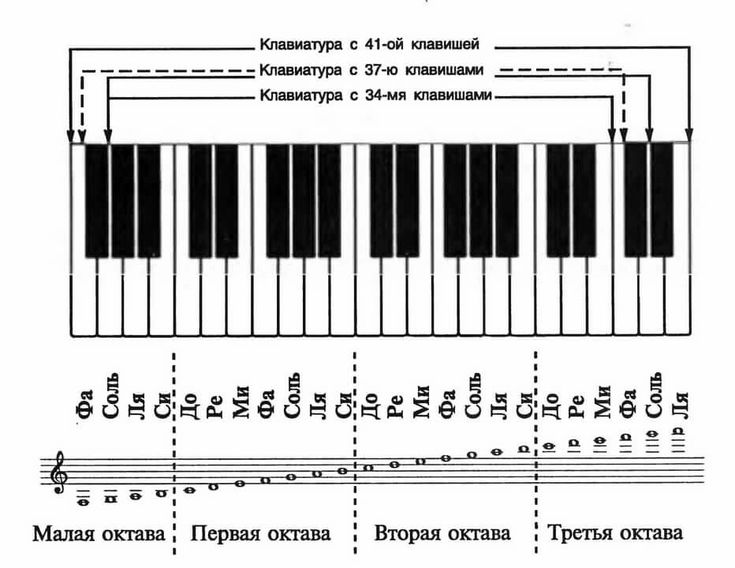 Простыми словами, у редактора есть своя подсистема, которая распознает содержимое аудиофайла и сама подписывает его так, как нужно.
Простыми словами, у редактора есть своя подсистема, которая распознает содержимое аудиофайла и сама подписывает его так, как нужно.
Скачайте и установите программу, можно попробовать демо-версию, прежде чем покупать недешевую лицензию.
Перейдите в File → Open folder или нажмите CTRL + O для перехода к добавлению в программу папки с нераспознанными аудиофайлами.
Перейдите в Action → Auto Correct, чтобы запустить процесс автоматического распознавания песен и заполнения полей для тегов по данным из базы программы.
Отредактируйте добавленные теги вручную – на свое усмотрение.
AHA Music — Song Finder for Browser
Браузерный сервис с двумя режимами распознавания – идентификация песни по фрагменту записи и по живому пению. Первый вариант подойдет, когда заинтересовавшая музыка играет поблизости, например, по радио.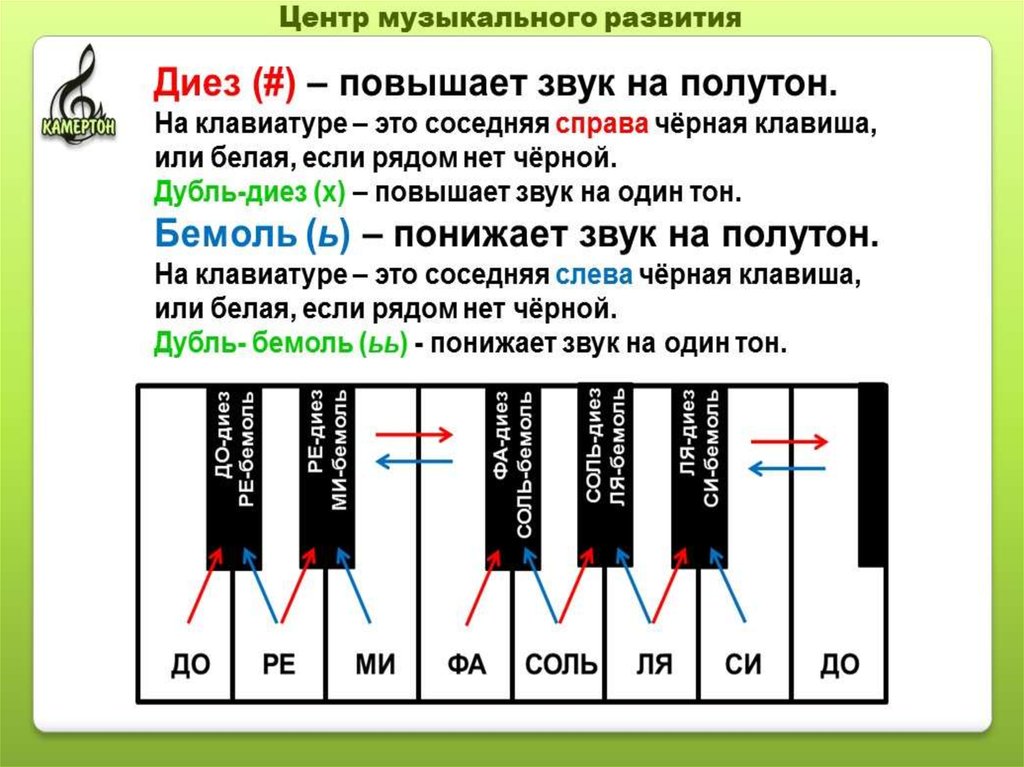 В этом случае:
В этом случае:
Откройте сайт AHA Music.
Перейти на aha-music.comНажмите на кнопку с иконкой микрофона – Identify Songs by Recording.
Нажмите Разрешить во всплывающем окошке, чтобы сервис получил доступ к микрофону компьютера и смогу услышать играющую музыку.
Дождитесь, пока система запишет фрагмент услышанной музыки и прогонит его по своим базам.
Перейдите по сгенерированной ссылке, чтобы прослушать песню полностью и узнать, как она называется и кто ее поет.
Не всегда получается сориентироваться в реальном времени и включить распознавание. Также нередки ситуации, когда в голову всплыла мелодия из далекого детства, слова крутятся на языке, но вспомнить название и исполнителя не получается. Тогда можно попробовать напеть песню:
Нажмите на кнопку с иконкой поющего человека Identify Songs by Humming / Singing.
Напойте или спойте песню, о которой хотите получить информацию.

Перейдите по ссылке, предложенной сервисом после распознавания.
Учтите, чем лучше вы поете, тем точнее будет проведено распознавание. Также на точности определения песни по напеву может повлиять шум в помещении, плохой микрофон, помехи и даже медленное подключение к Интернету.
Tunatic
Заслуженная программа, пережившая пик популярности еще в начале 2000-х. Она до сих пор работает и может по праву считаться лучшей в определении старых зарубежных песен. Единственное, что точно не распознается – классические мелодии, и об этом разработчики упоминают на сайте. Также у владельцев компьютеров на свежих операционных системах macOS и Windows могут возникнуть проблемы с запуском Tunatic. Если вам не повезло и программа не запускается, попробуйте портативную версию (архив без инсталлятора).
Установите программу.
Запустите на компьютере или другом устройстве (если на компьютере есть рабочий микрофон) музыку для распознавания.

Активируйте режим распознавания в Tunatic.
Дождитесь, пока программа обработает запрос и выдаст вам название песни и имя исполнителя.
Поиск песен выполняется по собственной базе на сервере, поэтому без доступа в Интернет программа работать не будет. Для массовых запросов и сторонников анонимности инструмент также не подойдет – нет поддержки прокси.
Шазамом и другими инструментами для распознавания музыки пользуются не только меломаны и коллекционеры цифровой музыки. Ютуб-блогеры, тиктокеры и создатели Reels для Instagram чуть ли не основная аудитория подобных приложений, сервисов и программ. Контент-мейкеры знают, какая боль – вдохновиться крутым треком в одном из влогов и не знать, где найти его целиком для монтажа своего видео. Это практически то же самое, что придумать сценарий, отснять материал и так и не смонтировать ничего стоящего просто потому, что в редакторе нужные функции или надежно спрятаны или не очевидно реализованы. Так вот, если вам нужен видеоредактор, в котором легко и удобно создать мультимедийный контент, переходите на Movavi Video Editor Плюс.
Movavi Video Editor Плюс предлагает широкий спектр возможностей для обработки аудио, наложению эффектов и записи собственных звуковых дорожек. В отдельной вкладке для работы с аудио вы найдете эквалайзер и другие опции, а непосредственно на временной шкале сможете нарезать аудио, приглушать и другими способами создавать нужные звуковые эффекты.
Кроме того, Movavi Video Editor Плюс может пригодиться, чтобы улучшить качество зашумленных записей. Например, если вы впопыхах записывали на диктофон звуки радио в маршрутке, чтобы зашазамить, когда появится Интернет, а приложение теперь не может узнать песню из-за фоновых шумов. Попробуйте отрегулировать звучание инструментами в Movavi Video Editor Плюс, это может помочь все же найти ту самую песню.
Создавайте видео. Творите. Вдохновляйте.
* Бесплатная версия Movavi Video Editor имеет следующие ограничения: 7-дневный пробный период, водяной знак на сохраненных видео и, если вы сохраняете проект как аудиофайл, возможность сохранить только ½ длины аудио.
Подпишитесь на рассылку о скидках и акциях
Подписываясь на рассылку, вы соглашаетесь на получение от нас рекламной информации по электронной почте и обработку персональных данных в соответствии с Политикой конфиденциальности Movavi. Вы также подтверждаете, что не имеете препятствий к выражению такого согласия. Читать Политику конфиденциальности.
Распознаватель музыки из видео ютуб — Dudom
При просмотре видео на Ютубе нередко встречаются песни, которые хочется скачать и добавить к себе в плейлист. При этом в самом ролике могут не отображаться имена артистов и названия исполняемых ими треков. В таком случае зрителям приходится самостоятельно искать понравившуюся музыку.
Описание видео и комментарии
Прежде чем переходить к специализированным сервисам и приложениям, следует проверить описание под видео на YouTube — зачастую авторы роликов указывают сведения об использованных композициях именно там. Чтобы увидеть полную информацию о контенте, нужно нажать на кнопку «Еще», расположенную чуть ниже названия канала и даты публикации клипа.
Если в описании к видео треки найти не удалось, стоит пролистать комментарии. Другие пользователи могли уже получить ответ на вопрос о песнях из ролика от автора канала или знающих слушателей.
Расширение для браузера
В Google Chrome есть расширение «AHA Music», которое позволяет определять музыку на YouTube и других сайтах в один клик. Чтобы узнать трек с его помощью, необходимо:
- Перейти по ссылке google.com/webstore в официальный магазин Хром и установить расширение, нажав одноименную кнопку.
- Запустить видео с интересующей песней на Ютубе. Кликнуть на иконку «AHA Music» справа от адресной строки. Расширение автоматически начнет распознавание музыки (процесс длится примерно 10-15 секунд) и покажет название и исполнителя трека.
- Если поиск не дал результатов, надо нажать на большой значок в виде лупы, чтобы повторить процедуру.
На заметку: если вы хотите делать собственный контент и делиться им с другими людьми, узнайте, как создать канал на YouTube.
AudioTag
AudioTag представляет собой бесплатный онлайн-сервис для определения музыки по URL-адресу с поддержкой русского языка. Чтобы найти песню из видео, следует:
- Открыть ролик на Ютубе, остановить воспроизведение на моменте с понравившимся треком. Кликнуть на видео правой кнопкой мыши и выбрать из списка опцию «Копировать URL с привязкой ко времени».
- Открыть страницу audiotag.info. Вставить адрес ролика в специальное поле при помощи комбинации клавиш Ctrl + V или правой кнопки мыши. Нажать «Analyze URL».
- Дождаться окончания загрузки файла на сервер, ввести капчу и кликнуть «Распознать».
- Система определит названия песен и имена их исполнителей на отрезке в 120 секунд — 1 минута до и после момента, указанного на видео.
Midomi
Данный способ подойдет только тем, у кого есть веб-камера с микрофоном. Сайт Midomi дает возможность узнать, как называется песня, основываясь на прослушанном отрывке композиции.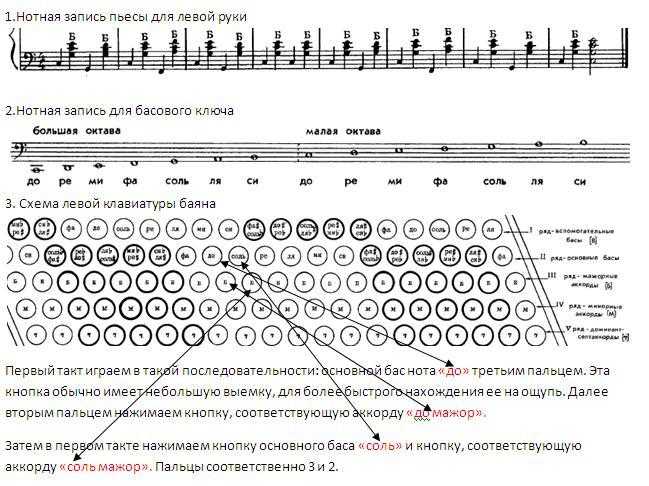
- Запустить ролик на YouTube. В соседней вкладке браузера открыть сайт midomi.com и нажать на значок в виде микрофона. Убедитесь, что колонки стоят достаточно близко к микрофону и громкость звука позволяет определить трек.
- Системе нужно примерно 10 секунд на поиск аудио. Результат будет показан автоматически по завершении данной процедуры.
Поиск по тексту песни
Если в треке есть слова и их удается разобрать на слух, то узнать музыку из видео можно с помощью Google или Яндекса. Достаточно ввести в строку поиска пару фраз из услышанного текста и добавить в конце «песня» или «song».
Совет: если вы смотрите фильм на YouTube, для нахождения саундтреков из него используйте запрос «[Название фильма] OST» в Гугле или Яндексе.
Shazam
Shazam — это бесплатное приложение для смартфонов, доступное на Android и iOS, которое предназначено для распознавания музыки. Чтобы определить песню с YouTube, понадобится:
Чтобы определить песню с YouTube, понадобится:
- Установить Shazam через Play Market или App Store и запустить его.
- Включить видео в браузере на компьютере, поднести телефон к колонке и нажать на кнопку «Шазамить» по центру экрана в мобильном приложении.
- Через несколько секунд программа выдаст информацию об аудио.
На заметку: узнайте, как найти песню из видео в ВК, чтобы определить исполнителя и название понравившейся композиции.
Бот Яндекс.Музыки для Telegram
Телеграм — один из самых популярных мессенджеров для смартфонов и ПК. Используя его, можно узнать музыку с YouTube. Для этого необходимо:
- Добавить бот Яндекс.Музыки, введя yamelodybot в строке поиска Telegram. Нажать «Запустить».
- Включить клип в Ютубе на ПК. Поднести смартфон к динамикам и отправить голосовое сообщение боту, зажав кнопку в виде микрофона (достаточная длительность — 5-10 секунд).

На заметку: если вам нужно убрать лишние фрагменты ролика и оставить только определенные его части, узнайте, как обрезать видео на компьютере.
Подводим итоги
Для распознавания музыки из клипов и фильмов на YouTube предназначены онлайн-сервисы и мобильные приложения. Наиболее удобные интернет-ресурсы — AudioTag и Midomi. В Хроме доступно специальное расширение с названием «AHA Music». Лучшей программой для смартфонов считается Shazam. Также названия песен можно найти в описании и в комментариях под видео или воспользоваться поиском по тексту трека через Google.
Просматривая видеоролики на видеохостинге YouTube, вы можете наткнуться на какое-то видео, в котором будет играть музыка. И вполне возможно, что она вам настолько понравится, что вы захотите ее скачать себе на компьютер или мобильное устройство, чтобы слушать целый день. Но вот незадача, а как узнать исполнителя и название песни, если эта информация в ролике не указана?
Как определить название песни и имя исполнителя
Что нам необходимо — понятно — это имя исполнителя (автора) и название самой песни. В некоторых случаях так и вовсе нужно одно лишь название. Если на слух вы не узнаете музыки, то вряд ли вы сможете самостоятельно узнать всю эту информацию. Однако существует достаточно способов, чтобы это сделать.
В некоторых случаях так и вовсе нужно одно лишь название. Если на слух вы не узнаете музыки, то вряд ли вы сможете самостоятельно узнать всю эту информацию. Однако существует достаточно способов, чтобы это сделать.
Способ 1: Приложение Shazam
Второй способ кардинально отличается от первого. В нем будет рассмотрено приложение Shazam. Стоит сказать, что данный метод будет рассмотрен на примере приложения для мобильных устройств на базе Android и iOS. Но у программы также есть и компьютерная версия, к тому же через нее также можно узнать музыку из видео на YouTube. Но только пользователям, у которых компьютер на базе Windows 8 или 10.
Пользоваться приложением намного проще, чем вышеприведенным сервисом. Все, что вам нужно сделать, это «Шазамить» музыку. То есть «захватить» ее, предварительно нажав соответствующую кнопку. Просто включите видео на Ютубе, дождитесь пока в нем заиграет понравившаяся вам музыкальная композиция, и нажмите «Шазамить».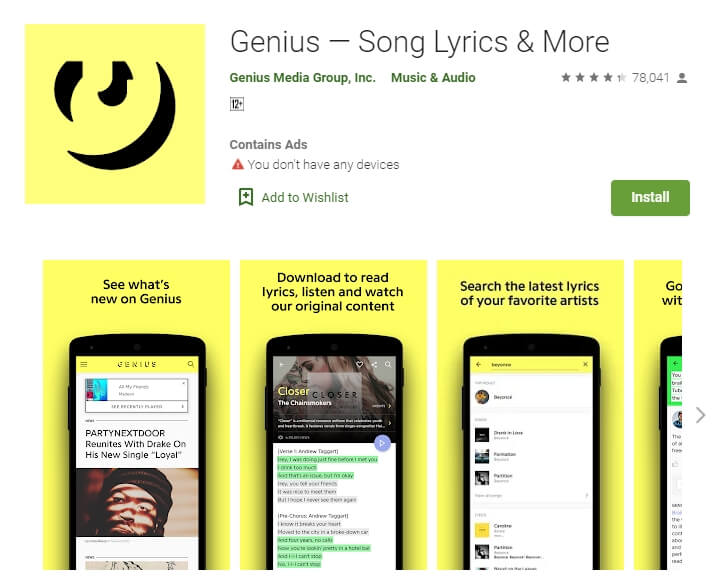
После этого поднесите свой телефон к колонкам и дайте программе проанализировать музыку.
После нескольких секунд, если такая композиция в библиотеке приложения есть, вам предоставят отчет, где будет указано название трека, его исполнитель и видеоклип, если таковой имеется.
К слову, прямо в приложении можно прослушать аудиозапись, нажав соответствующую кнопку. Или же купить ее.
Обратите внимание на то, что для прослушивания музыки в приложении, у вас на телефоне должно быть установлено соответствующее приложение. На Android – это Play Музыка, а на iOS – Apple Music. Также должна быть оформлена подписка, иначе ничего не выйдет. Если вы захотите купить трек, то вас перебросит в соответствующий раздел.
Данное приложение способно распознать огромное количество композиций. И если смартфон у вас есть, то лучше пользоваться этим способом. Но если его нет или распознать музыку не получилось, то переходите к следующему.
Способ 2: Сервис MooMash
Главным предназначением сервиса MooMash является как раз-таки определение музыки из видео, размещенного на видеохостинге YouTube. Однако для русскоязычного пользователя может быть проблемой то, что сайт не переведен на русский язык. Да к тому же сам по себе интерфейс не очень дружелюбный и походит больше на сайты двухтысячных годов.
Однако для русскоязычного пользователя может быть проблемой то, что сайт не переведен на русский язык. Да к тому же сам по себе интерфейс не очень дружелюбный и походит больше на сайты двухтысячных годов.
Если перечислять преимущества MooMash, то неоспоримым будет то, что нет необходимости скачивать какие-то сторонние программы себе на компьютер – сервис работает в режиме онлайн. Но в сравнении с конкурентами, пожалуй, это будет единственное достоинство.
Чтобы использовать весь потенциал сервиса, вам в обязательном порядке необходимо зарегистрироваться в нем, что довольно сложно ввиду отсутствия русского языка. Поэтому будет разумным показать поэтапный процесс регистрации.
- Находясь на главной странице сайта, перейдите по ссылке «My MooMash».
В появившемся окне нажмите на «Register».
В обновленной форме введите всю необходимую информацию: адрес своей почты, пароль и повторите пароль еще раз. По итогу нажмите кнопку «REGISTER»
.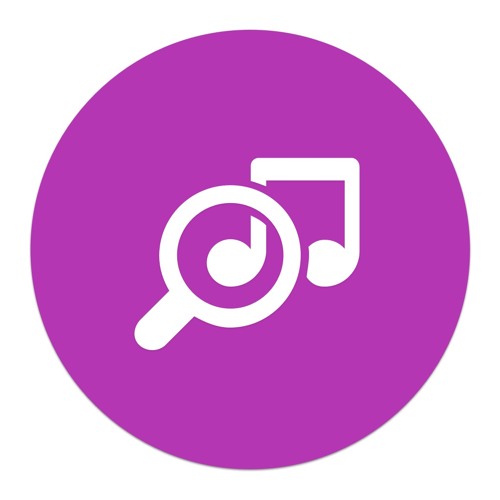
После этого вам на почту придет письмо с подтверждением регистрации. Откройте его и перейдите по указанной ссылке для того, чтобы подтвердить регистрацию.
Перейдя по ссылке, вы окончательно создадите свой аккаунт на представленном сервисе. После этого снова откройте главную страницу и нажмите «My MooMash».
Теперь введите те данные, которые вы указывали при регистрации: адрес электронной почты и пароль. Нажмите кнопку «LOGIN».
Отлично, теперь на сайте вы получили больше привилегий, чем было у вас до регистрации. К слову, еще во время самого процесса можно было узнать, что будет получена возможность распознать все музыкальные композиции в видео длиной до 10 минут. Помимо этого, суммарно в месяц можно проверять видео длинной 60 минут. Именно такие условия использования сервиса MooMash.
Ну а теперь необходимо пояснить, как именно пользоваться этим сервисом.
- Находясь на главной странице, вам необходимо поместить в соответствующее поле ссылку на видео с Ютуба, а после этого нажать кнопку с изображением увеличительного стекла.

После этого будет проведена идентификация указанного ролика. Слева будет находиться перечень композиций, найденных в нем, а справа непосредственно можно просмотреть саму запись. Обратите внимание также на то, что рядом с наименованием песни указано время, когда она проигрывается в ролике.
Если вам необходимо узнать песню, играющую в определенный момент, то вы можете воспользоваться специальной функцией, которая позволяет сделать это. Для этого нажмите кнопку «Start a new identification».
Перед вами появится шкала, на которой необходимо указать нужную часть ролика, используя два ползунка. Кстати, из-за этого будет отниматься ваше время, данное на один день, равное указанному интервалу. То есть вы не сможете проверять ролики, указав диапазон, охватывающий больше 10 минут.
После того, как вы определились с интервалом, нажмите кнопку «Start».
После этого начнется анализ отмеченного участка. В это время вы можете следить за его прогрессом.
В это время вы можете следить за его прогрессом.
После его завершения у вас отнимут время и покажут список найденной музыки.
На этом рассмотрение первого способа определения музыки из видео на Ютубе окончено.
Способ 3: Зная слова песни
Одним из возможных вариантов может быть поиск песни по ее словам, конечно, если они вообще в ней есть. Введите несколько слов песни в любом поисковике и, возможно, вы увидите ее название.
К тому же, вы сразу сможете прослушать эту песню.
Способ 4: Описание к видео
Порою не стоит даже заморачиваться с поиском названия композиции, ведь если она защищена авторским правом ее в обязательном порядке необходимо указать в титрах к ролику или же в описании. А если же пользователь использует песни из библиотеки YouTube, то она автоматически будет вписана в описание к ролику.
Если это так, то вам очень повезло. Все что нужно будет сделать, это нажать «Еще».
После этого откроется описание, в котором вполне вероятно будут указаны все композиции, использованные в видеоролике.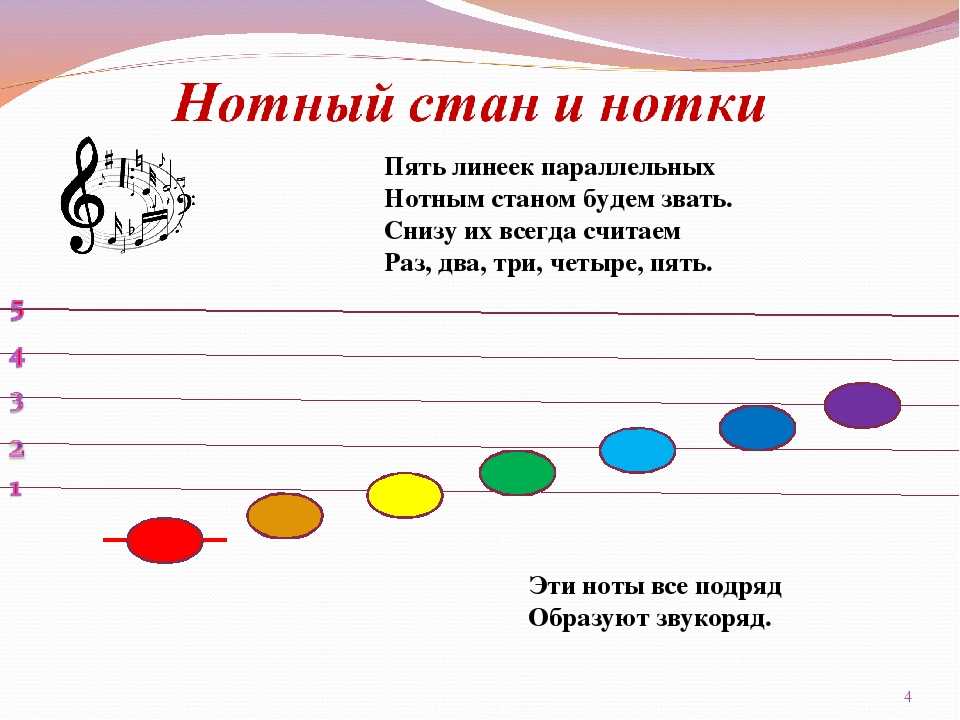
Пожалуй, это самый простой способ из всех представленных в статье, и стоит отметить, что он в то же время самый быстрый. Но, как несложно догадаться, такое везение бывает редко и в большинстве записей, на которые вы наткнетесь в Ютубе, в описании не будет указано никакой информации.
Но даже если вы, дочитав эту статью до этого места и испробовав каждый представленный способ, все равно не смогли узнать название песни, отчаиваться не стоит.
Способ 5: Спросить в комментариях
Если песня используется в видео, то, скорее всего, не только лишь автор ее знает. Есть большая доля вероятности, что зрители, просматривающие ролик, знают исполнителя и название песни, играющей в записи. Ну а вы можете смело воспользоваться этим, задав соответствующий вопрос в комментариях к видео.
После этого остается лишь надеяться, что кто-то вам ответит. Конечно же, все зависит от популярности канала, на котором вышел ролик. Ведь там, где фанатов мало, соответственно, и комментариев будет мало, то есть меньше людей прочитает ваше сообщение, и вследствие этого с меньшей вероятности ответят вам.
Но если кто-то все же напишет ответ на ваше обращение, то это вы сможете узнать из системы оповещения YouTube. Это такой колокольчик, который находится рядом с картинкой вашего профиля, вверху слева.
Правда, для того чтобы написать комментарий и получить уведомление об ответе на него, вам необходимо быть зарегистрированным пользователем данного сервиса. Поэтому, если этого вы еще не сделали, то создавайте аккаунт и приступайте к написанию сообщения.
Способ 6: Используя Twitter
Теперь на очереди, пожалуй, последний способ. Если вышеперечисленные методы вам никак не помогли, то тот, что будет представлен сейчас это последняя возможность распознать музыку с видео на Ютубе.
Суть его заключается в том, чтобы взять ID видео с Ютуба и совершить с ним поисковой запрос в Твиттере. А смысл? Спросите вы. Но он все же есть. Есть маленькая вероятность того, что кто-то добавлял твиты, используя как раз-таки этот ID ролика. В этом случае он мог указать информацию об исполнителе, музыка которого там используется.
Хочется повторить, что представленный способ помогает очень редко, и может сработать в том случае, если композиция довольна популярна.
Заключение
В конце хочется подвести итоги, сказав, что определение музыки из видеоролика в Ютубе можно провести самыми разнообразными способами. В статье они расположены таким образом, что в начале идут самые полезные и эффективные, которые дают больший шанс на успех, а в конце, наоборот, — менее востребованные, но при этом способные помочь. Какие-то варианты могут подойти вам, а какие-то вы не сможете выполнить ввиду отсутствия нужных устройств или прочего, например, аккаунта в Твиттере. В любом случае, такое разнообразие только радует, ведь шанс на успех повышается в семь раз.
Отблагодарите автора, поделитесь статьей в социальных сетях.
Эти советы позволят быстро найти трек из фильма, рекламы на ТВ или ролика с YouTube.
Как найти музыку из видео с помощью любого устройства
1. Поищите песню по словам в Сети
Это самый простой и очевидный способ узнать, какая музыка использовалась в видеоролике. Наверняка с него вы и начали поиски. Но если нет, просто попробуйте набрать в браузере несколько слов из песни. Для уточнения можно добавить «песня», «текст песни» или lyrics, если речь о композиции на иностранном языке.
Наверняка с него вы и начали поиски. Но если нет, просто попробуйте набрать в браузере несколько слов из песни. Для уточнения можно добавить «песня», «текст песни» или lyrics, если речь о композиции на иностранном языке.
2. Ознакомьтесь с саундтреком
Если речь идёт о фильме, всегда можно обратиться к официальному саундтреку. Обычно он включает в себя все использованные в картине композиции. Просто наберите в поиске название фильма + OST или soundtrack. В выдаче вполне может быть ссылка на полный трек-лист.
3. Проверьте описание и комментарии на YouTube
Практически любой клип, рекламный ролик или трейлер к фильму можно найти на YouTube. Откройте этот сервис и найдите видео по ключевым словам. После проверьте его описание. Именно там авторы нередко указывают используемую музыку. Для перехода к описанию под видео нужно нажать «Ещё».
Если в описании трек не указан, проверьте комментарии к ролику. Вполне возможно, кто-то из пользователей уже пытался узнать название песни и задавал вопрос автору. Если ответа не нашлось, спросить можете и вы сами.
Если ответа не нашлось, спросить можете и вы сами.
4. Используйте веб-сервис Midomi
Этот веб-сервис поможет узнать, что за музыка звучит прямо сейчас. Для этого на главной странице сайта нужно лишь нажать на микрофон и разрешить прослушивание. В случае с тем же YouTube вы можете запустить видео в одной вкладке браузера, а Midomi — в другой.
Если ролика под рукой нет, песню можно напеть, насвистеть или нахмыкать — Midomi попытается угадать.
5. Запустите бота «Яндекс.Музыки» в Telegram
Если вы активный пользователь Telegram, добавьте бота популярного музыкального сервиса. Зажмите микрофон в строке отправки сообщения и дайте боту послушать песню. Каждый найденный трек дополняется ссылкой на «Яндекс.Музыку».
6. Спросите у бота Acknow в Telegram
Менее популярный, но вполне рабочий вариант — бот Acknow. Он тоже довольно точный и быстрый, но для его работы необходимо подписаться на канал Bassmuzic. Треки Acknow дополняет ссылками на Spotify и YouTube.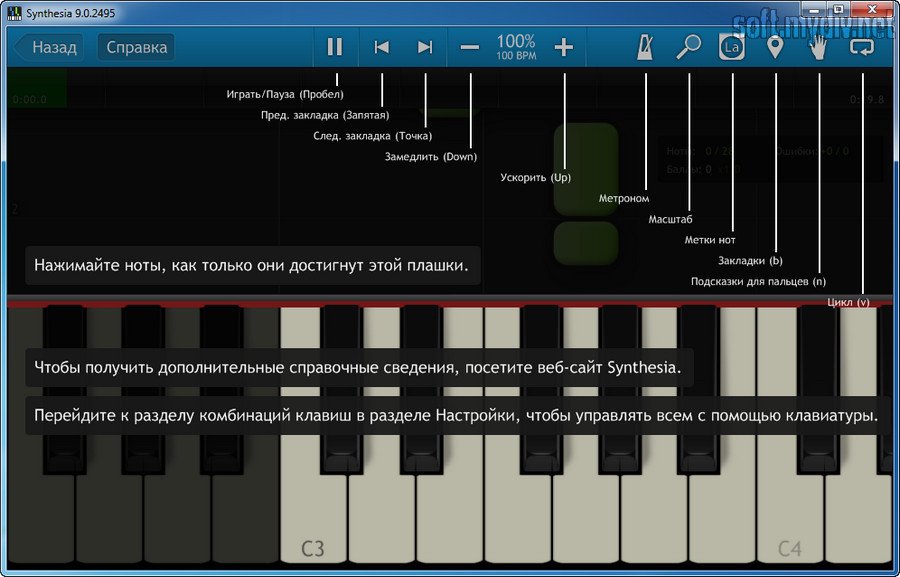
ТОП 10 приложений для распознавания музыки на Андроид
Программа для распознавания музыки — это новая разработка для смартфонов, позволяющая найти понравившеюся композицию по нескольким словам. Разработчики на перегонки выпускают новые приложения для Android с различными функциями, возможностями. А пользователей мучает единственный вопрос — какая утилита сможет исполнить желания меломана.
Подобных приложений достаточно много. В основном они дублируют функционал друг друга, но в каждом есть свои преимущества и недостатки.
Shazam
Shazam
Музыка и аудио
10.19.0-200221
15 MB
4.8
Скачать
Популярная утилита с высокой скоростью распознавания музыки и широким функционалом. После анализа данных и выдачи оптимального результата, программа предлагает забронировать билет на концерт исполнителя, посмотреть видеоролик на YouTube или оригинальный клип, купить композицию, прослушать похожие песни. Функционал напоминает возможности Яндекс браузера.
Функционал напоминает возможности Яндекс браузера.
Но есть жирные минусы:
- это платная программа — прослушивание найденной песни за бесплатно занимает всего 30 секунд;
- постоянная реклама.
SoundHound
SoundHound
Музыка и аудио
9.4.3.1
23.2 MB
5
Скачать
Эта утилита обладает схожим функционалом и скоростью опознавания песни с Shazam. Фишка заключается в возможности найти трек путем напева его отрывка. Однако, точность результата зависит от голоса и слуха пользователя. Исходя из отзывов, удавалось найти 2 мелодии из 5. Но это не считается, поскольку распознаватель работает только с иностранными языками.
Недостатки:
- ограниченная продолжительность мелодий;
- нет поиска по текстам;
- постоянная реклама.
Pаспознать песню
Распознать песню
Музыка и аудио
1.7
7. 4 MB
4 MB
3.3
Скачать
Обладает лаконичным дизайном и полезными дополнительными функциями. Кроме основной своей задачи, программа способна присвоить геометку месту поиска. Меломаны и любители заценят функцию пополнения фонотеки схожими по стилю композициями. Но эти достоинства закрывает существенный минус — найденную музыку нельзя прослушать.
SongFind
SongFind
Музыка и аудио
1.5.7
10.2 MB
3.6
Скачать
Звуковой детектор, идентифицирующий мелодию в реальном времени, за считанные секунды. Предлагает ссылки на известные ресурсы для последующего просмотра и прослушивания. Предусмотрен дополнительный бонус: пользователь может поделиться найденным треком в любых социальных сетях.
Недостатки:
- часто выдает несоответствующий результат;
- и снова реклама.
Soly
Soly
Музыка и аудио
1. 4.2
4.2
16 MB
3.2
Скачать
Программа моментально находит песню, открывает ее текст или выдает ссылку на YouTube. Имеет стандартный набор функции в виде истории, формирования плейлиста, скачивания текстов. Но отличается несколькими существенными плюсами:
- бесплатное прослушивание треков;
- отправка цитат из мелодии в социальные сети;
- добавление уже имеющихся на телефоне текстов в плеер;
- удобное меню и управление.
Если верить отзывам, минусов у этой утилиты нет. Она работает как обычный плеер, но дополнена широким набором функций.
Music Detector
Music Detector
Музыка и аудио
4.4
7.2 MB
4.9
Скачать
Обычное приложение для определения мелодии. Есть функция поиска, истории, скачивания, изучения группы и песни, предложения схожих жанров. Функционирует быстро, показывает достоверную информацию. Но после изучения отзывов, невозможно было сдержаться и не процитировать фразу одного пользователя: «Распознает хорошо, но главная задача приложения — услышал музыку и быстро определил. Это «чудо» запускается полчаса, потом еще столько же показывает рекламу. Мелодия уже проиграла, стемнело.». В общем, выводы соответствующие.
Это «чудо» запускается полчаса, потом еще столько же показывает рекламу. Мелодия уже проиграла, стемнело.». В общем, выводы соответствующие.
Music Recognition
Music Recognition
Музыка и аудио
1.2
3.4 MB
5
Скачать
Стильная программа в считанные секунды распознает услышанную композицию и сохраняет результат в историю. Предусмотрено определение путем напева нескольких слов. При этом в списке опознанных появляется название группы, другие и схожие треки. Но утилита не смогла завоевать сердца меломанов. Она не справилась с поставленными задачами, а после обновления перестала быть на русском языке.
Shortcut for Google
Shortcut for Google Sound Search
Инструменты
2.0
0 MB
4
Скачать
Лучшее приложение из всех предложенных. Моментально находит, выдает правильный результат. Запускается оперативно, не зависает.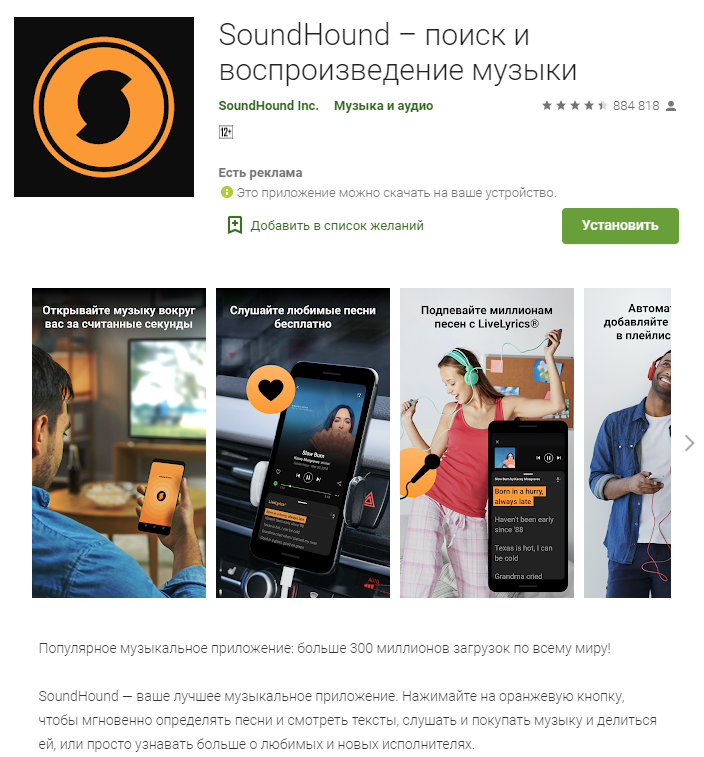 Программа способна определять вырезки из фильмов. А после найти соответствующую художественную картину со списком актеров, сюжетом. Итоги анализа сохраняет в историю. Можно поделиться файлами с друзьями через социальные сети. Минусы не найдены.
Программа способна определять вырезки из фильмов. А после найти соответствующую художественную картину со списком актеров, сюжетом. Итоги анализа сохраняет в историю. Можно поделиться файлами с друзьями через социальные сети. Минусы не найдены.
Music Searcher
Music Searcher
Музыка и аудио
2.1.6
5.4 MB
2.6
Скачать
Достойная программа, позволяющая оперативно находить мелодию. После окончания поиска, произойдет проверка на вирусы. Далее музыку можно скачать на смартфон. Предусмотрена система сортировки и создания отдельных плейлистов. Интерфейс достаточно простой, поэтому пользователь не запутается в куче ненужных разделов.
Melody Scanner
Melody Scanner
Музыка и аудио
2.0.4
2.7 MB
4
Скачать
Это приложение позволяет не только максимально быстро находить интересующую мелодию, но и предлагает прослушать ее в жанре классики. Для этого в систему встроены несколько инструментов, которые в точности повторяют композицию. Полученным результатом можно поделиться с друзьями. Допускается использование любых текстовых и аудио форматов.
Для этого в систему встроены несколько инструментов, которые в точности повторяют композицию. Полученным результатом можно поделиться с друзьями. Допускается использование любых текстовых и аудио форматов.
Программы для распознавания музыки станут хорошим инструментом получения данных о понравившемся треке. Использовать ее можно в любом месте, в любое время. Перед установкой на Android лучше почитать отзывы пользователей.
ТОП 5 мобильных приложений для распознавания музыки на Android и iOS | Лучшее
Чтобы найти запавшую в памяти музыку, больше нет необходимости долго искать подробности в интернете или расспрашивать друзей. Благодаря смартфону можно просто использовать любое распознающее музыку приложение, которое без проблем определит трек и позволит его скачать.
Для IOS и Android есть множество приложений для определения музыки, но далеко не все способны качественно выполнять поставленную задачу. Часто встречаются приложения, которые выдают случайные треки или вовсе не ищут музыку.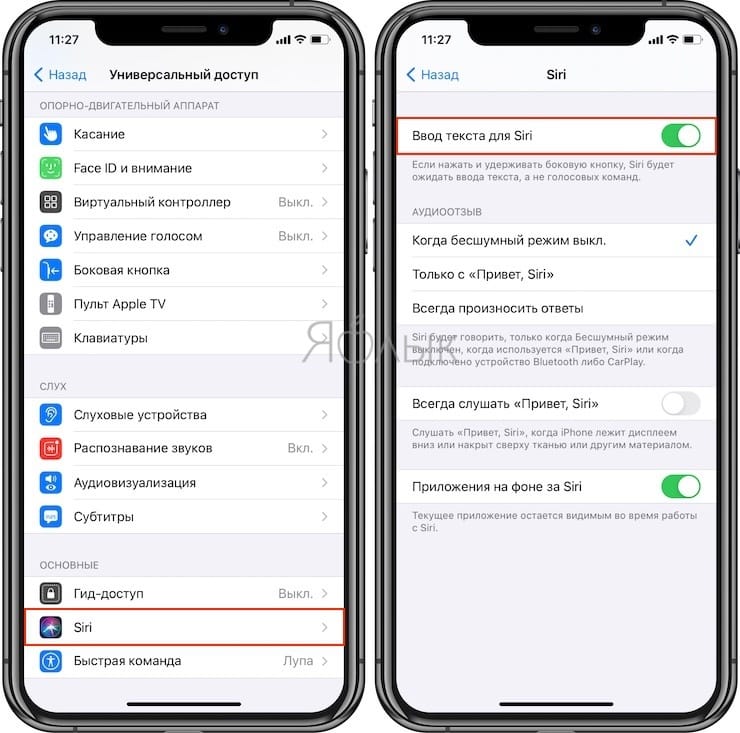
Ниже будут представлены лучшие распознающие музыку приложения для IOS и Android, которые действительно ищут треки и выдают подробную информацию.
SoundSearch for Google Play
Это скорее виджет, чем приложение, однако в этом его преимущество. Вы можете поставить его на рабочий стол, телефон или экран блокировки. Чтобы распознать трек, достаточно нажать одну кнопку. Спустя короткий промежуток времени вы получите информацию о треке. Это происходит благодаря обширной базе треков, которая находится на серверах Google. Приложение просто сравнивает полученные данные, и при нахождении соответствия возвращает название трека. В среднем для того, чтобы узнать музыку, у приложения уходит 3-4 секунды.
Достоинства:
- Интуитивно-понятный интерфейс
- Быстрое распознавание
- Обширная база данных
- Бесплатное приложение
- Работа в фоновом режиме
Недостатки:
- Не является полноценным приложением
MusixMatch
Хоть MusixMatch является больше караоке, чем распознавательным софтом, с последней задачей она справляется на отлично.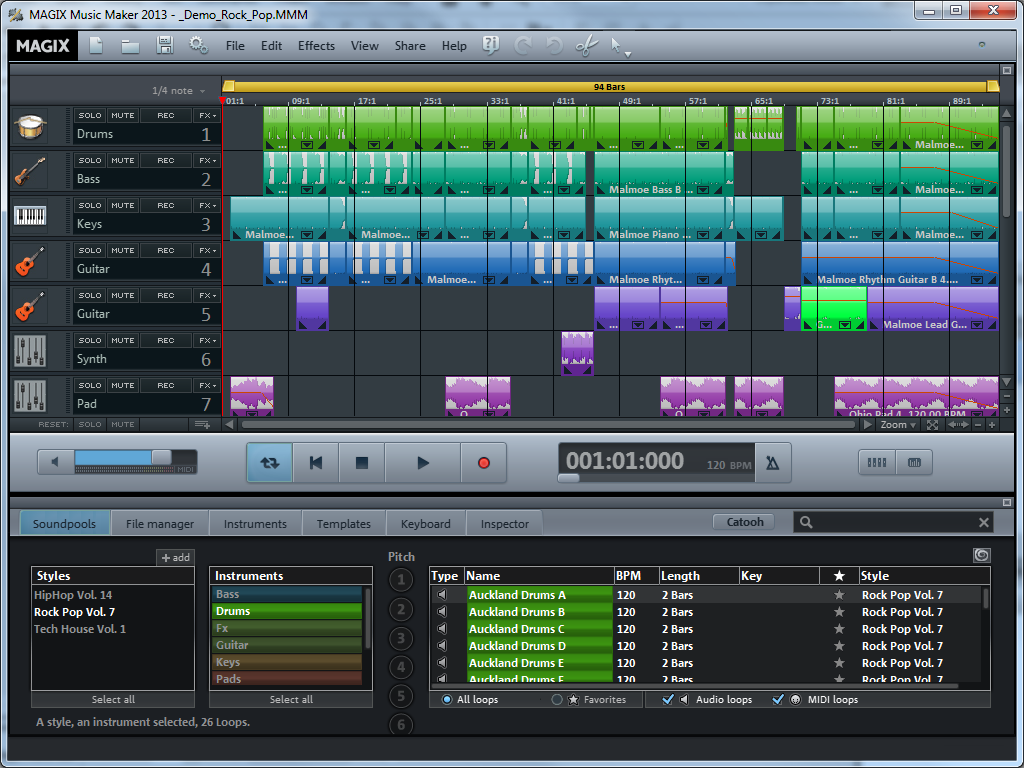 Главной особенностью здесь является возможность определения музыки с введенной строчки текста.
Главной особенностью здесь является возможность определения музыки с введенной строчки текста.
Так как MusixMatch распространяется по бесплатной схеме, пользователям придется терпеть рекламу. Несмотря на это, многие отмечают высокую эффективность программы, а также обширную базу данных и быстрый поиск.
Достоинства:
- Возможность петь караоке
- Распознавание по строчке текста
- Использованиее ИИ в поиске
- Совместим с стримящими музыку сервисами
Недостатки:
- Большое количество рекламы
Beatfind
Данный софт пользуется большой популярностью благодаря точному распознаванию музыки. Как и большинство других приложений, Beatfind сканирует музыку и определяет группу, испольнившую данный трек. Далее трек можно спокойно прослушать или даже посмотреть клип. Интерфейс прост и понятен, а поиск занимает 2-3 секунды.
Также стоит отметить поддержку Beatfind в различных социальных сетях. Вы можете поделиться треком с друзьями или оставить у себя на странице, чтобы не забыть.
Вы можете поделиться треком с друзьями или оставить у себя на странице, чтобы не забыть.
Достоинства:
- Быстрый поиск
- Поддержка соц.сетей
- Просмотр клипов на Youtube
- Удобный интерфейс
Недостатки:
- Присутствует реклама
SoundHound
Ключевой особенностью этого приложения является продвинутое распознавание музыки. Вы можете просто напеть мелодию, а сама программа определит трек и выдаст вам всю необходимую информацию. Также присутствует караоке и музыкальная карта, благодаря которой можно найти людей в своем городе, которые слушают ту же музыку что и вы.
Несмотря на все плюсы, Sound Hound обладает и рядом недостатков. Если вы владелец IOS, то за приложение придется платить, в то время как пользователи Android могут пользоваться программой бесплатно. Также поиск из-за сложности алгоритмов более медленный, чем у конкурентов (5 секунд).
Достоинства:
- Удобный интерфейс
- Продвинутое распознание мелодии
- Текст найденной песни
- Имеется интеграция с Google Play
- Наличие караоке и музыкальной карты
Недостатки:
- Платные функции
- Поиск по времени дольше, чем у аналогов
Shazam
Лидирующую позицию уверенно забирает Shazam.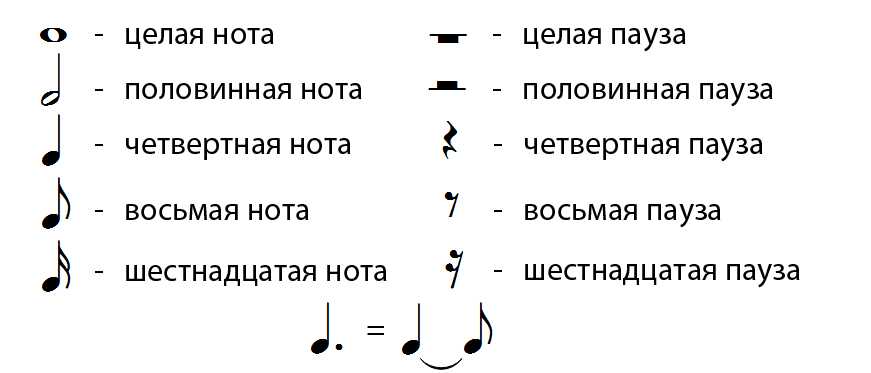 Разработчики первыми создали приложение, позволяющее определять музыку, после чего у Shazam появилось множество схожих программ. Сама программа постоянно модернизировалась, а базы данных расширялись.
Разработчики первыми создали приложение, позволяющее определять музыку, после чего у Shazam появилось множество схожих программ. Сама программа постоянно модернизировалась, а базы данных расширялись.
Например, приложение может распознавать даже телевизионные передачи и изображения. Это очередной прорыв, который еще долго будет помогать Shazam удерживать лидирующие позиции на рынке.
Сама музыка определяется за 2-3 секунды, интерфейс максимально приветлив к пользователю, а музыку можно искать как в онлайн, так и в оффлайн режиме. Большинство пользователей отдает предпочтение именно Shazam.
Достоинства:
- Есть браузерная web версия
- Обширная база данных
- Точное определение музыки
- Оффлайн режим
- Распознавание картинки и видео
- Поддержка в Spotify и Apple Music
- Хорошо оптимизированное приложение
Недостатки:
- Обильное количество рекламы
Онлайн распознавание музыки.
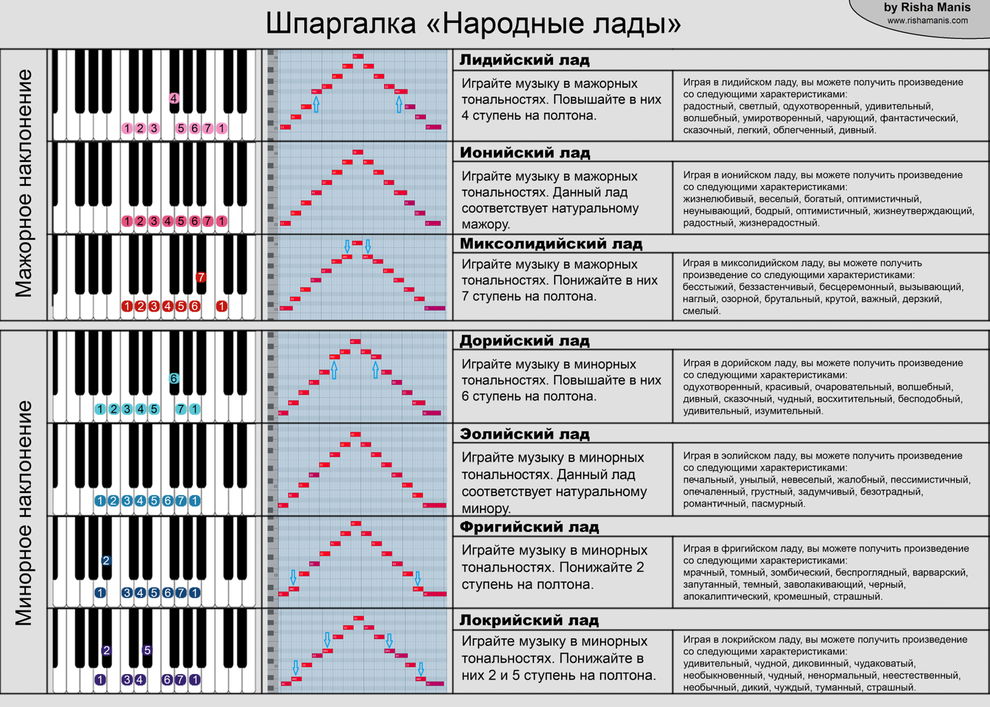 7 лучших сервисов для поиска
7 лучших сервисов для поискаДомой Приложения Android Как узнать, что за песня играет? Топ 7 сервисов для онлайн распознавания…
Услышал в такси или по радио песню. Она очень понравилась и теперь страшно хочется узнать, что за композиция. Знакомая ситуация? Конечно, бывало с каждым. Хорошо, что есть интернет и возможность сделать онлайн распознавание музыки. Рассмотрим в статье самые удобные способы.
Оглавление
- 1 Как сделать онлайн распознавание музыки
- 2 5 лучших интернет-сервисов для распознавания музыки онлайн
- 2.1 Midomi
- 2.2 AudioTag
- 2.3 Text-You.Ru. Что делать, если знаешь только пару слов из песни.
- 2.4 WatZatSong – помощь людей для онлайн распознавания музыки
- 2.5 Moomash
- 3 Программа Shazam – самый популярный в мире онлайн распознаватель музыки
- 4 Программа SoundHound хороший распознаватель музыки онлайн по звуку
Как сделать онлайн распознавание музыки
В Интернете существует ряд сервисов, которые позволяют найти композицию. Чтобы это осуществить понадобится непосредственно доступ к сети, а также сама мелодия, её можно записать на диктофон, телефон, пропеть самостоятельно или напечатать пару строк. Под каждый запрос найдется удобный ресурс! Все подробности ниже.
Чтобы это осуществить понадобится непосредственно доступ к сети, а также сама мелодия, её можно записать на диктофон, телефон, пропеть самостоятельно или напечатать пару строк. Под каждый запрос найдется удобный ресурс! Все подробности ниже.
5 лучших интернет-сервисов для распознавания музыки онлайн
Midomi
Сервис Midomi – это не только распознаватель музыки онлайн, но и форум для общения. Здесь представлена собственная база композиций, которая насчитывает более 2 млн треков.
Как распознать музыку онлайн на Midomi:
- Заходим на сайт.
- Нажимаем на поле вверху страницы «Click and sing or hum.». Если в браузере встроен переводчик, например Яндекс или Гугл, то он переведет эту фразу так «Нажмите и петь или напевать»
- Далее напеваем мелодию или включаем её запись на диктофоне.
- После окончания воспроизведения кликаем по той же кнопке вверху страницы ещё раз.
- Просматриваем варианты, предложенные онлайн распознавателем музыки, и наслаждаемся результатом!
Рекомендуем почитать: как скачать видео с вк на айфон.
AudioTag
Онлайн распознавание музыки при помощи сайта AudioTag отличается от предыдущего ресурса. Здесь другой принцип работы. Сначала нужно загрузить на сайт отрывок продолжительностью не более 15 секунд. После чего система выдаст результаты поиска.
Text-You.Ru. Что делать, если знаешь только пару слов из песни.
Русскоязычный сервис для поиска по словам. Отлично подойдет в том случае, если вы запомнили из всей композиции только несколько слов и не успели записать отрывок. На сайте можно распознать музыку онлайн не только по словам, но также по исполнителю. Порадует также и собственная обширная база аудиотреков.
WatZatSong – помощь людей для онлайн распознавания музыки
Зарубежный ресурс для поиска композиций работает по уникальной системе. Вы загружаете на сайт отрывок песни, которую желаете найти. Другие зарегистрированные пользователи просто предлагают вам варианты, если узнали песню. Об ответах вас уведомят на e-mail. Вот такая взаимовыручка!
Moomash
Увидели ролик на ютубе, и понравился трек из него? Сервис Moomash легко поможет распознать композицию. Достаточно вставить ссылку на видео с youtube.
Достаточно вставить ссылку на видео с youtube.
Программа Shazam – самый популярный в мире онлайн распознаватель музыки
Удобство Шазам уже оценили миллионы людей. Программа подходит одинаково как для владельцев android, так и ios. Её отличает интуитивно понятный функционал и высокая эффективность.
- Устанавливаем программу Shazam на смартфон или ПК.
- Нажимаем на среднюю вкладку – она же логотип.
- Записываем отрывок до тех пор, пока не заполнится шкала. Ждем результатов поиска!
Еще одна интересная статья для вас «Как перенести фото с айфона на айфон».
Программа SoundHound хороший распознаватель музыки онлайн по звуку
Отличная альтернатива программе Шазам. Также идет на смартфоны с самыми популярными ОС, проста в использовании и очень эффективна. С помощью саундхаунд онлайн распознавание музыки становится еще быстрее и привлекательнее!
В статье мы перечислили самые популярные способы распознавания музыки. 5 сервисов в интернете и 2 программы на смартфон – это наиболее популярные помощники для поиска композиции онлайн. Сохраняйте статью на свою страницу или поделитесь с другом, ведь обязательно пригодится!
Сохраняйте статью на свою страницу или поделитесь с другом, ведь обязательно пригодится!
- ТЕГИ
- shazam
- онлайн распознавание музыки
Предыдущая статьяСКАЧАЙ КНИГУ НА АЙФОН В ДВА КЛИКА. 3 способа как это сделать
Следующая статья6 способов скачать музыку на айфон бесплатно: что ни в коем случае делать нельзя
Рубрики
РубрикиВыберите рубрикуIPhone (16)Uncategorized (4)Игры (12)Обзоры (151)По просьбам читателей (47)Полезное (276)Приложения (87) Android (58) IOS приложения (22)Смартфоны (2 375) Alcatel (454) Asus (171) Htc (204) Huawei (170) Lenovo (164) Samsung (1 035) Xiaomi (98) Модели Homtom (14) Модели Meizu (34)Тарифы (2)ВЫБОР РЕДАКТОРА
ПОПУЛЯРНЫЕ СООБЩЕНИЯ
Сеятель времени, пятиконечный музей, негативная ностальгия
Сеятель времени, пятиконечный музей, негативная ностальгия | Colta.ru22 июля 2021ИскусствоРазговор на выставке
344
Сеятель времени, пятиконечный музей, негативная ностальгияКришна-капитализм в социалистической руинеНеравномерно распределенное будущее«Я движусь к надгробиям событий»«Оставаясь свободной, я осознавала свое место в культуре»Вернуть прогрессивный универсализмРеалист ли Нисский?
 «Будни распознавателя образов», фрагмент экспозиции. 2021© Ася Володина
«Будни распознавателя образов», фрагмент экспозиции. 2021© Ася ВолодинаДо 19 сентября в ММСИ открыта персональная выставка Арсения Жиляева «Будни распознавателя образов», посвященная деятельности фантастического Института овладения временем. По словам куратора Алексея Масляева, выставка-мистификация должна вовлечь зрителя в погоню за бессмертием, отправляя нас в путешествие во времени или пространстве к самым границам Вселенной. Продолжая рубрику «Разговор на выставке», COLTA.RU публикует диалог Арсения Жиляева с Кети Чухров. Впрочем, беседа почти сразу преодолевает формат интервью и перестраивается в равную беседу философа и художника, обнаруживающих себя на едином дискурсивном уровне.
Арсений Жиляев: Кети, я нашел в архиве Института овладения временем документ, относящийся к расследованию инцидента с потерявшимся грузовым космическим кораблем. В документе говорится, что корабль на протяжении более 10 000 лет работал над созданием максимально возможного количества сценариев предыстории человеческого искусства. А отправной точкой для его активности стало обнаружение скана книги Теодора Адорно «Философия новой музыки», точнее, ее обложки, на которой изображен палиндром «Sator Arepo tenet opera rotas». Я так понимаю, идея с оформлением издания принадлежит тебе, и это, конечно, удивительное совпадение… Помню, что в начале нулевых ходил читать книгу в самый модный на тот момент воронежский книжный. Кажется, мы даже впоследствии немного обсуждали эту публикацию, но уже позже, в Москве. Ты не могла бы рассказать подробнее о книге и о том, почему была выбрана именно эта обложка?
А отправной точкой для его активности стало обнаружение скана книги Теодора Адорно «Философия новой музыки», точнее, ее обложки, на которой изображен палиндром «Sator Arepo tenet opera rotas». Я так понимаю, идея с оформлением издания принадлежит тебе, и это, конечно, удивительное совпадение… Помню, что в начале нулевых ходил читать книгу в самый модный на тот момент воронежский книжный. Кажется, мы даже впоследствии немного обсуждали эту публикацию, но уже позже, в Москве. Ты не могла бы рассказать подробнее о книге и о том, почему была выбрана именно эта обложка?
Ната Пирцхалава. Обложка книги Теодора Адорно «Философия новой музыки»© «Логос»
Кети Чухров: С этим латинским изречением «Sator Arepo tenet opera rotas» («Сеятель Арепо трудится не покладая рук») я столкнулась в лекциях Антона Веберна, ярчайшего представителя Новой венской школы, которые я читала в музыкальном отделе Ленинской библиотеки, готовя предисловие к книге Адорно «Философия новой музыки» («Логос», 2001 год). Для Веберна этот бустрофедон, как ты его назвал, олицетворял необходимость нового метода и возможность творческой свободы невзирая на ограничения, присущие методу. Лекция, в которой Веберн цитирует это изречение, прочитана 2 марта 1932 года, уже после создания Симфонии op. 21 (1928) — вершины творчества Веберна, в которой, собственно, и продемонстрированы его положения о совмещении предельного минимализма средств и при этом глубины трагизма.
Для Веберна этот бустрофедон, как ты его назвал, олицетворял необходимость нового метода и возможность творческой свободы невзирая на ограничения, присущие методу. Лекция, в которой Веберн цитирует это изречение, прочитана 2 марта 1932 года, уже после создания Симфонии op. 21 (1928) — вершины творчества Веберна, в которой, собственно, и продемонстрированы его положения о совмещении предельного минимализма средств и при этом глубины трагизма.
Как известно, 12-тоновую композицию многие обвиняли в формализме, в ограничении сочинения 12-тоновым рядом, который якобы сковывал полет творческой идеи, отменяя мелодию, музыкальную тему и пр. Веберн же в данной лекции пытается убедить свою аудиторию, что музыка — несмотря на то что в XVIII и XIX веках главными ее качествами стали эмоциональная выразительность и драматическая риторика — всегда основывалась на ограничении. Просто раньше это были семиступенный лад и тема с ее обращениями, а впоследствии — 12 тонов при отказе от всех семи ладов, то есть при отказе от ладовой (тональной) композиции. Например, в «Искусстве фуги» Баха все 18 контрапунктов построены на одной-единственной теме: d-a-f-d-cis-d-e-f-g-f-e.
Например, в «Искусстве фуги» Баха все 18 контрапунктов построены на одной-единственной теме: d-a-f-d-cis-d-e-f-g-f-e.
Другими словами, изречение «Sator Arepo…» для Веберна — это метафора редукции, олицетворяющая в искусстве тайную суть, до которой художник дошел, преодолевая многие препятствия, но это еще и «наглядность» (Fasslichkeit), то есть просматриваемость повторов, обращений, связей внутри формы. Палиндром «Sator Arepo…» воочию демонстрирует нам такую просматриваемость связей и повторов.
Арсений Жиляев. «Будни распознавателя образов», фрагмент экспозиции. 2021© Арсений Жиляев
Что касается того, как все это ложится на контекст самой книги Адорно, то, как помнят ее читатели, основным в этой книге является противопоставление правильности метода Новой венской музыки, с одной стороны, и «неправильности» метода Стравинского, с другой. Как известно, для Адорно Стравинский олицетворяет то, что впоследствии стало принципом постмодерна, а именно — принципом модульного использования уже готовых паттернов, которых бесконечное количество. Это предполагает цитирование и всеядность по отношению к любой информации, которую можно использовать комбинаторно. Метод же Новой венской школы предполагал противоположный подход — здесь важно было создать свой метод с нуля и не использовать никаких samples из настоящего и прошлого.
Это предполагает цитирование и всеядность по отношению к любой информации, которую можно использовать комбинаторно. Метод же Новой венской школы предполагал противоположный подход — здесь важно было создать свой метод с нуля и не использовать никаких samples из настоящего и прошлого.
Жиляев: Для Института овладения временем идея всякого палиндрома связана в конечном счете с желанием победить смерть. Логично, что древняя поэтическая форма часто использовалась в заговорах или молитвенных практиках. Тот же «Sator Arepo…» был пересобран христианами в «Pater noster…» (лишь две буквы остались лишними — A и O, то есть альфа и омега). Мне кажется, главная причина веры в мистическую силу палиндрома — это его структурная организация, которая уравнивает прошлое и будущее. Или то, что нам таковыми представляется. Прошлое нам кажется более очевидным, стройным, стабильным, будущее — темным, случайным, ведущим нас к старению, исчезновению. В палиндроме же времени нет, он симультанен и дает интуицию мира, отличающегося от привычного нам и, возможно, более подходящего для современной физики. Конечно, «Sator Arepo…» для искусства — это всегда лишь сконструированная модель, метафора, как ты говоришь. Но мы всегда имеем дело с моделями. Вопрос в том, насколько продуктивно использование той или иной модели сегодня.
В палиндроме же времени нет, он симультанен и дает интуицию мира, отличающегося от привычного нам и, возможно, более подходящего для современной физики. Конечно, «Sator Arepo…» для искусства — это всегда лишь сконструированная модель, метафора, как ты говоришь. Но мы всегда имеем дело с моделями. Вопрос в том, насколько продуктивно использование той или иной модели сегодня.
Арсений Жиляев. «Будни распознавателя образов», фрагмент экспозиции. 2021© Арсений Жиляев
Палиндром выступает в «Буднях распознавателя образов» в роли правил игры. Но что может быть приятнее скрупулезного создания незыблемых правил, которые потом должны спонтанно нарушаться? Мне кажется, это главное кредо искусства. Конечно, меня интересует игра с каноном, игра в канон. По легенде, потерявшийся грузовой корабль «ТЕНЕТ» находит возможность для возвращения на Землю или, по другой версии, создает реальность, где эта возможность реализуется, — посредством освоения канона истории искусства. Однако освоение превращает историю в истории. Вальтер Беньямин из берлинского Museum of American Art много сил посвятил борьбе за «деартизацию» модернизма, превращение его history в story. В схожем направлении сегодня двигаются многие теоретики. Клэр Бишоп, например, выложила план своего семинара по истории искусства с предложением переосмыслить ее основания через black studies, performance studies, антропологию и другие подходы, оказывающие существенное влияние на рецепцию художественного производства сегодня. В отличие от коллег, она призывает не отказываться полностью от самой концепции истории искусства как рожденной европейским патриархальным просвещением, но указать на их неразрывную связь с колониальной спецификой западных систем знаний и власти. А если так, то никакая история искусства не может быть написана без признания его внутренней связи с колониализмом, капитализмом и патриархатом. Вместо того чтобы пытаться ассимилировать второстепенные позиции в расширенную «глобальную» историю искусства, Бишоп предполагает посмотреть на историю искусства как предельно открытое поле, поле, которое, возможно, «необходимо разрушить и перестроить с других точек зрения».
Однако освоение превращает историю в истории. Вальтер Беньямин из берлинского Museum of American Art много сил посвятил борьбе за «деартизацию» модернизма, превращение его history в story. В схожем направлении сегодня двигаются многие теоретики. Клэр Бишоп, например, выложила план своего семинара по истории искусства с предложением переосмыслить ее основания через black studies, performance studies, антропологию и другие подходы, оказывающие существенное влияние на рецепцию художественного производства сегодня. В отличие от коллег, она призывает не отказываться полностью от самой концепции истории искусства как рожденной европейским патриархальным просвещением, но указать на их неразрывную связь с колониальной спецификой западных систем знаний и власти. А если так, то никакая история искусства не может быть написана без признания его внутренней связи с колониализмом, капитализмом и патриархатом. Вместо того чтобы пытаться ассимилировать второстепенные позиции в расширенную «глобальную» историю искусства, Бишоп предполагает посмотреть на историю искусства как предельно открытое поле, поле, которое, возможно, «необходимо разрушить и перестроить с других точек зрения».
Арсений Жиляев. «Будни распознавателя образов», фрагмент экспозиции. 2021© Иван Новиков-Двинский / Предоставлено пресс-службой ММОМА
Одна из главных тем обсуждения с коллегами последнее время — отказ или переизобретение истории искусства. Правда, как заметил Анатолий Осмоловский, нам и отказываться не от чего. Чтобы продать что-нибудь ненужное, нужно сначала купить что-нибудь ненужное, а у нас денег нет. История отечественного искусства, по сути, не написана, есть лишь отдельные подходы, эскизы. «Будни распознавателя образов» — мой лабораторный эксперимент с альтернативной организацией нарратива искусства. И существует он где-то уже за пределами традиционных институциональных рамок, отведенных художественной деятельности (впрочем, для меня отправной точкой в этом вопросе стали не опыты воскрешенного Беньямина или же новые деколониальные тенденции, а марксистские экспозиции Федорова — Давыдова).
Арсений Жиляев. «Будни распознавателя образов», фрагмент экспозиции. 2021© Иван Новиков-Двинский / Предоставлено пресс-службой ММОМА
«Будни распознавателя образов», фрагмент экспозиции. 2021© Иван Новиков-Двинский / Предоставлено пресс-службой ММОМА
Возвращаясь к палиндрому: как, по-твоему, могло бы выглядеть вневременное искусство, продолжающее кредо Вебера в 2021 году?
Чухров: Согласна, что палиндром выбрасывает из хронического времени. Но произведение искусства производит этот выход из времени очень часто. При этом нельзя сказать, что сам факт временения полностью исчезает в «теле» палиндрома: ведь мы в этом четырехграннике, образованном «Sator Arepo…», перемещаемся слева направо, справа налево, сверху вниз, снизу вверх. Просто это уже «другой» тип времени, вырванный из хроники «просто» жизни.
В целом идея произведения как кристалла, не подверженного увяданию, присутствует у многих предшественников Веберна — который, в свою очередь, тоже был одержим идеей сжимания времени в кристалл, отсюда и стремление к метакомпозиции. Среди таких предшественников — йенские романтики, голландские полифонисты XVI века (Ханс Сакс) и даже Шуберт. Кстати, Адриан Леверкюн в романе Томаса Манна «Доктор Фаустус» — олицетворение этой стези в творчестве: не вглубь мира и жизни, а прочь от мира в поиске «тайного знания», средством достижения которого станет искусство.
Кстати, Адриан Леверкюн в романе Томаса Манна «Доктор Фаустус» — олицетворение этой стези в творчестве: не вглубь мира и жизни, а прочь от мира в поиске «тайного знания», средством достижения которого станет искусство.
Мне кажется, ты отправляешься в некотором смысле тоже от формульно-математической способности палиндрома генерировать разные возможности при сохранении самой матемы палиндрома. И в связи с этим возникают два вопроса. Можно ли сравнить палиндром с алгоритмом, который произвольно (контингентно) генерирует различные артистические модели, или все-таки палиндром предполагает иную этику, в которой важна не машина генерирования, как в алгоритме, а незыблемая буква канона? Ты задействуешь палиндром «Sator Arepo tenet opera rotas» как машину производства текстов, образов, самих путей истории искусства. В какой степени тексты, представленные на твоей выставке, — результат машинного автоматизма? Или там есть твои композиционные штудии, которые как бы имитируют то, что они порождены машиной? Например, поэтические тексты.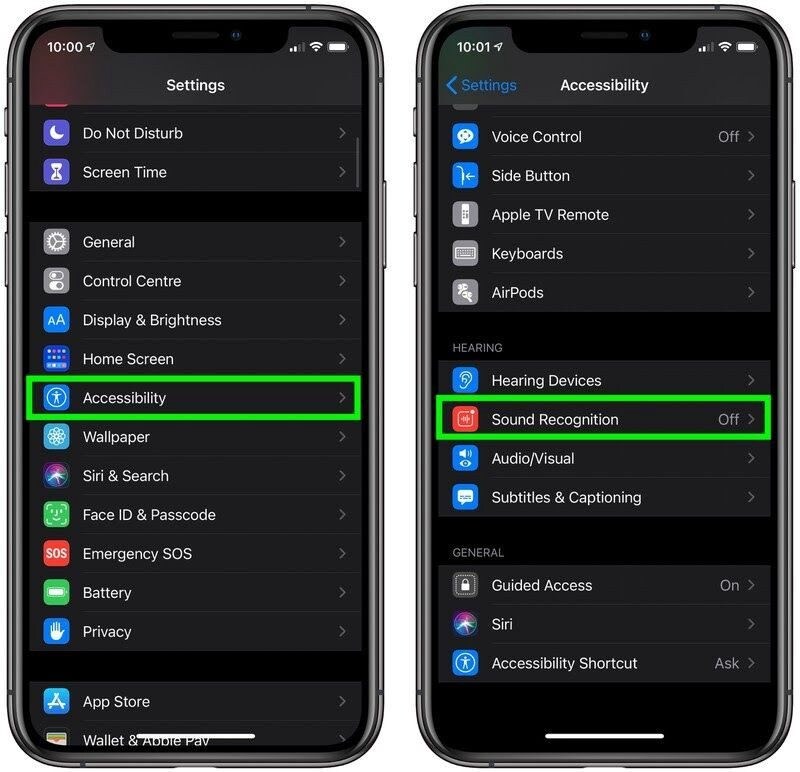
Арсений Жиляев. «Будни распознавателя образов», фрагмент экспозиции. 2021© Арсений Жиляев
Жиляев: Все тексты на выставке разделены на три группы — созданные «машинным» способом, мной и нами вместе. Различить, где какие, почти не представляется возможным. Но мне не так интересна проблематизация границы между человеческим и нечеловеческим сама по себе. Скорее, хотелось выйти к тем пространствам, которые открываются благодаря автоматизации. Если концептуалисты XX века занимались в основном тем, что вскрывали и критиковали существующие паттерны, то сегодня мы все чаще производим еще не данное. Мне вспоминается здесь деятельность канадского поэта-неоконцептуалиста Кристиана Бека. Наверное, его самое известное произведение — это «ксенотекст» — внедрение стихотворного кода в ДНК бактерий, которые, развиваясь, меняют его. Но еще у него есть книга «Кристаллография», посвященная кристаллизации поэтического языка и наблюдению за этим процессом. Казалось бы, выращивать вечные кристаллы искусства — что может быть прекраснее? Для сравнения: у Ильи Иосифовича есть лишь одна инсталляция, где художник ЖЭКа бросает воспроизводить шаблоны и внезапно пишет серию метафизического ЖЭК-арта для будущего…
Казалось бы, выращивать вечные кристаллы искусства — что может быть прекраснее? Для сравнения: у Ильи Иосифовича есть лишь одна инсталляция, где художник ЖЭКа бросает воспроизводить шаблоны и внезапно пишет серию метафизического ЖЭК-арта для будущего…
Арсений Жиляев. «Будни распознавателя образов», фрагмент экспозиции. 2021© Виктор Жуков / Предоставлено пресс-службой ММОМА
В середине нулевых у тебя вышел текст, где ты разбираешь две тенденции в российском современном искусстве, говоря о «выборе между эстетизацией и онтологизацией; искусством и жизнью; формой и содержанием; качественным арт-объектом и истиной; вещью (произведением) и бытием человека». Оба полюса были представлены твоими любимыми художниками Ольгой Чернышевой и Виктором Алимпиевым. В юности мне была близка идея растворения искусства в жизни. Меня завораживали тавтологичность, буквализм, копирование и в целом произведения, стремящиеся к убедительности факта, сырости содержания. Чернышева в этом отношении была очень убедительна, равно как и проекты, настаивающие на выходе из искусства по политическим причинам.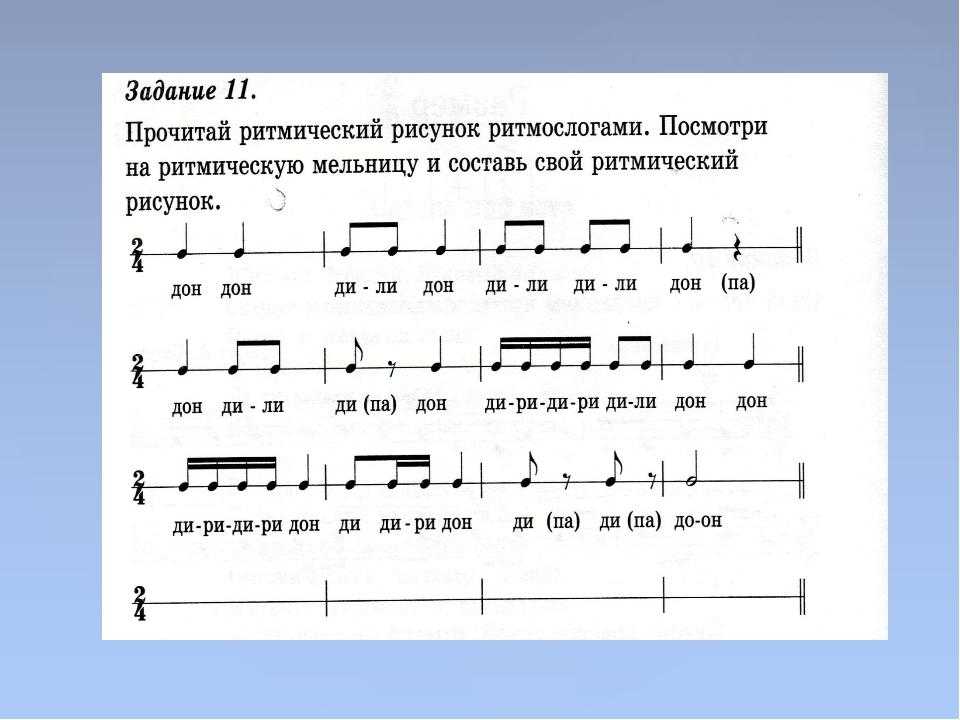 С возрастом стал обнаруживать себя в окрестностях полюса предельно возможной формализации. Хотя не скажу, что я полностью на стороне «абсолютного искусства». Или так: я бы хотел в него верить, это такое credo quia absurdum. Мне ближе поиск более опосредованных, гибридных, диалектических отношений между этими полюсами. И выставка в качестве медиума — хороший пример такой гибридизации, где происходит слияние прозы жизни и светящихся построений искусства. Художественная деятельность видится мне игрой детей в лабораториях пыльного НИИ с целью по ходу дела производить «слабые изобретения». Знаешь, как в детстве, когда ты рассказываешь о событии, которое произошло с тобой в игре, как бы понарошку. Оно значимо, в каком-то смысле даже фактологично. И в то же время речь идет о факте внутри фикции. «Будни распознавателя образов», как и многие последние проекты, акцентируют этот особый модус существования искусства как игры.
С возрастом стал обнаруживать себя в окрестностях полюса предельно возможной формализации. Хотя не скажу, что я полностью на стороне «абсолютного искусства». Или так: я бы хотел в него верить, это такое credo quia absurdum. Мне ближе поиск более опосредованных, гибридных, диалектических отношений между этими полюсами. И выставка в качестве медиума — хороший пример такой гибридизации, где происходит слияние прозы жизни и светящихся построений искусства. Художественная деятельность видится мне игрой детей в лабораториях пыльного НИИ с целью по ходу дела производить «слабые изобретения». Знаешь, как в детстве, когда ты рассказываешь о событии, которое произошло с тобой в игре, как бы понарошку. Оно значимо, в каком-то смысле даже фактологично. И в то же время речь идет о факте внутри фикции. «Будни распознавателя образов», как и многие последние проекты, акцентируют этот особый модус существования искусства как игры.
Хочу еще вернуться к твоему выбору между эстетизацией и онтологизацией: мне думается, если их усилить, можно получить две версии выхода из современного искусства. И если я стремлюсь изнутри довести искусство до предела, то ты в качестве художницы, скорее, действуешь изнутри жизни, доводя ее до очень хрупкого состояния, когда она может быть маркирована в качестве эстетического опыта, но не попадать при этом под определение «современное искусство». В твоих терминах это звучит как выбор в пользу «истины», которая требует чувственного переживания и оказывается невозможной в условиях конструктивного, концептуального режима. Это очень любопытно, очень необычно, особенно для человека, которому мы среди прочего обязаны изданием книги Адорно о нововенской школе.
И если я стремлюсь изнутри довести искусство до предела, то ты в качестве художницы, скорее, действуешь изнутри жизни, доводя ее до очень хрупкого состояния, когда она может быть маркирована в качестве эстетического опыта, но не попадать при этом под определение «современное искусство». В твоих терминах это звучит как выбор в пользу «истины», которая требует чувственного переживания и оказывается невозможной в условиях конструктивного, концептуального режима. Это очень любопытно, очень необычно, особенно для человека, которому мы среди прочего обязаны изданием книги Адорно о нововенской школе.
Арсений Жиляев. «Будни распознавателя образов», фрагмент экспозиции. 2021© Иван Новиков-Двинский / Предоставлено пресс-службой ММОМА
Чухров: Начнем с того, что в случае выбора мной метода чувственного проникновения в реальность посредством художественной работы — это не я отказываюсь от «современного искусства», это оно само не может принять тех, кто в таком режиме работает. И это правильно. Потому что большинство из тех, кто сегодня претендует на трансляцию «жизненной реальности» — на «чувственное» повторение реальности, — производят либо шоу-бизнес (кино, ТВ, театр, литература, дизайн, музак, мода, соцсети), либо государственный заказ.
И это правильно. Потому что большинство из тех, кто сегодня претендует на трансляцию «жизненной реальности» — на «чувственное» повторение реальности, — производят либо шоу-бизнес (кино, ТВ, театр, литература, дизайн, музак, мода, соцсети), либо государственный заказ.
На самом деле фигуры, подобные Адорно, очень глубоко и отчаянно продумали эту невозможность соприкосновения с реальностью в условиях абсолютного капиталистического отчуждения и приняли ее. Потому что искусство в условиях капиталистической негативности не может не быть негативным. Так вот, именно современное искусство соответствует сегодня такого рода негативности. Художников, которые умудряются не состоять в совриске и при этом избежать шоу-бизнеса — попсы и китча, можно пересчитать по пальцам; они скорее исключение, нежели правило; я не буду их называть, чтобы сохранить интригу. В книге «Быть и исполнять» и в драматургии я пыталась нащупать эту тонкую грань, на которой можно подключаться к событию в реальности эмпатически, но сохранять при этом философскую дистанцию обобщения.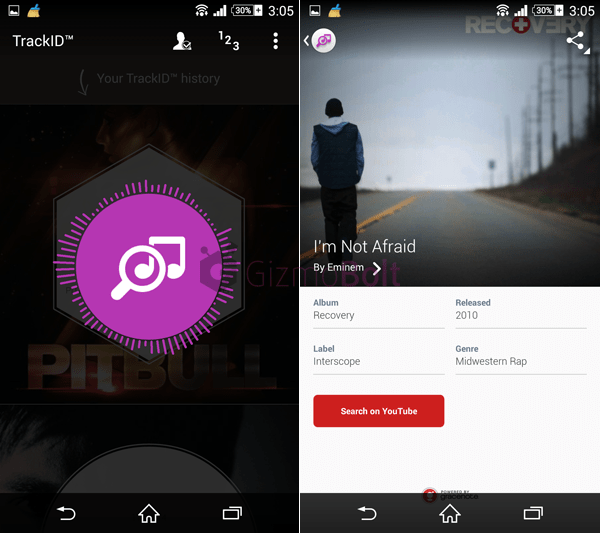
Текст из «Художественного журнала», который ты упоминаешь и в котором противопоставляются абстрактный формализм Виктора Алимпиева и «реализм» Ольги Чернышевой, написан очень давно, в 2005-м. Но в нем я, скорее, имела в виду не столько выход из современного искусства, сколько возможность такой художественной работы с реальностью, которой в совриске по определению не может быть. И этот тип работы с реальностью я пыталась усмотреть в работах именно Чернышевой (но не Алимпиева). Хотя сейчас считаю, что при всем объективном погружении в «серую» реальность работы Чернышевой — в процессе все большего институционального вписывания в международный контекст совриска — формализовались и концептуализировались. И это неизбежно.
Арсений Жиляев. «Будни распознавателя образов», фрагмент экспозиции. 2021© Иван Новиков-Двинский / Предоставлено пресс-службой ММОМА
В целом причина, по которой я сегодня скептически отношусь к идеям «выхода» из современного искусства (см.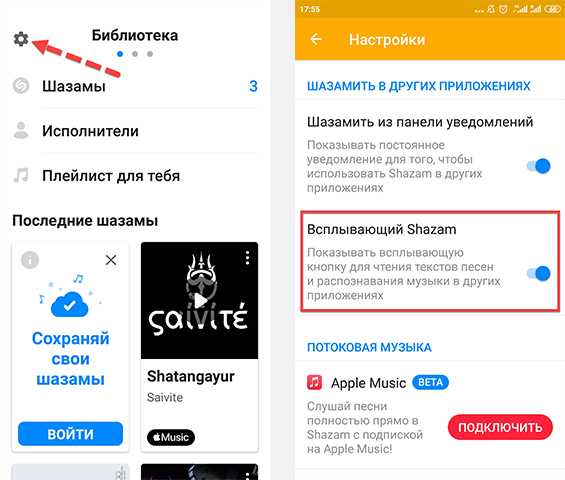 об этом у Сухейля Малика), состоит в том, что современное искусство как институт само формировалось как выход из искусства, из эстетики. Другими словами, совриск и есть этот постоянный выход из искусства (то есть из себя самого) и осмысление этого акта постоянного снятия; это форма концептуализации отсутствия, и твоя выставка в MMoMA — которую ты очень верно назвал «выставкой выставки» — очень артикулированно это демонстрирует. Немудрено, что, претендуя на выход из совриска — то есть заявляя о выходе из стратегии «выхода», — мы только и делаем, что оказываемся в массмедиа, шоубизе или госзаказе, дигитальном дизайне — сферах, которые и есть области эстетического сегодня. C другой стороны, современное искусство сегодня как никогда раньше испытывает натиск сфер удовольствия и потребления, так как именно они главным образом переплетены с когнитивным капиталом и воображаемыми утопиями, а также с нарциссическим и эстетизированным производством «себя».
об этом у Сухейля Малика), состоит в том, что современное искусство как институт само формировалось как выход из искусства, из эстетики. Другими словами, совриск и есть этот постоянный выход из искусства (то есть из себя самого) и осмысление этого акта постоянного снятия; это форма концептуализации отсутствия, и твоя выставка в MMoMA — которую ты очень верно назвал «выставкой выставки» — очень артикулированно это демонстрирует. Немудрено, что, претендуя на выход из совриска — то есть заявляя о выходе из стратегии «выхода», — мы только и делаем, что оказываемся в массмедиа, шоубизе или госзаказе, дигитальном дизайне — сферах, которые и есть области эстетического сегодня. C другой стороны, современное искусство сегодня как никогда раньше испытывает натиск сфер удовольствия и потребления, так как именно они главным образом переплетены с когнитивным капиталом и воображаемыми утопиями, а также с нарциссическим и эстетизированным производством «себя».
Причина, по которой твоя выставка «Будни распознавателя образов» выделяется из потока выставок, в том, что она исторгает из себя как изобразительное, так и эмпатически-эмоциональное и эстетическое содержание, всего лишь формально опираясь на футурологическо-космологический нарратив, и поэтому становится методом организации отсутствия, пустоты. Без этого метаподхода современное искусство было бы невозможно. Это меня и впечатлило.
Без этого метаподхода современное искусство было бы невозможно. Это меня и впечатлило.
Арсений Жиляев. «Будни распознавателя образов», фрагмент экспозиции. 2021© Иван Новиков-Двинский / Предоставлено пресс-службой ММОМА
Жиляев: Мне близка позиция воскрешенного Беньямина и Федорова — Давыдова. Они последовательно негативны, но при этом стремятся к деартизации, метапозиции в отношении искусства. Если же мы остаемся внутри искусства, то тогда чуть ли не единственной убедительной линией продолжения Адорно становятся новый нигилизм и ксенопоэтика. Как говорит Эми Айрленд, «приверженность модернистскому проекту суть приверженность будущему, а приверженность будущему суть приверженность нечеловеческому», и если так, то «поэзии следует отказаться от своей претенциозности и просто признать, что вскоре она нас всех уничтожит». Вопрос, который волнует меня, — действительно ли у нас нет альтернатив и все, что не негативное, превращается в сентиментализм, ностальгию или же в новые «пирамиды» вроде колоссальных музеев в форме пятиконечных звезд?
Чухров: Претензию сегодняшней поэзии, современного танца или театра на самодеконструкцию и негативность действительно можно считать антигуманистическим продолжением модернизма; но если в начале XX века это имело идеологическую силу (ибо тогда еще у искусства не было столь радикального и цинического опыта снятия себя, свойственного совриску), то сегодня эти попытки самодеконструкции медиума застревают на играх с морфологией.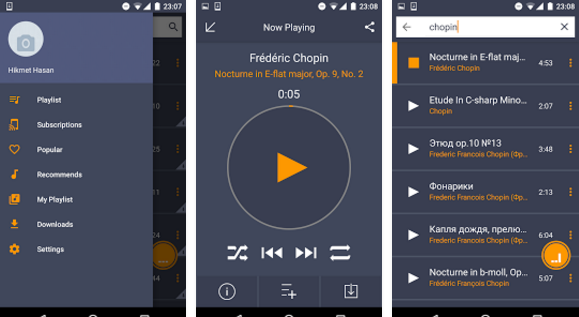 Это всегда умозрительно, недостаточно концептуально, недостаточно цинично и нигилистично. Поэтому, думаю, Адорно и компания сегодня — уже после опытов современного искусства — должны были бы придумать что-нибудь порадикальнее.
Это всегда умозрительно, недостаточно концептуально, недостаточно цинично и нигилистично. Поэтому, думаю, Адорно и компания сегодня — уже после опытов современного искусства — должны были бы придумать что-нибудь порадикальнее.
Арсений Жиляев. «Будни распознавателя образов», фрагмент экспозиции. 2021© Арсений Жиляев
Что же касается ненигилистической, квазиавангардной стези производственного искусства, которая описывается, например, в программном тексте Беньямина «Автор как производитель» (1934), то надо учитывать, что этот текст написан под впечатлением ознакомления Беньямина с практиками производственного искусства раннесоветского авангарда, с работами Сергея Третьякова, Бориса Арватова. Применить их в Германии 1930-х было сложно. Однако, мне кажется, так называемое социально ангажированное искусство за последние 50 лет вдоволь задействовало эти аффирмативные социальные практики, в которых и искусство снимается, и социум не отменяется; то есть искусство в подобных практиках снимается не негативно, а ради аффирмативных социально-конструктивистских целей. Анри Лефевр, Ги Дебор и ситуационизм, работа искусства с темой commons репрезентировали эту стезю. Однако я всегда считала, что лексикон авангарда в данном случае был, скорее, формальным интерфейсом; «начинка» же оставалась модернистски-негативной. В условиях капитализма сложно заниматься некапиталистическим социальным конструированием. Это возможно разве что в рамках статьи или выставки, уже гораздо сложнее — в рамках институции. А уж в условиях авторитарной олигархии постсоветских стран это и вовсе невозможно. Не зря в твоей выставке все исторические аллюзии на выставки авангарда намеренно аннулированы.
Анри Лефевр, Ги Дебор и ситуационизм, работа искусства с темой commons репрезентировали эту стезю. Однако я всегда считала, что лексикон авангарда в данном случае был, скорее, формальным интерфейсом; «начинка» же оставалась модернистски-негативной. В условиях капитализма сложно заниматься некапиталистическим социальным конструированием. Это возможно разве что в рамках статьи или выставки, уже гораздо сложнее — в рамках институции. А уж в условиях авторитарной олигархии постсоветских стран это и вовсе невозможно. Не зря в твоей выставке все исторические аллюзии на выставки авангарда намеренно аннулированы.
Понравился материал? Помоги сайту!
Поделиться ссылкой / Share
twitterвконтакте
Тест
Разбираетесь в искусстве XX века?
Давайте проверим вас на птицах и арт-шарадах художника Егора Кошелева
новости
11 марта 2022
14:52COLTA. RU заблокирована в России
RU заблокирована в России
3 марта 2022
17:48«Дождь» временно прекращает вещание
17:18Союз журналистов Карелии пожаловался на Роскомнадзор в Генпрокуратуру
16:32Сергей Абашин вышел из Ассоциации этнологов и антропологов России
15:36Генпрокуратура назвала экстремизмом участие в антивоенных митингах
Все новости
Новое в разделе «Искусство»Самое читаемое
Два мела на голубой бумаге
4515
Штрихкод березовой рощи и щебет искусственных птиц
946
Тяжба о пенсии
886
Протекающий контраст
972
Темные лучи
910
Против иллюстрации
948
«Вместе с ковидом вернулось ощущение брежневского карантина»
947
Марш микробов
1017
Воображать технологически
966
Без пыли
864
«Нужны картины с оттенком гражданской скорби»
931
Проявленные светом
949
Сегодня на сайте
Вокруг горизонталиМария Рахманинова: «Государство — это не несомненное благо»
Арнольд Хачатуров и Сергей Машуков поговорили с историком анархизма о судьбах горизонтальной идеи в последние два столетия
21 февраля 20234123
Вокруг горизонталиКоливинги как модель для активизма
Социолог Любовь Чернышева изучала питерские квартиры-коммуны. Мария Мускевич узнала, какие достижения и ошибки можно обнаружить в этом опыте для активистских инициатив
Мария Мускевич узнала, какие достижения и ошибки можно обнаружить в этом опыте для активистских инициатив
13 февраля 20235908
Вокруг горизонтали«Конфликты — это нормально». О подводных камнях горизонтального
Горизонтальные объединения — это не только розы, очень часто это вполне ощутимые тернии. И к ним лучше быть готовым
10 февраля 20236902
Вокруг горизонталиЧто мешает антивоенному движению объединиться?
Руководитель «Теплицы социальных технологий» Алексей Сидоренко разбирает трудности антивоенного движения и выступает с предложением
24 января 202311900
Colta SpecialsБыть русским, сопротивляться Смерти
Будущее зависит от практик выживания, считает Кирилл Медведев
24 января 202312846
Colta SpecialsБез будущего
Александр Морозов о возможных выходах из катастрофы 2022 года
24 января 202316410
Colta SpecialsУ разбитого корыта
Ольга Романова о лучшем варианте из ужасных
24 января 202311337
Colta SpecialsБудущего не будет
Лина Булахова и Оксана Тимофеева отменяют власть и самих себя
24 января 202313090
Colta SpecialsУязвимое будущее
Елена Фанайлова разбирается с настоящим
24 января 202311643
Вокруг горизонталиКак сообществам работать безопасно и сообща
Маленький путеводитель по самому необходимому для вашего спокойствия и продуктивности — от новых цифровых сервисов до практик XIX века
26 декабря 202225819
Вокруг горизонталиИлья Будрайтскис: «Важным в опыте диссидентов было серьезное отношение к чужим идеям»
Разговор о полезных уроках советского диссидентства, о конфликте между этикой убеждения и этикой ответственности и о том, почему нельзя относиться к людям, поддерживающим СВО, как к роботам или зомби
14 декабря 202230393
Вокруг горизонталиСветлана Барсукова: «Глупость закона часто гасится мудростью практических действий»
Известный социолог об огромном репертуаре неформальных практик в России (от системы взяток до соседской взаимопомощи), о коллективной реакции на кризисные времена и о том, почему даже в самых этически опасных зонах можно обнаружить здравый смысл и пользу
5 декабря 202228864
Melody Scanner — приложение для автоматической транскрипции музыки!
Редактируйте партитуры по своему усмотрению.

Доступно три типа просмотра, между которыми можно переключаться.
Закончили редактирование? Используйте экспорт PDF для создания красивых листов.
Классическая партитура
Редактируйте ноты так, как вы это знаете из других программ, но все это в вашем браузере. Пусть ваши результаты всегда с вами.
Pianoroll
Яркая альтернатива специально для пианистов. Подключите миди-клавиатуру и сделайте ее наиболее интуитивно понятным способом редактирования партитуры.
Табуляторы для гитары
Как гитарист, вы можете вместо этого создавать табуляторы. Сделайте это и просто отобразите вкладки под классическими нотами.
Поддерживаемые инструменты
Наши инженеры разрабатывают алгоритмы ручной работы для каждого поддерживаемого инструмента.
Эта страсть в сочетании с нашими исследованиями в области искусственного интеллекта делает Melody Scanner мощным инструментом и приводит к отличным результатам транскрипции.
В настоящее время поддерживаются только сольных инструмента из , групп и оркестров нет.
Фортепиано
Режим фортепиано является наиболее зрелым режимом анализа. Полифония, скорость, разделение рук; наш алгоритм имеет точность до 86%.
Гитара
Гитара очень универсальный инструмент. Наш алгоритм обучен на большом корпусе гитарных песен, помеченных как акустическая гитара.
Флейта
Если вы играете на флейте, вам очень повезет с Melody Scanner. Режим флейты позволяет даже отделить ноты флейты от фоновой музыки.
Скрипка
Классический инструмент не всегда приходит один. Но когда это произойдет, Melody Scanner сможет уверенно транскрибировать сыгранные ноты.
Саксофон
Melody Scanner предоставляет самый простой способ транскрибировать импровизации на джазовом саксофоне в ноты.
Бас
Расшифруйте басовые ноты ваших любимых песен. Результаты также могут отображаться в виде четырехструнных басовых вкладок.
Пение
Создавайте новые песни своим голосом. Пусть Melody Scanner станет вашей ручкой и бумагой.
Аккорды
Вас интересуют аккорды ваших любимых произведений? Melody Scanner может справиться с этим.
Покажите мне несколько примеров
Интеллектуальные инструменты помогают редактировать партитуру.

В последние годы был достигнут значительный прогресс в области искусственного интеллекта. Мы взяли некоторые идеи и изобрели умные инструменты, которые облегчат вам повседневную жизнь как музыканта.
Интеллектуальное редактирование партитуры
Сканер мелодии может применять теорию музыки. Следовательно, это может помочь вам транспонировать партитуры или помочь вам пометить аккорды.
Ценообразование
Откройте для себя сканер мелодий бесплатно. Подпишитесь, чтобы получить максимальную отдачу.
- Импорт YouTube
- Композиция с использованием AI
- Запись до 1 минуты
- Листы ограничены до 40 бар около 2 минут
- Экспорт PDF
- Импорт YouTube
- Композиция с использованием AI
- Запись до 5 минут
- Загрузить аудио файлы mp3, m4a, ogg
- Посмотреть полные листы
- Пользовательский экспорт PDF
- Экспорт MIDI/MusciXML
- Импорт YouTube
- Композиция с использованием AI
- Запись до 5 минут
- Загрузить аудио файлы mp3, m4a, ogg
- Посмотреть полные листы
- Пользовательский экспорт PDF
- Экспорт MIDI/MusciXML
С помощью Melody Scanner уже создано 1 688 368 партитур!
[PDF] Подход к распознаванию образов для выбора трека мелодии в MIDI-файлах
- Идентификатор корпуса: 1827796
@inproceedings{Rizo2006APR,
title={Подход к распознаванию образов для выбора трека мелодии в MIDI-файлах},
автор = {Дэвид Ризо и Педро Дж. Понсе де Лео}н и Карлос Пэрез-Санчо и А. Пертуса и Хосемануэль Иэста Кереда} ,
booktitle={Конференция Международного общества по поиску музыкальной информации},
год = {2006}
}
Понсе де Лео}н и Карлос Пэрез-Санчо и А. Пертуса и Хосемануэль Иэста Кереда} ,
booktitle={Конференция Международного общества по поиску музыкальной информации},
год = {2006}
} Abstract Стандартные MIDI-файлы содержат данные, которые можно рассматривать как символическое представление музыки (цифровая партитура), и большинство из них структурированы как набор дорожек. [] Ключ Метод Сначала извлекается набор дескрипторов из каждой дорожки целевого файла. Эти дескрипторы являются входными данными для классификатора случайного леса, который присваивает каждой дорожке вероятность того, что она является мелодической линией. Выбирается трек с наибольшей вероятностью, содержащий мелодику этого MIDI-файла. Многообещающе…
eprints.pascal-network.orgВыбор басовой дорожки в MIDI-файлах и мультимодальные последствия для мелодии
- Octavio Vicente, J. Quereda
Информатика
ICPRAM
- 2012
В этой работе проанализировано взаимодействие между информацией о басе и мелодии и обнаружено, что идентификация дорожки мелодии была значительно улучшена при использовании этого типа мультимодального файла.
Распознавание основной мелодии в полифонической символической партитуре с использованием знаний о восприятии
- А. Фриберг, Свен Альбек
Информатика
- 2009
Набор признаков, относящихся к базовым низкоуровневым статистическим измерениям, был выбран и предсказывал правильную мелодию примерно в 90% случаев с использованием набора из восьми признаков, подчеркивая контекст как важный фактор для определения основной мелодии.
На пути к удобной для человека характеристике мелодии с помощью автоматически индуцированных правил
- P. J. P. D. León, D. Rizo, J. Quereda
Информатика
ISMIR 7
8 0079 200730190 Целью данной работы является анализ того, как можно использовать статистические правила для характеристики мелодии таким образом, чтобы можно было понять решение автоматической системы выбора дорожки, содержащей мелодию, в стандартном формате файла MIDI.- Н. Томас, П. Паскье, Арне Эйгенфельдт, Дж. Максвелл
Информатика
ISMIR
70078- 3
- Zhengyang Jiang
Информатика
- 2019
- Hun, Awada
Компьютерная наука
- 2019
- P. J. P. D. León, C. Pérez-Sancho, J. Quereda
Информатика
SSPR/SPR
- 2004
- A. Berenzweig, D. Ellis
Компьютерные науки
Proceedings of the IEEE Workshop on the Applications of Signal Processing to Audio and Acoustics (Cat. No.01TH958)0006
- 2001
- A. Uitdenbogerd, J. Zobel
Информатика
MULTIMEDIA ’99
- 1999
- Б. Медик, Эммануэль Стейн-Джеймс
Информатика
CMMR
- 2003
- Кьелл Лемстрем, Дж. Тархио
Информатика
- 2000
- B. Meudic
Информатика
- 2003
- А. Гиас, Джонатан Логан, Дэвид Чемберлин, Б. Смит
Информатика
МУЛЬТИМЕДИА ’95
- 1995
- Дж.
 Эггинк, Гай Дж. Браун
Эггинк, Гай Дж. Браун Информатика
ISMIR
- 2004
- Джереми Пикенс
Информатика
- 2001
- Выберите по одной песне для каждого восходящего и нисходящего интервала.
 Вы можете отменить выбор жанров, которые не хотите видеть, с помощью кнопок над списком.
Вы можете отменить выбор жанров, которые не хотите видеть, с помощью кнопок над списком. - Нажмите кнопку » Создать список песен » в нижней части страницы, чтобы создать таблицу со списком песен для печати.

Оценка и сочетание методов оценки высоты тона для выделения мелодии в симфонической классической музыке0190 В этой работе оценивается производительность одиннадцати современных функций выделения высоты тона, алгоритмов оценки мультипитча и извлечения мелодии при определении последовательности высот, соответствующей основной мелодии в разнообразном наборе произведений.
Методика сравнения моделей генерации мелодии с использованием Meta-Melo
Описана система META-MELO, которая реализует три автономные корпусные модели имитации стиля, а также методологию количественного анализа выходных данных модели при обучении на корпусе мелодий в символической форме, что является перспективным за помощь в информированном применении и разработке генеративных моделей для задач музыкальной композиции.
Идентификация мелодии в стандартных MIDI-файлах
В этом документе представлен инструмент для определения мелодии в каждом такте стандартного MIDI-файла с использованием байесовского подхода максимального правдоподобия и динамического программирования в качестве основы для работы.![]()
Обработка аудиоконтента для автоматической классификации музыкальных жанров: дескрипторы, базы данных и классификаторы появляются, когда компьютеры пытаются автоматически классифицировать музыкальные жанры по звуковым сигналам, и предлагает новую архитектуру классификаторов после анализа классификации музыкальных жанров из разных дисциплин.
Melody 2 VEC: Распределенные представления мелодичных фраз, основанных на сегментации мелодии
M Melody2VEC представлен в рамках Melodies. предлагается редактировать мелодии, заменяя мелодические фразы в музыкальном произведении на основе сходства векторов фраз.
Выбор дорожки мелодии с использованием дискриминационной языковой модели
На основе интуитивных предположений о том, что музыка и язык во многих аспектах схожи, вводится языковая модель n-грамм для изучения шаблонов совпадения мелодий статистическим образом и определения степени мелодичности данной MIDI-дорожки.
Система поиска музыкальной информации Query by Humming
Результаты показывают, что предлагаемая система MIR имеет хорошие характеристики и достаточно надежна для использования в реальных приложениях.
ПОКАЗАНЫ 1-10 ИЗ 22 ССЫЛОК
СОРТИРОВАТЬ ПО СООТВЕТСТВИЮ Наибольшее влияние статей Новизна
Выбор мелодий для музыкальных баз данных
Описан ряд алгоритмов для автоматического выбора дорожки мелодии в контексте музыкального поиска, и эффективность алгоритмов изучена путем сравнения их ответов с ответами, оцененными человеком существа.
Структура поверхностного описания для распознавания музыкальных стилей
Изучена классификация монофонических мелодий двух различных музыкальных стилей (джаза и классики), символически представленных в виде файлов MIDI, с использованием различных методов классификации: байесовского классификатора и классификатора ближайшего соседа.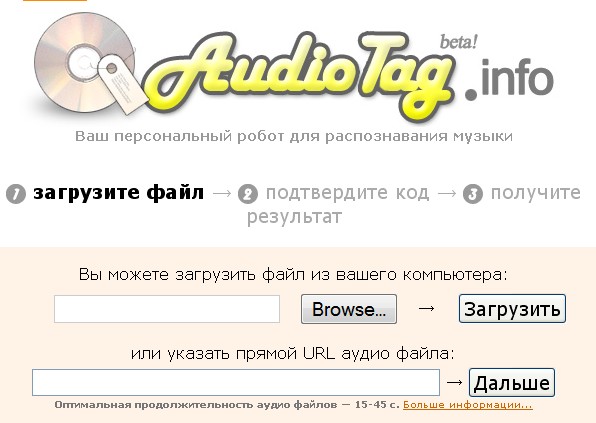
Поиск сегментов поющего голоса в музыкальных сигналах
В этой работе акустический классификатор распознавателя речи используется в качестве детектора речеподобных звуков для обнаружения фрагментов музыкального трека, во время которых надежно присутствует вокал, и предлагается различная статистика выходных данных классификаторов в чтобы отличить пение от инструментального сопровождения.
Методы сопоставления мелодий для больших музыкальных баз данных
Предлагается трехэтапная структура для сопоставления музыкальных произведений, и показано, что путем создания экземпляра структуры с соответствующими методами обработки музыки и сравнения музыкальные произведения, соответствующие запросу, могут быть идентифицированы в большой коллекции.
Автоматическое извлечение приблизительных повторений в полифонических миди-файлах на основе критериев восприятия
Предложен алгоритм, который автоматически индуцирует паттерны из полифоний, который может анализировать любую музыку любого жанра, содержащую бит, и предложен восходящий подход для извлечения паттернов из подобия матрица.
Поиск монофонических паттернов в полифонических источниках
В этой работе представлен инвариантный к линейному времени алгоритм фильтрации для статических музыкальных баз данных и экспериментально показано, что, если средний размер аккордов остается достаточно низким, этот метод фильтрации явно превосходит прямой подход.
Автоматическое извлечение паттернов из полифонических файлов MIDI.
 (Автоматическое извлечение паттернов из полифонических последовательностей MIDI.)
(Автоматическое извлечение паттернов из полифонических последовательностей MIDI.)Алгоритм, который автоматически создает паттерны из полифоний, попытка исследовать пределы системы, не учитывающей музыкальные понятия ожидания или временного контекста, и восходящий подход к извлечению паттернов из матрицы подобия.
Запрос путем напевания: поиск музыкальной информации в аудиобазе данных
Описана система запроса звуковой базы данных с помощью напевания, схема представления мелодической информации в песне в виде относительных изменений высоты тона, а также представлены результаты работы системы, показывающие ее эффективность.
Извлечение мелодических линий из сложного аудио
Amelody извлекает линейный комплекс из аудиосистемы, исполняемой соло-инструментом модуль распознавания инструментов и временные знания о длительности тонов и интервальных переходах, которые интегрированы в вероятностный поиск.
Обзор методов выбора признаков для поиска музыкальной информации
для будущих исследований извлечения признаков.
Как найти песню по напеванию: напевайте для поиска в Google
Если вы оказались в ситуации, когда вам нужно найти название песни, которую вы когда-то знали или слышали, но у вас возникли проблемы с этим, в Поиске Google есть функция, которая позволяет вам найти песню, напевая ее, не зная так хорошо текст песни. Это «9Функция 0451 hum to search » была запущена в 2020 году, и самое лучшее в ней то, что она понимает более 20 языков, включая английский и хинди.
Одна из лучших вещей, которые вы можете сделать с помощью своего телефона, — это идентифицировать песни, которые у вас на уме, а функция Google huming to search song теперь делает это еще проще. Просто напевайте (или насвистывайте) мелодию любой части песни, и Google покажет наиболее релевантные результаты.
Да, некоторые приложения (например, SoundHound) могут это делать, но они не могут сравниться с точностью Google. Тем не менее, нет необходимости устанавливать стороннее программное обеспечение для телефонов Android, и использовать эту функцию очень просто. Чтобы сделать это еще проще, мы составили эту статью как руководство по поиску песни по напеванию.
Содержание
Способ 1: функция «Найти песню по напеванию» в Google
Ушной червь — это «запоминающаяся» песня, которую невозможно забыть и которая преследует человека в течение некоторого времени. Если вы не можете выбросить песню из головы и ищете способ идентифицировать ее через Интернет, вы можете воспользоваться функцией «Напевайте, чтобы найти песню» в Google (поиск музыки Google). И вот как это работает:
И вот как это работает:
Шаг 1: Откройте приложение Google Assistant (или виджет поиска Google) на Android, iPhone или iPad и щелкните значок микрофона в поле поиска.
Примечание: Если вы используете Android, окно поиска Google Assistant иногда находится на главном экране, поэтому вы можете щелкнуть значок микрофона оттуда.
Шаг 2: На открывшейся странице нажмите Поиск песни в нижней части страницы.
Шаг 3: Начните напевать мелодию песни, которую вы хотите найти, пока не появятся результаты, что в большинстве случаев занимает 10-15 секунд.
Шаг 4: Затем Google покажет вам список песен, которые соответствуют напеванию, и если результат не включен в первые три результата, вы можете нажать Дополнительные результаты , чтобы увидеть другие совпадающие результаты.
Шаг 5: Если вы не нашли эту песню, нажмите Попробуйте еще раз и снова напевайте песню в более прозрачной манере и посмотрите, будет ли она отображаться как совпадающий результат
В основном, как пока ваш жужжащий звук в какой-то степени четкий, у Google всегда будет для вас соответствующий результат.![]()
Поиск песен Google: как работает функция «Hum to Search»?
Модели машинного обучения обеспечивают функцию Hum to Search от Google. Он основан на функции «Сейчас исполняется», которую мы впервые увидели в 2017 году на телефонах Google Pixel, которая могла распознавать песни, воспроизводимые в фоновом режиме, без подключения к Интернету.
Когда вы напеваете мелодию, чтобы найти песню, Google преобразует ваше напевание в числовую последовательность, представляющую мелодию песни. Затем он сравнивает последовательность с записями аудиоклипа и представляет результаты, отображая процент совпадения. Еще в 2020 году, когда эта функция была впервые представлена, база данных Google включала более 500 000 песен, и с тех пор их число выросло почти до миллиона.
Способ 2.
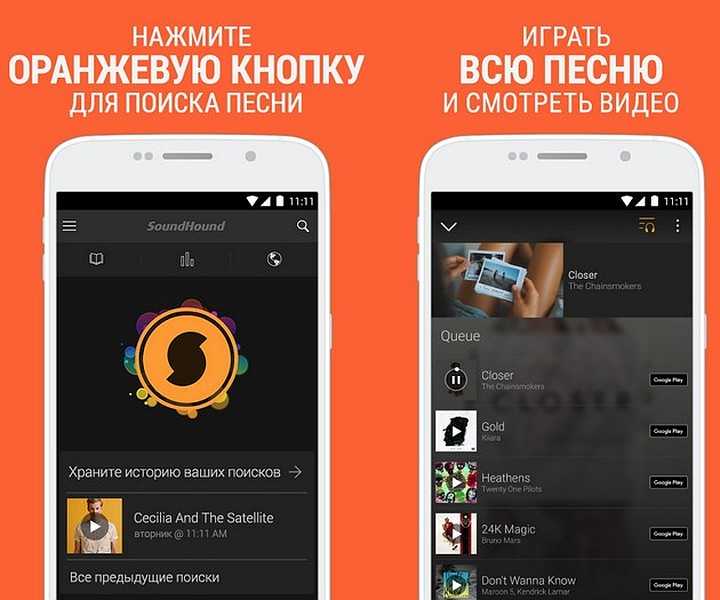 Напевайте песню, чтобы найти ее с помощью мобильного приложения SoundHound
Напевайте песню, чтобы найти ее с помощью мобильного приложения SoundHoundЕсли вы ищете музыкальное приложение, которое может помочь вам найти песни с помощью напевания или свиста, SoundHound — идеальный вариант. Он использует акустический анализ для определения мелодии любой песни, а затем предоставляет текст и варианты воспроизведения.
Если вы хорошо справитесь с напеванием, вы обнаружите, что приложение очень быстро идентифицирует песню. Вы можете взаимодействовать с другими любителями концертов по всему миру, общаться с другими любителями музыки и даже смотреть живые видео. Встроенный музыкальный проигрыватель отслеживает ваш личный список воспроизведения и позволяет создавать и редактировать списки воспроизведения.
Если вы ищете удобный способ поиска песен, Midomi от SoundHound — это приложение для вас. И самое приятное, это бесплатно!
Скачать SoundHound: iOS | Android
Связанное чтение: Как найти песни, используемые в видео TikTok получить названия песен, застрявших в вашей голове.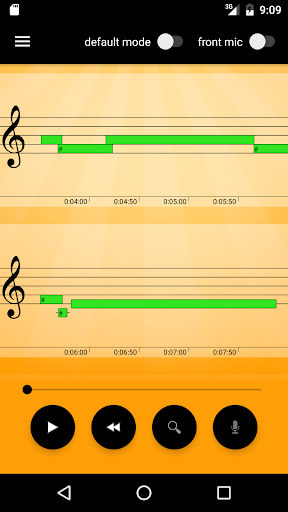 Функция поиска песни по напеву хорошо работает на всех смартфонах и очень проста в использовании. Сообщите нам свое мнение об этой функции в разделе комментариев.
Функция поиска песни по напеву хорошо работает на всех смартфонах и очень проста в использовании. Сообщите нам свое мнение об этой функции в разделе комментариев.
Часто задаваемые вопросы в Google Hum to Search
Читайте по теме: Супербыстрый способ определить песни на Android с помощью Shazam
Была ли эта статья полезной?
Да Нет
TechPP поддерживается нашей аудиторией. Мы можем получать партнерские комиссионные от покупки ссылок на этом сайте.
ИИ для тегирования музыки и поиска по сходству
Ваш
Cyanite — это эффективная система поиска музыки и тегов. Раскройте ценность вашего музыкального каталога.
Наш искусственный интеллект прослушивает миллионы песен и распределяет их по категориям за считанные минуты, чтобы вы могли доставлять нужный музыкальный контент независимо от варианта использования.
Начните бесплатно
или свяжитесь с отделом продаж
Обеспечьте будущее
Cyanite — это эффективная система поиска музыки и тегов.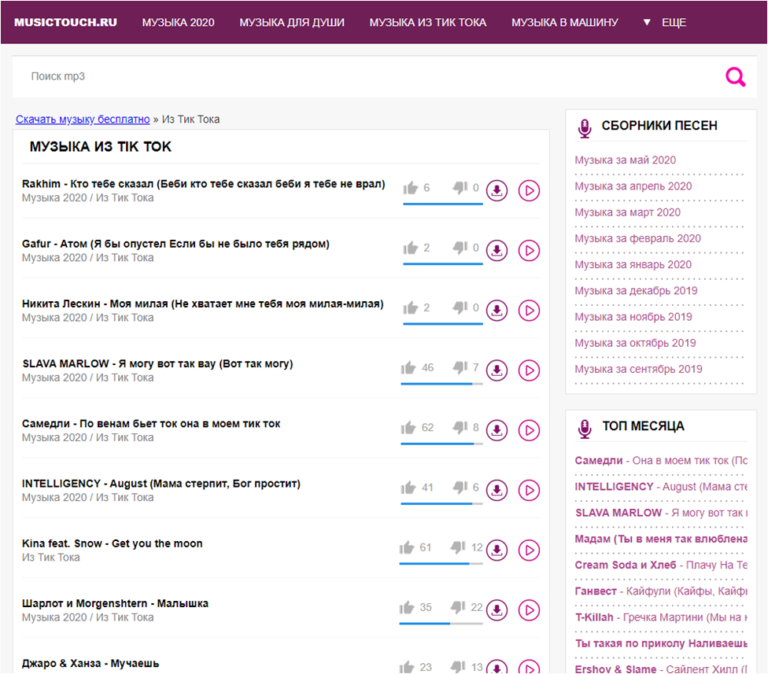 Раскройте ценность вашего музыкального каталога.
Раскройте ценность вашего музыкального каталога.
Наш искусственный интеллект прослушивает миллионы песен и классифицирует их за считанные минуты, чтобы вы могли доставлять нужный музыкальный контент независимо от варианта использования.
Наши услуги
Маркируйте свою музыку
Увеличьте скорость тегирования в 60 раз; Сократите расходы на 99,4%
Маркируйте и сортируйте каталог за считанные минуты; мы в 60 раз быстрее, чем ручная пометка. Cyanite может пометить неограниченное количество музыки с невероятной точностью и последовательностью.
Поиск по аудио
Сокращение времени поиска до 86 %
Наш поиск по сходству на основе аудио позволяет найти в каталоге песни, которые звучат и ощущаются так же, как эталонный трек. Cyanite AI сравнивает сотни и сотни акустических характеристик, чтобы найти идеальные совпадения.
Поиск по ключевым словам
Поиск и взвешивание по 1500 ключевым словам
Наш революционный поиск по ключевым словам применяет к вашему каталогу словарь из 1500 ключевых слов. Фильтруйте, комбинируйте и взвешивайте эти ключевые слова, чтобы найти наилучшие соответствия для кратких сведений о синхронизации, проектов звукового брендинга и предоставьте вашим пользователям более быстрый и интуитивно понятный поиск музыки.
Фильтруйте, комбинируйте и взвешивайте эти ключевые слова, чтобы найти наилучшие соответствия для кратких сведений о синхронизации, проектов звукового брендинга и предоставьте вашим пользователям более быстрый и интуитивно понятный поиск музыки.
Рекомендовать песни
Уменьшить пропускную способность до 44%
Персонализируйте музыкальные впечатления каждого слушателя. Наш ИИ учитывает звуковые факторы, а также личные предпочтения, чтобы предоставлять целевые рекомендации по песням.
Визуализируйте данные
Увеличьте конверсию до 100%
Быстро сравнивайте песни с помощью графических интерфейсов, управляемых данными. Используйте данные и визуальные представления, чтобы помочь слушателям быстро и легко найти то, что они ищут.
Очистите ключевые слова
Выявите до 80% ошибок, связанных с ручным тегированием
Наша уникальная система очистки ключевых слов обнаруживает нечетные комбинации ключевых слов и удаляет ошибки тегов, чтобы улучшить возможности поиска в вашем каталоге.
Что-нибудь пропустили?
Дайте нам знать! Мы всегда открыты для обсуждения ваших идей и потребностей. Технология Cyanite легко настраивается и подходит для бесконечных вариантов использования и сценариев.
Связаться с отделом продаж
Вы готовы?
Зарегистрируйтесь бесплатно и убедитесь, что сила Cyanite в действии. Абсолютно никаких условий и кредитной карты не требуется.
Начните бесплатно
Наши услуги
Отметьте свою музыку
Увеличьте скорость добавления тегов в 60 раз; Снизить затраты на 99,4%
Маркируйте и сортируйте каталог за считанные минуты; мы в 60 раз быстрее, чем ручная пометка. Cyanite может пометить неограниченное количество музыки с невероятной точностью и последовательностью.
Поиск по аудио
Сокращение времени поиска до 86 %
Наш поиск по сходству на основе аудио позволяет найти в каталоге песни, которые звучат и ощущаются так же, как эталонный трек. Cyanite AI сравнивает сотни и сотни акустических характеристик, чтобы найти идеальные совпадения.
Узнать больше
Поиск по ключевым словам
Поиск и взвешивание по 1500 ключевым словам
Наш революционный поиск по ключевым словам применяет к вашему каталогу словарь из 1500 ключевых слов. Фильтруйте, комбинируйте и взвешивайте эти ключевые слова, чтобы найти наилучшие соответствия для кратких сведений о синхронизации, проектов звукового брендинга и предоставьте вашим пользователям более быстрый и интуитивно понятный поиск музыки.
Узнать больше
Рекомендовать песни
Сокращение пропусков до 44%
Персонализируйте музыкальные впечатления каждого слушателя. Наш ИИ учитывает звуковые факторы, а также личные предпочтения, чтобы предоставлять целевые рекомендации по песням.
Визуализируйте метаданные
Увеличьте конверсию до 100%
Быстро сравнивайте песни с помощью графических интерфейсов на основе данных. Используйте данные и визуальные представления, чтобы помочь слушателям быстро и легко найти то, что они ищут.
Узнать больше
Очистите ключевые слова
Выявите до 80% ошибок, связанных с ручным тегированием
Наша уникальная система очистки ключевых слов обнаруживает нечетные комбинации ключевых слов и стирает ошибки тегов, чтобы улучшить возможности поиска в вашем каталоге.
Узнать больше
Что-нибудь пропустили?
Дайте нам знать! Мы всегда открыты для обсуждения ваших идей и потребностей. Технология Cyanite легко настраивается и подходит для бесконечных вариантов использования и сценариев.
Связаться с отделом продаж
Вы готовы?
Зарегистрируйтесь бесплатно и убедитесь, что сила Cyanite в действии. Абсолютно никаких условий и кредитной карты не требуется.
Начните бесплатно
Что говорят наши клиенты
Ангел «АРОК» Кастильо
BPM Supreme
«Мы получили положительные отзывы от всех типов ди-джеев, которые говорят, что наша функция поиска опережает другие аналогичные музыкальные сервисы. После интеграции настроений мы обнаружили, что ди-джеи тратят меньше времени на поиск музыки, что позволяет им больше времени уделять другим аспектам своего бизнеса».
После интеграции настроений мы обнаружили, что ди-джеи тратят меньше времени на поиск музыки, что позволяет им больше времени уделять другим аспектам своего бизнеса».
Кристиан Хуфнагель
SWR
«С помощью алгоритмов рекомендаций Cyanite мы разрабатываем радиоприемник будущего, ориентированный на пользователя».
Лутц Фассбендер
Mediengruppe RTL / i2i Music
«В Cyanite мы нашли подходящего партнера по искусственному интеллекту, который обеспечивает нас важными инновационными технологиями будущего».
Michele Arnese
amp
«Глубокие музыкальные идеи и показатели Cyanite помогают нам показать нашим клиентам новый взгляд на их фирменный стиль звука и обогатить пользовательский опыт в нашем собственном приложении Sonic Space».
Энтони Уолтерс
Cinephonix
«Интеграция Cyanite’s Similarity Search в Cinephonix сделала поиск нужной музыки еще более интуитивно понятным для наших пользователей, а наш музыкальный сервис — интуитивным и современным способом.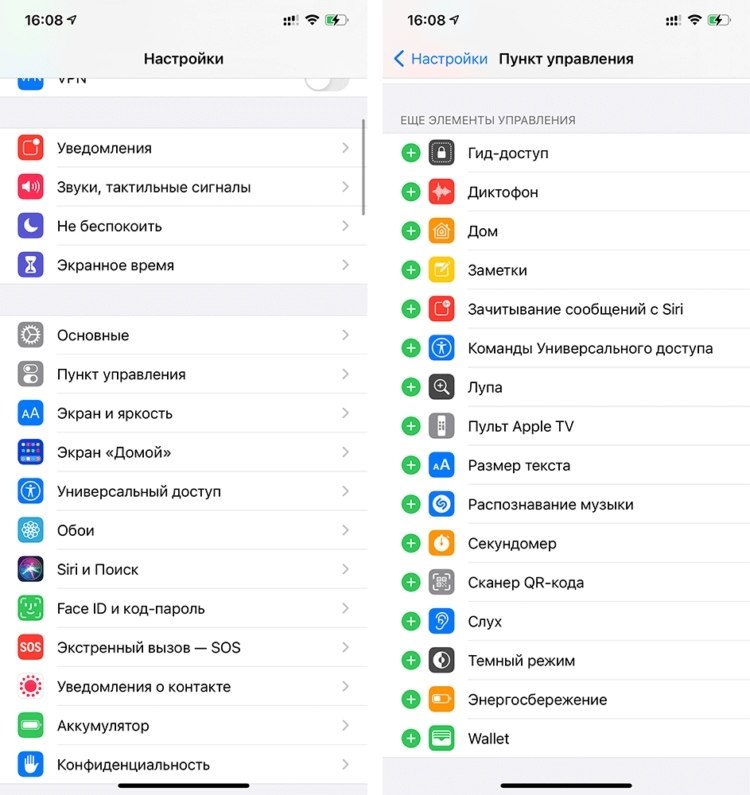 Cyanite API было легко интегрировать, и с момента запуска функция поиска по сходству работала стабильно и очень быстро».
Cyanite API было легко интегрировать, и с момента запуска функция поиска по сходству работала стабильно и очень быстро».
William Saunders
MediaTracks Music Ltd
«После недавней покупки MediaTracks мы вскоре поняли, что качество наших метаданных крайне непостоянно. Некоторые коллеги по отрасли настоятельно рекомендовали нам цианит за их профессиональный и тщательный подход. Процесс от начала до конца был таким легким и непринужденным. Сначала мы немного скептически отнеслись к точности маркировки. Однако это длилось недолго, так как вскоре мы поняли, что имеем дело с командой экспертов. Мы полностью поддерживаем их работу!»
Что говорят наши клиенты
Гарантия цианита
Ваша музыка. Ваш каталог. Ваш опыт.
В Cyanite мы понимаем ИИ как поддержку людей, а не как замену. Передайте скучную работу ИИ и сосредоточьтесь на творческой части!
С нами ваши данные в безопасности.
Мы соблюдаем требования GDPR. Наши серверы расположены в Европе и соответствуют максимальным стандартам безопасности. Ваши данные в 100% безопасности с нами.
Наши серверы расположены в Европе и соответствуют максимальным стандартам безопасности. Ваши данные в 100% безопасности с нами.
Ваши метаданные гибко адаптируются к вашему бизнесу.
Рынки меняются, и ваш бизнес тоже. Всякий раз, когда вы хотите ввести новое ключевое слово (или удалить его), мы поможем вам. Цианит может поменять местами целые таксономии с наименьшей возможной потерей информации. Это лишь один из способов гарантировать, что вы и ваши теги останутся динамичными, гибкими и всегда будут на высоте.
Гарантия цианита
Ваша музыка. Ваш каталог. Ваш опыт.
В Cyanite мы понимаем ИИ как поддержку людей, а не как замену. Передайте скучную работу ИИ и сосредоточьтесь на творческой части!
С нами ваши данные в безопасности.
Мы соблюдаем требования GDPR. Наши серверы расположены в Европе и соответствуют максимальным стандартам безопасности. Ваши данные в 100% безопасности с нами.
Ваши метаданные гибко адаптируются к вашему бизнесу.
Рынки меняются, и ваш бизнес тоже. Всякий раз, когда вы хотите ввести новое ключевое слово (или удалить его), мы поможем вам. Цианит может поменять местами целые таксономии с наименьшей возможной потерей информации. Это лишь один из способов гарантировать, что вы и ваши теги останутся динамичными, гибкими и всегда будут на высоте.
Начать легко
Веб-приложение
Мы разработали наше браузерное веб-приложение, чтобы каждый мог получить доступ к нашему ИИ и использовать его. Создайте учетную запись, загрузите свою музыку, и Cyanite автоматически проанализирует, отсортирует, сравнит и структурирует ваш каталог и визуализирует результаты.
Начните бесплатно
API
Cyanite легко интегрируется в любую существующую платформу каталогов через API. Внедрите полномасштабный анализ Cyanite в вашу текущую среду!
Прочесть документацию
Начать работу легко
Веб-приложение
Мы разработали наше браузерное веб-приложение, чтобы каждый мог получить доступ к нашему ИИ и использовать его.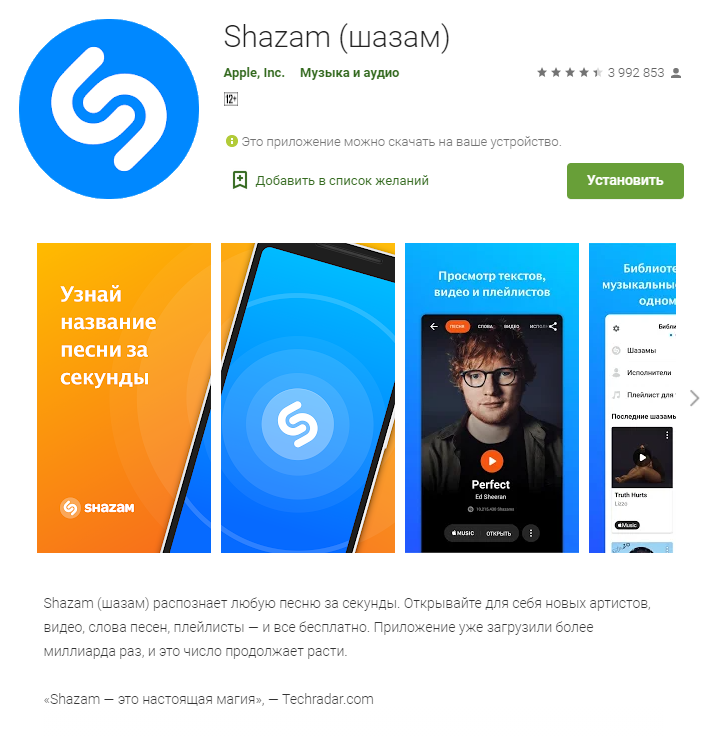 Создайте учетную запись, загрузите свою музыку, и Cyanite автоматически проанализирует, отсортирует, сравнит и структурирует ваш каталог и визуализирует результаты.
Создайте учетную запись, загрузите свою музыку, и Cyanite автоматически проанализирует, отсортирует, сравнит и структурирует ваш каталог и визуализирует результаты.
Начните бесплатно
API
Cyanite легко интегрируется в любую существующую платформу каталогов через API. Внедрите полномасштабный анализ Cyanite в вашу текущую среду!
Прочтите DOCS
Контакт
Зарегистрированная рассылка
Контакт
Зарегистрированная рассылка
Press & Support
Press & Suppor
Ресурсы
Следуйте за нами
О нас
Управление согласием
Извлечение музыкальной информации из певческого голоса с использованием информации о текстах и мелодиях Научно-исследовательская работа по теме «Компьютерные и информационные науки»
Hindawi Publishing Corporation EURASIP Journal on Advances in Signal Processing Volume 2007, ID статьи 38727, 8 страниц doi:10.1155/2007/38727
Исследовательская статья
Извлечение музыкальной информации из поющего голоса с использованием информации о тексте и мелодии
4 Судзуки, Тору Хосоя, Акинори Ито и Шозо Макино
Высшая инженерная школа Университета Тохоку, 6-6-05, Арамаки-Аза-Аоба, Аоба-ку, Сендай 980-8579, Япония Получено 1 декабря 2005 г.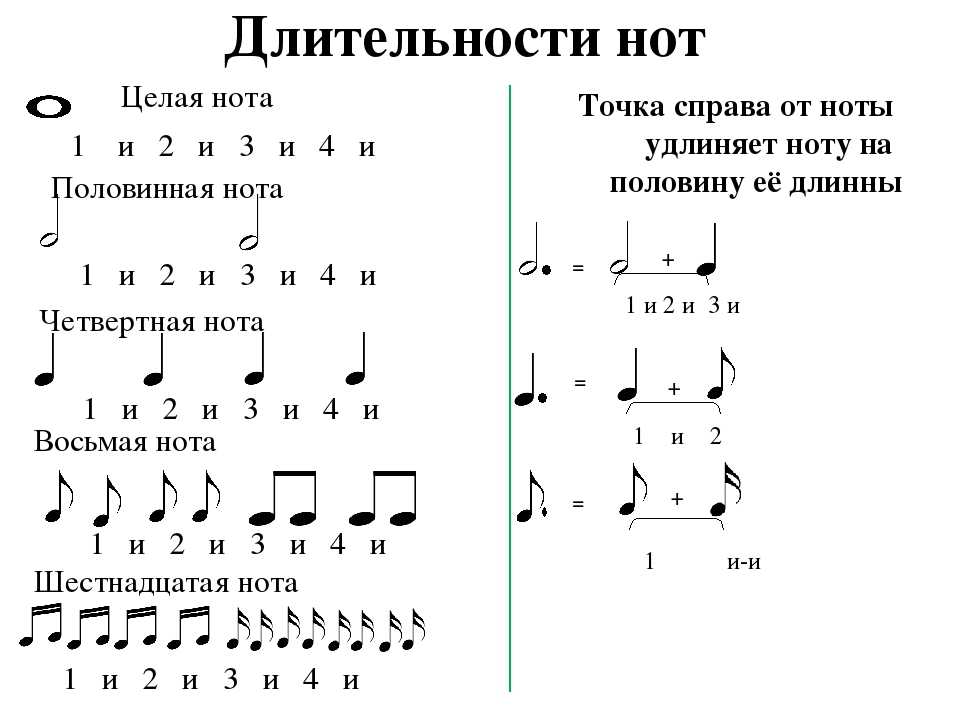 ; Пересмотрено 28 июля 2006 г.; Принято 10 сентября 2006 г. Рекомендовано Масатакой Гото
; Пересмотрено 28 июля 2006 г.; Принято 10 сентября 2006 г. Рекомендовано Масатакой Гото
В последнее время было разработано несколько систем поиска музыкальной информации (MIR), которые извлекают музыкальные произведения по певческому голосу пользователя. Все эти системы используют для поиска только информацию о мелодии, хотя информация о текстах песен также полезна для поиска. В этой статье мы предлагаем новую систему MIR, которая использует информацию как о тексте, так и о мелодии. Во-первых, мы предлагаем новый метод распознавания текстов песен. В качестве грамматики распознавания используется автомат с конечным числом состояний (FSA), и была получена точность поиска около 86%. Мы также разрабатываем алгоритм проверки гипотезы, выдаваемой распознавателем текстов песен. Информация о мелодии извлекается из входной песни с использованием нескольких фрагментов информации о гипотезе, и общий балл вычисляется из балла распознавания и балла проверки. По результатам эксперимента 9Точность поиска 5,0% была получена с запросом, состоящим из пяти слов.
Copyright © 2007 Motoyuki Suzuki et al. Это статья с открытым доступом, распространяемая в соответствии с лицензией Creative Commons Attribution License, которая разрешает неограниченное использование, распространение и воспроизведение на любом носителе при условии надлежащего цитирования оригинальной работы.
1. ВВЕДЕНИЕ
Недавно были исследованы несколько систем поиска музыкальной информации (MIR), которые используют певческий голос пользователя в качестве ключа поиска (например, MELDEX [1], SuperMBox [2], MIRACLE [3], SoundCompass [ 4] и предложенный нами метод [5]). Эти системы используют информацию о мелодии в певческом голосе пользователя, однако информация о тексте не принимается во внимание.
Информация о текстах очень полезна для систем МИР. В предварительном эксперименте ключ поиска, состоящий из трех японских букв, сужал гипотезы в среднем до пяти песен, а среднее количество извлеченных песен составляло 1,3, когда в качестве ключа поиска использовались пять японских букв. Обратите внимание, что в качестве базы данных использовалась 161 японская песня, а часть правильного текста использовалась в качестве ключа поиска в этом эксперименте.
Обратите внимание, что в качестве базы данных использовалась 161 японская песня, а часть правильного текста использовалась в качестве ключа поиска в этом эксперименте.
Для разработки системы MIR, использующей информацию о мелодиях и текстах песен, было разработано несколько систем распознавания текстов песен. Метод распознавания текстов, используемый в этих системах, представляет собой просто метод распознавания непрерывной речи с большим словарем (LVCSR), основанный на HMM (скрытой марковской модели), акустической модели [6] и модели языка триграмм. Озеки и др. [7] выполнили распознавание текста по певческому голосу, разделенному на фразы, и правильность слов составила около 59.%. Сасу и др. [8] выполнили распознавание текстов песен с помощью анализа речи на основе ARHMM, и правильность слова
составила около 70%. Кроме того, мы [9] выполнили распознавание текстов с помощью системы LVCSR, и процент правильных слов составил около 61%. Эти результаты значительно хуже, чем показатели распознавания прочитанной речи.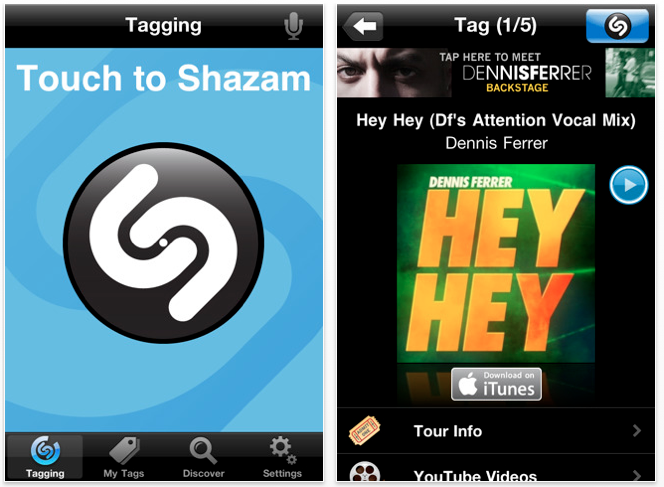
Другая проблема заключается в том, что обычным системам MIR трудно использовать певческий голос в качестве ключа поиска. Одна из самых больших проблем заключается в том, как разделить входной певческий голос на музыкальные ноты [10]. Традиционные системы МИР [4, 11, 12] предполагают, что пользователь напевает со взрывными фонемами, такими как фонемы /та/ или /да/, поскольку напевный голос можно разделить на ноты только с использованием информации о мощности. Однако новейшие системы МИР в таком допущении не нуждаются. Эти системы разбивают входной певческий голос на музыкальные ноты, используя непрерывность контура высоты тона [13], нейронные сети [14], графическую модель [15] и т.д. К сожалению, они часто дают неверную информацию. Трудно разделить певческий голос на музыкальные ноты без лингвистической информации.
С другой стороны, есть несколько работ [10, 16], основанных на «фреймовой» стратегии. В этой стратегии нет необходимости разбивать входной певческий голос на музыкальные ноты, потому что входной запрос сопоставляется с базой данных кадр за кадром.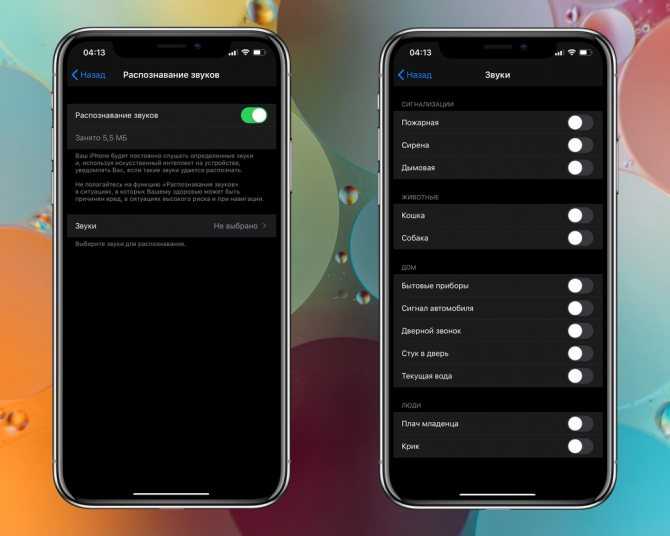 Однако этот алгоритм требует большого времени вычислений [10].
Однако этот алгоритм требует большого времени вычислений [10].
Распознаватель текста выводит несколько гипотез в качестве результата распознавания. Каждая гипотеза содержит информацию о временном выравнивании между певческим голосом и распознанным текстом.
Рис. 1: Схема системы МИР с использованием текста и мелодии.
Входной певческий голос легко разделить на музыкальные ноты, используя информацию о выравнивании по времени, и можно проверить гипотезу с мелодической точки зрения. В этой статье мы предлагаем новую систему MIR, использующую информацию о текстах и мелодиях.
2. ОБЗОР СИСТЕМЫ
На рис. 1 показана схема предлагаемой системы MIR. Во-первых, певческий голос пользователя вводится в распознаватель текстов, а на выходе выводятся первые N гипотез с более высоким показателем распознавания.
Каждая гипотеза h содержит следующую информацию.
(i) Название песни S(h).
(ii) Распознанный текст W (h). Он должен быть частью текста песни S(h) (подробности описаны в разделе 3).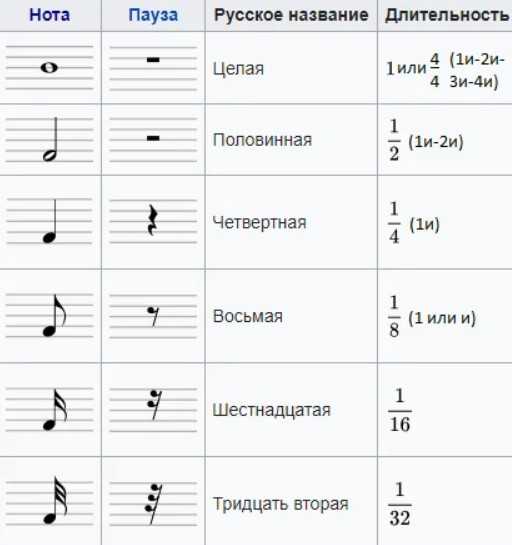
(iii) Оценка распознавания R(h).
(iv) Информация о выравнивании по времени F(h). Для всех фонем в распознанном тексте выводятся номера начального и конечного кадров.
Для гипотезы h мелодия, соответствующая распознанному тексту W(h), может быть получена из базы данных, поскольку W(h) должна быть частью лирики S(h). Информация о мелодии, которая определяется как относительная высота тона и относительный IOI (интервал между началами) каждой ноты, может быть вычислена из мелодии. С другой стороны, информация о мелодии может быть извлечена с использованием оцененной последовательности основного тона певческого голоса и F(h). Если гипотеза h верна, оба типа информации должны быть похожими. Оценка проверки определяется как сходство обоих типов информации.
Наконец, общий балл вычисляется из балла распознавания и балла проверки, и гипотеза с наивысшим общим баллом выводится как результат поиска.
В системе этап распознавания текста и этап проверки выполняются отдельно. В общем, система, состоящая из одного шага, дает более высокую производительность, чем система, состоящая из двух или более шагов, потому что система, состоящая из одного шага, может искать оптимальную гипотезу для всех
В общем, система, состоящая из одного шага, дает более высокую производительность, чем система, состоящая из двух или более шагов, потому что система, состоящая из одного шага, может искать оптимальную гипотезу для всех
Оценка распознавания рассчитывается распознавателем текстов песен покадрово. Если информация о высоте тона включена в распознавание текста, контур высоты тона должен быть смоделирован с помощью HMM. Однако есть две основные проблемы. Первая проблема заключается в том, что нельзя вычислить высоту тона для нескольких кадров, соответствующих глухим согласным, короткой паузе и т.д. Однако информация основного тона необходима для всех кадров, чтобы рассчитать оценку основного тона для каждого кадра. Следовательно, информация основного тона такого кадра без основного тона должна быть предоставлена соответствующим образом.
Вторая проблема заключается в том, что для моделирования контура высоты тона требуется огромное количество певческого голоса. Контур высоты тона певческого голоса не может быть представлен ступенчатой функцией, даже если контур высоты тона мелодии может быть представлен. Это означает, что HMM, соответствующий контуру основного тона, должен тренироваться с использованием огромного количества певческого голоса. Кроме того, может потребоваться адаптация певца, потому что контур высоты тона может отличаться в зависимости от певца. Поэтому очень сложно сделать шаг HMM.
3. РАСПОЗНАВАНИЕ ЛИРИКИ НА ОСНОВЕ КОНЕЧНОГО АВТОМАТА
3.1. Введение
Система LVCSR выполняет распознавание речи с использованием двух типов моделей — акустической модели и языковой модели. НММ [6] — наиболее популярная акустическая модель, моделирующая акустические свойства фонем. С другой стороны, в качестве языковых моделей часто используются модели биграмм или триграмм. Модель триграммы описывает вероятности трех смежных слов.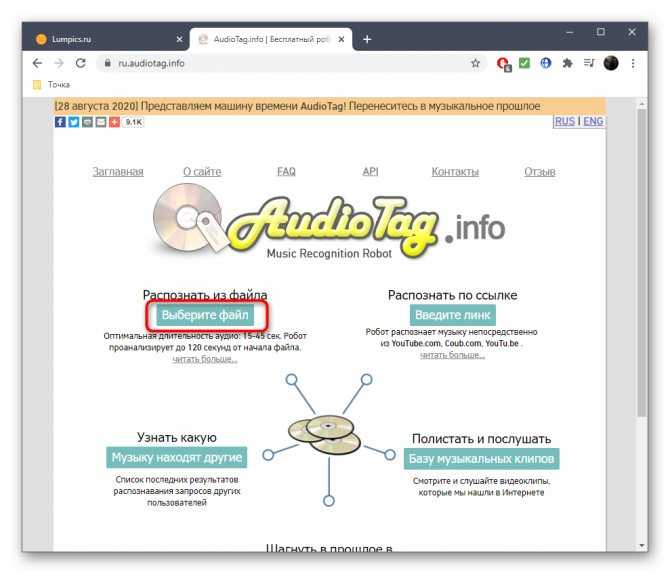 Другими словами, он рассматривает только часть входной последовательности слов. Одна из причин, по которой система LVCSR использует модель триграммы, заключается в том, что модель триграммы имеет высокий охват неизвестного набора речевых входов.
Другими словами, он рассматривает только часть входной последовательности слов. Одна из причин, по которой система LVCSR использует модель триграммы, заключается в том, что модель триграммы имеет высокий охват неизвестного набора речевых входов.
Размышляя о входных данных песни для поиска информации о музыке, кажется разумным предположить, что входная песня является частью песни в базе данных песен. Это очень сильное ограничение по сравнению с обычным распознаванием речи. Чтобы ввести это ограничение в нашу систему распознавания текстов песен, мы использовали автомат с конечным числом состояний (FSA), который принимает только часть текстов песен в базе данных. Используя этот FSA в качестве языковой модели для распознавателя речи, результаты распознавания гарантированно будут частью текстов песен в базе данных. Эта стратегия полезна не только для повышения точности распознавания текстов песен, но также очень полезна для извлечения музыкального произведения, поскольку музыкальное произведение естественным образом определяется путем простого нахождения в базе данных части, строго соответствующей выходным данным распознавателя.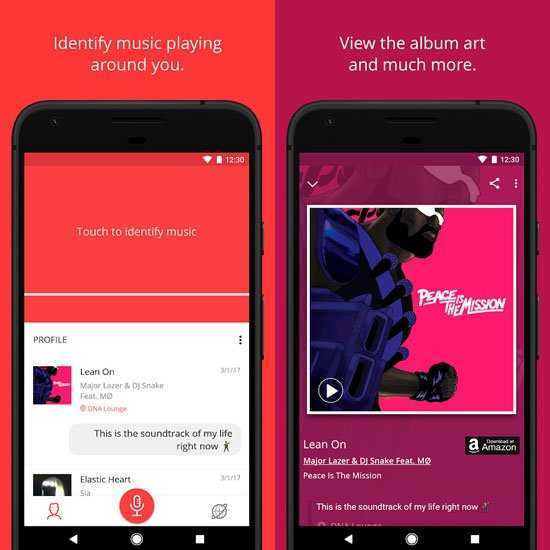
3.2. FSA для распознавания
На рис. 2 показан пример конечного автомата, используемого для распознавания текстов песен. На рис. 2 «» обозначает начало
Мерцание -> Мерцание —> Маленькое ->
Таблица 2: Распознавание слов/коэффициент ошибок [%]. Рис. 2: Автоматное выражение грамматики.
Таблица 1: Экспериментальные условия.
850 поющих голосов
Тестовый запрос 6 мужчин, состоящий из
пяти слов
Акустическая модель Монофон HMM обученный
из прочитанной речи >» обозначает конечный символ. Прямоугольники на рисунке обозначают слова, а стрелки — возможные переходы. Одна строка на рис. 2 соответствует тексту, соответствующему одной песне.
В этом FSA разрешен переход от начального символа к любому слову, но разрешены только два перехода от слова: переход к следующему слову и переход к конечному символу. В результате этот FSA принимает только ту часть текста, которая начинается с любого слова и заканчивается любым словом в тексте.
Когда текст распознается с помощью этого FSA, можно определить название песни, а также текст, путем поиска пути перехода автомата.
3.3. Эксперимент по распознаванию текстов песен
Был проведен эксперимент по распознаванию текстов песен с использованием FSA в качестве языковой модели. В таблице 1 показаны экспериментальные условия. Тестовые запросы представляли собой голосовые образцы пения, каждый из которых состоял из пяти слов. Исполнителями были шесть студентов мужского пола, и в качестве данных для песен было собрано 110 припевов. Тестовые запросы были сгенерированы из всех данных песни путем автоматического сегментирования песни на слова. Считается, что обычно при использовании систем МИР люди поют несколько слов. Поэтому мы определились с длиной тестового запроса в пять слов. Сегментацию и распознавание проводили с помощью HTK [17]. Общее количество тестовых запросов составило 850. Акустическая модель представляла собой монофонный НММ, обученный на обычной прочитанной речи.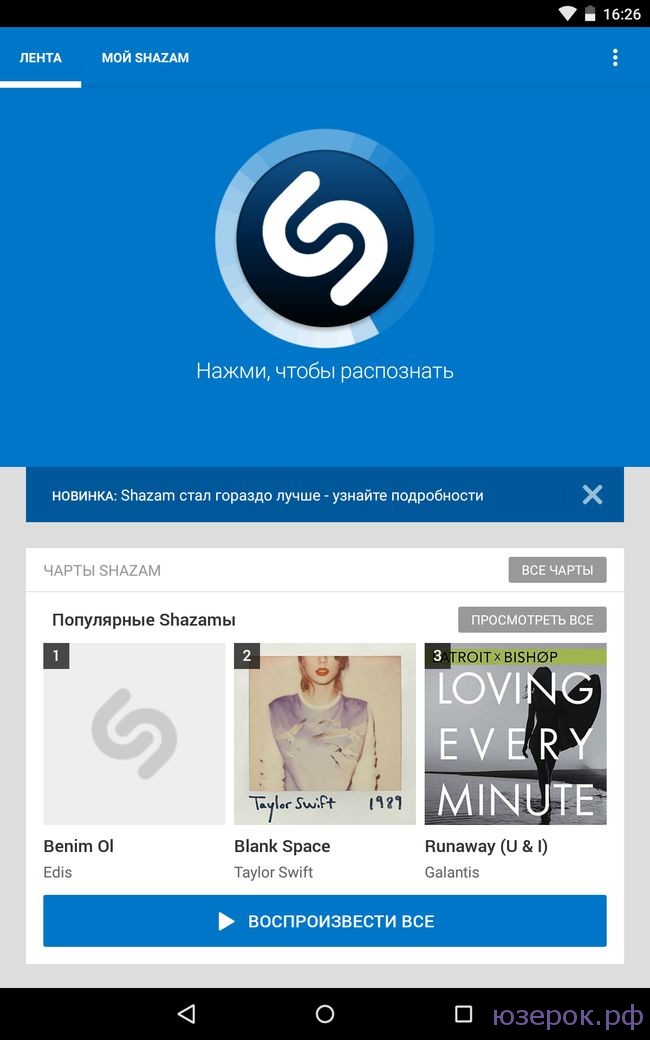
В таблице 2 показаны результаты показателей распознавания слов (скорость правильных слов и точность слов) и коэффициентов ошибок. В таблице «триграмма» обозначает результаты с использованием модели языка триграмм, обученной на основе текстов песен в базе данных. Правильное слово
Грамматическое исправление Acc Sub Ins Del
FSA 75,9 64,5 19,9 4,2 11,4
Триграмма 58,3 48,2 31,7 10,0 10,1
Таблица 3: Точность поиска [%].
Ключ поиска Топ 1 Топ 5 Топ 10
Результаты распознавания 76,0 83,983,9
Правильный текст 99,7 100,0 100,0
Скорость (Corr) и точность слов (Acc) в таблице 2 рассчитываются следующим образом:
Corr = Acc =
правильный текст, D обозначает количество слов с ошибкой удаления (Del), S обозначает количество слов с ошибкой замены (Sub), а I обозначает количество слов с ошибкой вставки (Ins). Результаты распознавания предложенного метода превзошли обычную языковую модель триграмм. В частности, частота ошибок замены и вставки была снижена с помощью FSA, потому что распознаваемая последовательность слов ограничена частью текста в базе данных.
В таблице 3 показаны результаты точности поиска до 10 лучших кандидатов. По сути, точность поиска лучшего кандидата R — это вероятность того, что правильный результат будет указан в списке лучших R, сгенерированном системой. Точность поиска лучшего R-кандидата A(R) была рассчитана следующим образом: 1 nj(r(i)) ‘
r(i) + Hj(r(i)) — 1 < R, r(i) > R,
иначе,
, где Q обозначает количество запросов, r(i) обозначает ранг правильной песни в i-м запросе, n,(x) обозначает количество песен на x-м месте в i-м запросе, а Tj(R) обозначает вероятность того, что правильная песня окажется среди R-х лучших кандидатов i-го запроса.
В таблице 3 «результаты распознавания» — это точность поиска с использованием распознанного текста, а «правильный текст» — точность поиска с использованием правильного текста. Обратите внимание, что точность извлечения лучшего результата из «правильного текста» не была 100%, потому что несколько песен содержали одни и те же пять слов текста.
По нашим результатам, предложенным методом была получена точность поиска около 84%. Поскольку сама точность поиска лучше, чем у системы, основанной на запросе по гудению [18], это многообещающий результат.
Таблица 4: Распознавание слов/коэффициент ошибок [%]. Таблица 5: Точность поиска [%].
Adaptation Corr Acc Sub Ins Del Adaptation Top 1 Top 5 Top 10
До 75,9 64,5 19,9 4,2 11,4 До 76,0 83,9 83,9
После 83,2 72,7 13,5 3,1 8 10,80006
3.4. Адаптация певческого голоса
Поскольку акустическая модель, использовавшаяся в последнем эксперименте, была обучена на прочитанной речи, она может неправильно моделировать певческий голос. Акустические характеристики певческого голоса отличаются от характеристик читаемой речи [19]. В частности, высокий голос и длинные ноты ухудшают точность распознавания речи [7]. Чтобы улучшить акустическую модель для моделирования певческого голоса, мы попытались адаптировать HMM к певческому голосу, используя технологию адаптации динамика.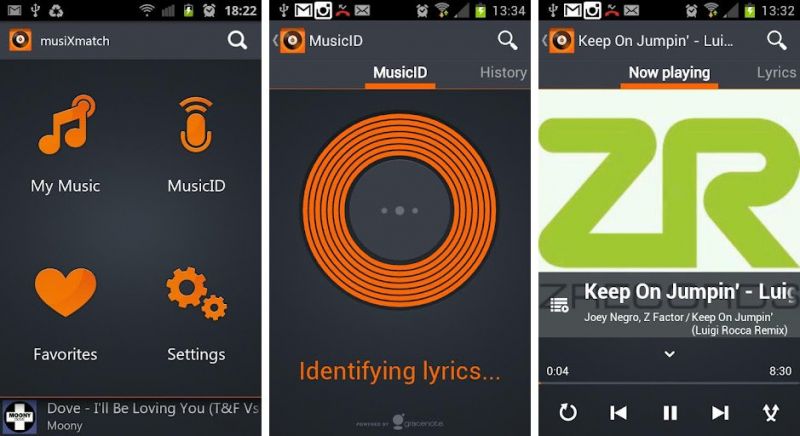
Адаптация динамиков — это метод настройки акустической модели для конкретного пользователя. Распознаватель использует небольшой объем речи пользователя, а акустическая модель модифицируется таким образом, что вероятность генерации речи пользователя становится выше. В этой статье мы использовали метод адаптации динамика для изменения акустической модели певческого голоса. Поскольку мы не хотим адаптировать акустическую модель под конкретного пользователя, для адаптации мы использовали голосовые данные нескольких пользователей.
В следующем эксперименте в качестве алгоритма адаптации использовался метод MLLR (линейная регрессия максимального правдоподобия) [20]. В качестве данных адаптации использовались 127 припевов в исполнении 6 мужчин. Эти 6 певцов отличались от тех, кто пел тестовые запросы. Другие экспериментальные условия были такими же, как показано в таблице 1.
Таблица 4 показывает скорость распознавания слов до и после адаптации. Эти результаты показывают, что адаптация улучшила показатель правильности слов более чем на 7 баллов. В таблице 5 показаны результаты точности поиска. Эти результаты доказывают эффективность адаптации.
В таблице 5 показаны результаты точности поиска. Эти результаты доказывают эффективность адаптации.
В результате метод адаптации певческого голоса очень эффективен. Другими словами, акустические характеристики певческого голоса сильно отличаются от характеристик читаемой речи. Отметим, что адаптированный HMM можно использовать для любого певца, потому что предложенный метод адаптации не адаптировал HMM к конкретному певцу.
3.5. Улучшение FSA: рассмотрение структуры японских фраз
FSA, использованный в вышеупомянутых экспериментах, принимает любые последовательности слов, которые являются подпоследовательностью текстов песен в базе данных. Однако ни один пользователь не начинает петь с любого слова в тексте и не заканчивает петь на любом слове. Поскольку язык текстов в этих экспериментах японский, можно использовать ограничения структуры японских фраз.
Японское предложение можно рассматривать как последовательность «бунсэцу». «Бунсэцу» — это лингвистическая структура, похожая на фразу в английском языке.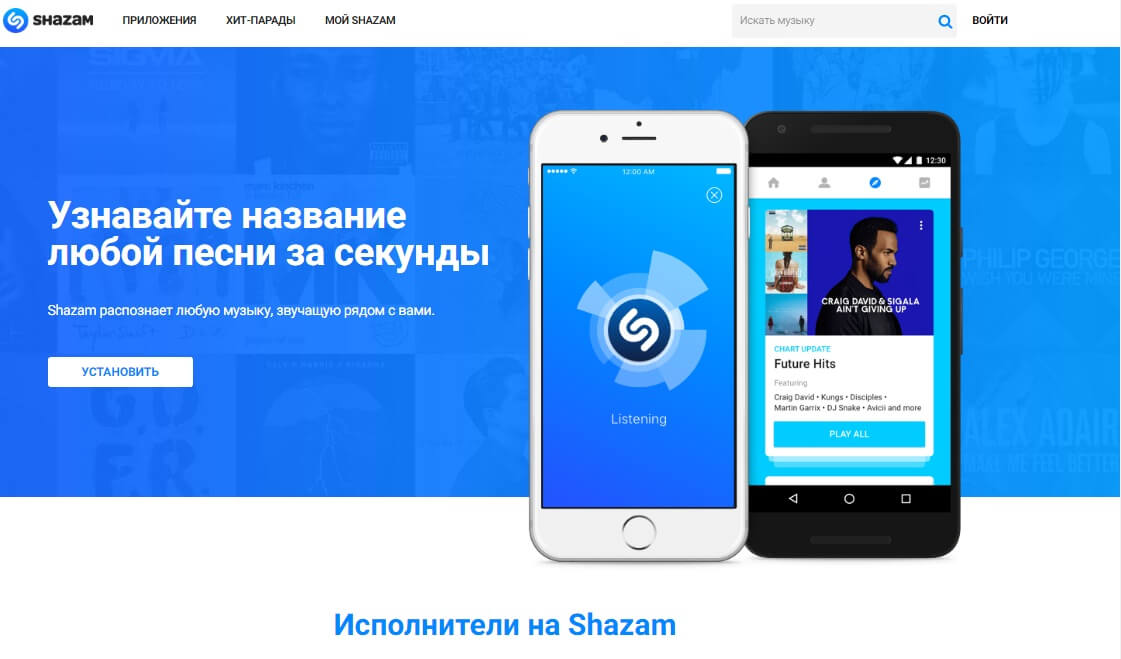 Одно «бунсэцу» состоит из одного содержательного слова, за которым следует ноль или более частиц или суффиксов.
Одно «бунсэцу» состоит из одного содержательного слова, за которым следует ноль или более частиц или суффиксов.
Бара -> Га -> Сай -> Та
Хару Но Огава —-> Нагара
Ооки -> На -> Ноппо ->—-> Токей
Рисунок 3: Пример улучшенной грамматики.
В японском языке пение от частицы или суффикса практически не встречается. Например, в следующем предложении:
Бара Га Роуз (тема)
Саи Та Блум (прошлое)
«бара га» и «сал та» — это «бунсетсу», и пользователь почти никогда не начинает петь с «га» или «та». Поэтому мы изменили FSA, описанный в разделе 3.2, следующим образом.
(1) Пропустить все переходы от начального символа «» к любым частицам или суффиксам.
(2) Пропустить все переходы от начального или среднего слова «бунсетсу» к конечному символу «».
Пример улучшенного FSA показан на рис. 3.
Эксперимент по распознаванию текстов песен проводился с использованием улучшенного FSA. Адаптированный HMM, описанный в разделе 3. 4, использовался для акустической модели, а другие экспериментальные условия были такими же, как показано в таблице 1.
4, использовался для акустической модели, а другие экспериментальные условия были такими же, как показано в таблице 1.
Результаты показаны в таблицах 6 и 7. По сравнению с с оригинальной FSA. Частота правильных слов и точность поиска первого ранга составляли около 86%. Эти результаты показали эффективность предложенных ограничений.
В этом разделе структура фразы на японском языке используется для эффективных ограничений. Однако это не означает, что предлагаемый FSA не может применяться к другим языкам. Если целевой язык имеет структуру, подобную фразе, FSA может представлять структуру целевого языка.
4. ПРОВЕРКА ГИПОТЕЗЫ С ИСПОЛЬЗОВАНИЕМ ИНФОРМАЦИИ О МЕЛОДИИ
Распознаватель текстов выдает множество гипотез, и мелодия, соответствующая распознанному тексту, может быть получена из базы данных. Информация о мелодии, которая определяется как
Таблица 6: Распознавание слов/коэффициент ошибок [%].
FSA Corr Acc Sub Ins Del
Исходный 83,2 72,7 13,8 3,1 10,5
Улучшенный 86,0 77,4 10,6 3,4 8,6
Таблица 7: Точность поиска [%].
TOP FSA 1 TOP 5 TOP 10
Оригинал 82,7 88,5 88,5
Улучшен 85,9 91,3 91,3
МУЗЫКА .
относительный шаг и относительный IOI каждой ноты, можно рассчитать по мелодии. С другой стороны, информация о мелодии может быть извлечена с использованием оценочной последовательности основного тона певческого голоса и информации о выравнивании по времени. Оценка проверки определяется как сходство обоих типов информации.
Обратите внимание, что распознаватель текстов с FSA необходим для проверки гипотез. Если в качестве распознавателя текстов используется общая система LVCSR с триграммной языковой моделью, мелодия, соответствующая распознанному тексту, не может быть получена, поскольку распознанный текст может не соответствовать части правильного текста.
4.1. Извлечение информации о мелодии
Относительная высота Afn и относительная IOI Atn ноты n извлекаются из певческого голоса. Чтобы извлечь эту информацию, границы между нотами оцениваются на основе информации о выравнивании по времени F(h).
На рис. 4 показан пример процедуры оценки. Для каждой песни в базе заранее составляется таблица соответствия из партитуры песни. В этой таблице описаны все соответствия между фонемами в текстах и нотами в партитуре (например, z-я нота песни соответствует фонемам от j до k).
Когда певческий голос и гипотеза h заданы, границы между нотами оцениваются на основе информации временного выравнивания F (h) и таблицы соответствий. Последовательность фонем, соответствующая ноте n, может быть получена из таблицы соответствий, а начальный кадр n получается как начальный кадр первой фонемы из F (h). Точно так же конечный кадр n получается как конечный кадр последней фонемы.
После оценки границ последовательность тона вычисляется системой praat [21] покадрово, а высота тона ноты определяется как медиана последовательности тона, соответствующей ноте. IOI ноты получается как длительность между границами.
Наконец, высота тона и IOI ноты n переводятся в относительную высоту A fn и относительную IOI Atn с помощью следующих двух уравнений: и tn — высота тона и IOI энной ноты соответственно.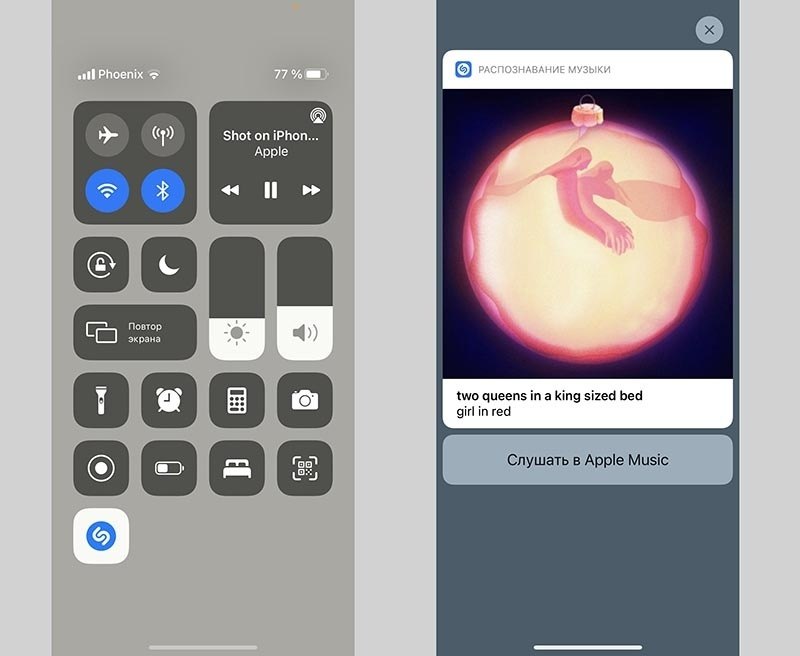
Обратите внимание, что границы, оцененные с использованием гипотезы, отличаются от границ, оцененных с использованием другой гипотезы. Следовательно, другая информация о мелодии будет извлечена с использованием другой гипотезы из одного и того же певческого голоса. 9{W1(I Atn~ Atn I)
n=i (4)
+ (1-w\)(| Afn A/n|)},
, где N обозначает количество нот в мелодии, а w1 обозначает предопределенный весовой коэффициент.
Суммарный балл T(h) рассчитывается по (5) для каждой гипотезы h, а окончательный результат H выбирается по (6):
T (h) = w2R(h)- (1- w2) F ( ч),
H = argmax T (ч).
4.3. Эксперименты
Для исследования эффективности предложенного метода было проведено несколько экспериментов.
Количество песен в базе данных было 156, а другие экспериментальные условия были такими же, как и в предыдущих экспериментах, описанных в разделе 3. Средняя точность тестовых запросов составила 81,0%, и распознаватель текстов песен выдал 1000 гипотез. для тестового запроса. В списке этих гипотез некоторые похожие гипотезы были выведены как другие гипотезы. Например, обе гипотезы h и h находятся в списке гипотез как другие гипотезы, потому что W(h) немного отличается от W(h), хотя S(h) точно такое же, как S(h). Правильная гипотеза не попала в список гипотез для 2,6% тестовых запросов. Это означает, что максимальная точность поиска была ограничена 996 t( 94
для тестового запроса. В списке этих гипотез некоторые похожие гипотезы были выведены как другие гипотезы. Например, обе гипотезы h и h находятся в списке гипотез как другие гипотезы, потому что W(h) немного отличается от W(h), хотя S(h) точно такое же, как S(h). Правильная гипотеза не попала в список гипотез для 2,6% тестовых запросов. Это означает, что максимальная точность поиска была ограничена 996 t( 94
8 92 «g
Таблица 8. Соотношение между рангом правильной гипотезы и методом проверки. слов
4.3.1 Точность поиска для запроса фиксированной длины
В этом разделе количество слов в тестовом запросе было фиксировано равным пяти, а весовые коэффициенты w1 и w2 были установлены апостериорно на оптимальные значения
На рисунке 5 показана точность поиска, заданная до и после проверки.На этом рисунке левая часть каждого числа извлеченных результатов обозначает точность поиска, заданную до проверки, которая аналогична системе, предложенной в разделе 3, а правая часть обозначает значение, даваемое предлагаемой системой МИР, горизонтальная линия обозначает верхний предел точности поиска 9. 0006
0006
На этом рисунке показано, что метод проверки оказался очень эффективным для повышения точности поиска. В частности, точность поиска топ-1 увеличилась на 3,4 балла, с 89,5% до 92,9%. Однако точность поиска первых 10 была немного улучшена. Этот результат означает, что гипотеза с более высокой (но не первой) оценкой распознавания может быть скорректирована методом проверки.
В таблице 8 показана связь между рангом правильной гипотезы и методом проверки. Цифры в этой таблице означают количество запросов, а общее количество тестовых запросов составило 850.
В 753 тестовых запросах, что составляет 88,6% тестовых запросов, правильная гипотеза занимала первое место до и после проверки. Верная гипотеза стала первой при проверке в 37 запросах. С другой стороны, только 8 запросов были повреждены методом проверки. Этот результат показал, что метод проверки не снижает производительность результатов распознавания текстов песен для любых запросов, а некоторые запросы могут быть улучшены с помощью этого метода.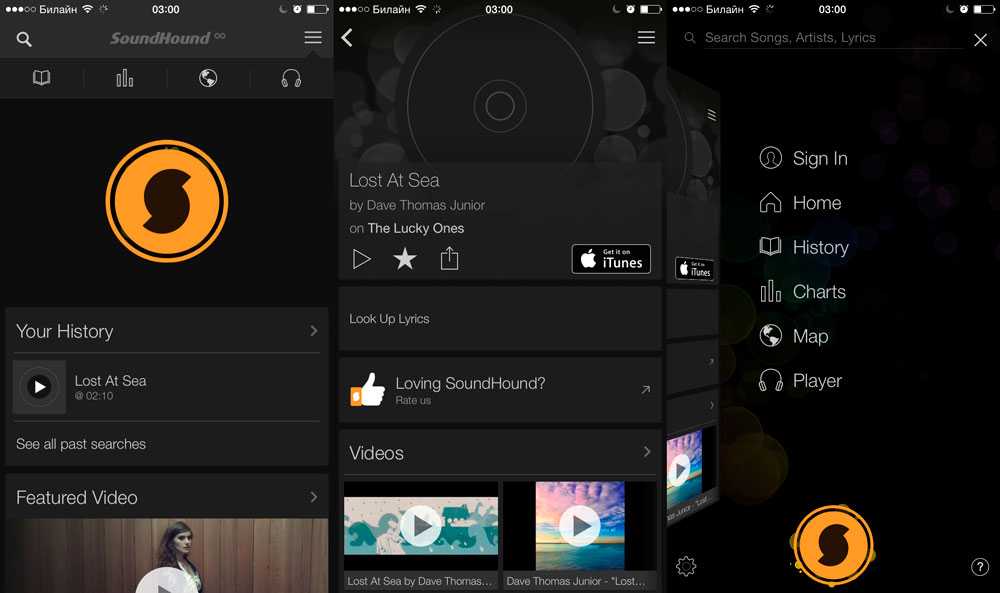
4.3.2. Точность извлечения для запроса переменной длины
В этом разделе мы исследуем взаимосвязь между количеством слов в тестовом запросе и точностью поиска. Количество слов в запросе было увеличено с 3 до 10. В этом эксперименте к тестовым запросам были добавлены данные о 152 песнях, спетых 6 новыми мужчинами, чтобы увеличить статистическую достоверность.
До начала 1 753 8
проверка Другие 37 52
Таблица 9: Количество тестовых запросов.
Количество слов 3 5 7 10
Количество запросов 2240 1959 1929 1791
Ответственность за результат эксперимента. Общее количество тестовых запросов показано в таблице 9. Остальные условия эксперимента были такими же, как и в предыдущих экспериментах.
На рис. 6 показана зависимость между количеством слов в запросе и точностью поиска. На этом рисунке левая часть каждого количества слов обозначает точность поиска, заданную до проверки, а правая часть обозначает точность, заданную предлагаемой системой MIR.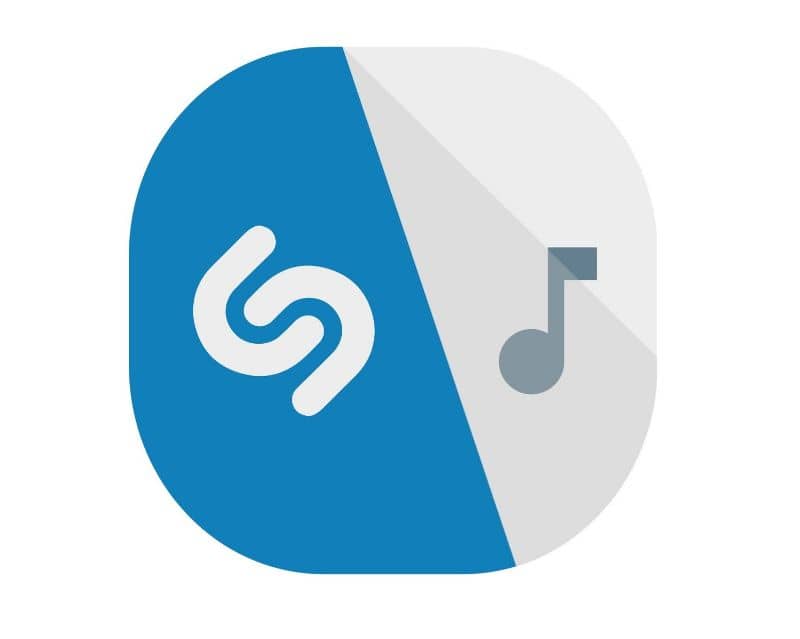
На этом рисунке показано, что предложенная система MIR обеспечивает более высокую точность для всех условий. Особенно метод проверки был очень эффективен, когда количество слов было небольшим. Есть много песен с частично одинаковыми текстами. Если количество слов в ключе поиска невелико, многие гипотезы ранжируются в одном и том же ранге и не могут быть различимы, используя только информацию о тексте. Информация о мелодии очень эффективна в таких ситуациях. Х2-тест показал, что разница между до и после проверки статистически значима, когда количество слов было установлено равным 3 и 5.
5. ОБСУЖДЕНИЕ
5.1. Работа системы, когда текст песни известен пользователю лишь частично
Предлагаемая система предполагает, что входной певческий голос состоит из части правильного текста. Если он включает неправильное слово, поиск может завершиться ошибкой.
Этот вопрос требует решения в дальнейшей работе, однако он не является фатальным для системы. Если пользователь знает несколько правильных слов в тексте песни, поиск все равно может быть успешным, потому что предложенная система дала точность поиска около 87% при запросе, состоящем всего из трех слов.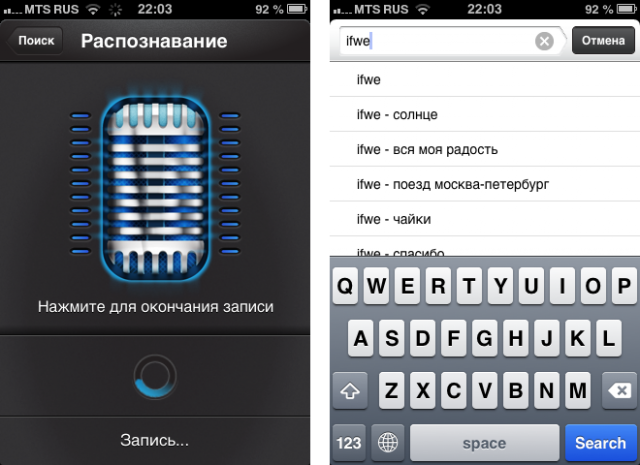 Более того, распознаватель текстов может правильно распознать длинный запрос, даже если он включает несколько неверных слов из-за грамматических ограничений FSA.
Более того, распознаватель текстов может правильно распознать длинный запрос, даже если он включает несколько неверных слов из-за грамматических ограничений FSA.
5.2. Масштабируемость системы
В этой статье предложенная система была исследована с использованием очень небольшой базы данных. Когда система применяется для практического использования, в системе используется большая база данных. В этой ситуации будут иметь место следующие две проблемы.
Первая проблема заключается во времени вычислений на этапе распознавания текста. При количестве песен в базе данных
Количество слов в певческом голосе
Рисунок 6: Точность поиска при различном количестве слов.
увеличивается, FSA становится больше. Таким образом, распознавание текстов песен требует много времени для вычислений и памяти. Чтобы решить эту проблему, перед распознаванием текстов потребуется алгоритм предварительного выбора. Этот вопрос необходимо решить в дальнейшей работе.
Вторая проблема — ухудшение качества распознавания. В большой базе данных есть много песен с похожими текстами. Это приводит к ухудшению качества распознавания. Однако это неправильное распознавание можно исправить с помощью информации о мелодии. В результате точность поиска несколько снижается.
В большой базе данных есть много песен с похожими текстами. Это приводит к ухудшению качества распознавания. Однако это неправильное распознавание можно исправить с помощью информации о мелодии. В результате точность поиска несколько снижается.
6. ЗАКЛЮЧЕНИЕ
Мы предложили систему МИР, которая использует как мелодическую, так и лирикную информацию в певческом голосе.
Во-первых, мы попытались распознать тексты песен в певческом голосе пользователей. Чтобы использовать ограничения входной песни, мы использовали FSA, который принимает только часть последовательностей слов в базе данных песен. По экспериментальным результатам предложенный метод оказался эффективным, и была получена точность поиска около 86%.
Мы также предложили алгоритм проверки гипотезы, выдаваемой распознавателем текстов песен. Информация о мелодии извлекается из входной песни с использованием нескольких фрагментов информации о гипотезе, и общий балл вычисляется из балла распознавания и балла проверки. По результатам экспериментов предложенный способ показал высокую эффективность, и 9Точность поиска 5,0% была получена с запросом, состоящим из пяти слов.
По результатам экспериментов предложенный способ показал высокую эффективность, и 9Точность поиска 5,0% была получена с запросом, состоящим из пяти слов.
Предлагаемая система будет применяться к практической ситуации в нашей будущей работе.
ССЫЛКИ
[ 1 ] R.J. Макнаб, Л. А. Смит, Д. Бейнбридж и И. Х. Виттен, «Цифровая библиотека Новой Зеландии MELody inDEX», журнал D-Lib, том. 3, нет. 5, стр. 4-15, 1997.
[2] Ж.-С. Р. Джанг, Х.-Р. Ли и Ж.-К. Чен, «Super MBox: эффективная/эффективная система поиска музыки на основе контента», в
Материалы 9-й Международной конференции ACM по мультимедиа (ACM Multimedia ’01), стр. 636-637, Оттава, Онтарио, Канада, сентябрь-октябрь 2001 г.
[3] J.-S. Р. Джанг, Ж.-К. Чен и М.-Ю. Као, «ЧУДО: система поиска музыкальной информации с кластерными вычислительными механизмами», в материалах 2-го ежегодного международного симпозиума по поиску музыкальной информации (ISMIR ‘2002), Блум-ингтон, Индиана, США, октябрь 2001 г.
[4] Н. Косуги, Ю. Нишихара, Т. Саката, М. Ямамуро и К. Кусима, «Практическая система запроса-напевания для большой музыкальной базы данных», в материалах 8-й Международной конференции ACM по мультимедиа (ACM Multimedia ’00), стр. 333342, Лос-Анджелес, Калифорния, США, октябрь-ноябрь 2000 г.
[5] С.-П. Хео, М. Судзуки, А. Ито и С. Макино, «Эффективный метод поиска музыкальной информации с использованием трехмерного непрерывного DP», IEEE Transactions on Multimedia, vol. 8, нет. 3, pp. 633-639, 2006.
[6] Л.Р. Рабинер и Б.-Х. Хуанг, «Введение в скрытые марковские модели», журнал IEEE ASSP, том. 3, нет. 1, стр. 4–16, 1986.
[7] Х. Озеки, Т. Камата, М. Гото и С. Хаямидзу, «Влияние высоты звука голоса на распознавание текстов спетых мелодий», в Proceedings of Autumn. Собрание акустического общества Японии, стр. 637-638, сентябрь 2003 г.
[8] А. Сасоу, М. Гото, С. Хаямидзу и К. Танака, «Авторегрессионный, нестационарный метод оценки параметров возбуждаемого сигнала и оценка распознавания певческого голоса», в Трудах IEEE International. Конференция по акустике, обработке речи и сигналов (ICASSP ’05), том. 1, стр. 237–240, Филадельфия, Пенсильвания, США, март 2005 г.
Конференция по акустике, обработке речи и сигналов (ICASSP ’05), том. 1, стр. 237–240, Филадельфия, Пенсильвания, США, март 2005 г.
[9] Т. Хосоя, М. Судзуки, А. Ито и С. Макино, «Система поиска песен с использованием текстов, распознанных вокалом», в материалах осеннего собрания Японского акустического общества, стр. 811-812, сентябрь 2004 г.
[10] Н. Ху и Р. Б. Данненберг, «Сравнение методов поиска мелодий в базе данных с использованием песенных запросов», в материалах Международной конференции ACM по цифровым библиотекам, стр. 301–307, Association for Computing Machinery, Портленд, штат Орегон. , США, июль 2002 г.
[11] А. Гиас, Дж. Логан, Д. Чемберлин и Б. К. Смит, «Запрос путем напевания: поиск музыкальной информации в аудиобазе данных», в материалах 3-й Международной конференции ACM по Мультимедиа (ACM Multimedia ’95), стр. 231-236, Сан-Франциско, Калифорния, США, ноябрь 1995 г.
[12] Б. Лю, Ю. Ву и Ю. Ли, «Линейная скрытая марковская модель для поиска музыкальной информации на основе гудения». , «в материалах Международной конференции IEEE по акустике, обработке речи и сигналов (ICASSP ’03), vol. 5, стр. 533-536, Гонконг, апрель 2003 г.
, «в материалах Международной конференции IEEE по акустике, обработке речи и сигналов (ICASSP ’03), vol. 5, стр. 533-536, Гонконг, апрель 2003 г.
[13] У. Бирмингем, Б. Пардо, К. Мик и Дж. Шифрин, «Система поиска музыки MusArt: обзор», D- Журнал Lib, вып. 8, нет. 2, 2002.
[14] С. Дж. Мик и В. П. Бирмингем, «Комплексная обучаемая модель ошибок для музыкальных запросов», Журнал исследований искусственного интеллекта, том. 22, стр. 57-91, 2004.
[15] К. Рафаэль, «Графическая модель для распознавания спетых мелодий», в материалах 6-й Международной конференции по поиску музыкальной информации (ISMIR ’05), стр. 658-663, Лондон, Великобритания, сентябрь. 2005.
[16] М. Меллоди, М. А. Барч и Г. Х. Уэйкфилд, «Анализ гласных в певческих запросах для системы поиска музыкальной информации», Журнал интеллектуальных информационных систем, том. 21, нет. 1, стр. 35–52, 2003 г.
[17] Инженерный факультет Кембриджского университета, «Инструментарий скрытой марковской модели», http://htk. eng.cam.ac.uk/.
eng.cam.ac.uk/.
[18] А. Ито, С.-П. Хео, М. Судзуки и С. Макино, «Сравнение функций системы запросов на основе сопоставления DP», в материалах 5-й Международной конференции по поиску музыкальной информации (ISMIR ’04), стр. 297-302, Барселона, Испания, октябрь 2004 г.
[19] А. Лоскос, П. Кано и Дж. Бонада, «Выравнивание голоса пения с малой задержкой по тексту», в материалах Международной компьютерной музыкальной конференции (ICMC ’99), Пекин. , China, October 1999.
[20] CJ Leggetter и PC Woodland, «Линейная регрессия максимального правдоподобия для адаптации говорящего скрытых марковских моделей с непрерывной плотностью», Computer Speech and Language, vol. 9, нет. 2, pp. 171-185, 1995.
[21] P. Boersma and D. Weenink, «praat», Амстердамский университет, http://www.fon.hum.uva.nl/praat/.
Сёдзо Макино родился в Осаке, Япония, 3 января 1947 года. Он получил BE, ME и доктора технических наук. степени Университета Тохоку, Сендай, Япония, в 1969, 1971 и 1974 годах соответственно. С 1974 года он работает в НИИ электросвязи, Научно-исследовательском центре прикладных информационных наук, Высшей школе информатики, Вычислительном центре и Центре информационной синергии,
С 1974 года он работает в НИИ электросвязи, Научно-исследовательском центре прикладных информационных наук, Высшей школе информатики, Вычислительном центре и Центре информационной синергии,
научный сотрудник, доцент и профессор. Сейчас он профессор Высшей инженерной школы Университета Тохоку. Он занимался обработкой разговорной речи, системой CALL, автономной роботизированной системой, речевым корпусом, обработкой музыкальной информации, распознаванием и пониманием изображений, обработкой естественного языка, семантическим веб-поиском и цифровой обработкой сигналов.
Мотоюки Судзуки родился в Тибе, Япония, в 1970 году. степени Университета Тохоку, Сендай, Япония, в 1993, 1995 и 2004 соответственно. С 1996 года он работал в Компьютерном центре и Центре информационного взаимодействия Университета Тохоку в качестве научного сотрудника. С 2006 по 2007 год он работал в Центре исследований речевых технологий Эдинбургского университета, Великобритания, в качестве приглашенного исследователя.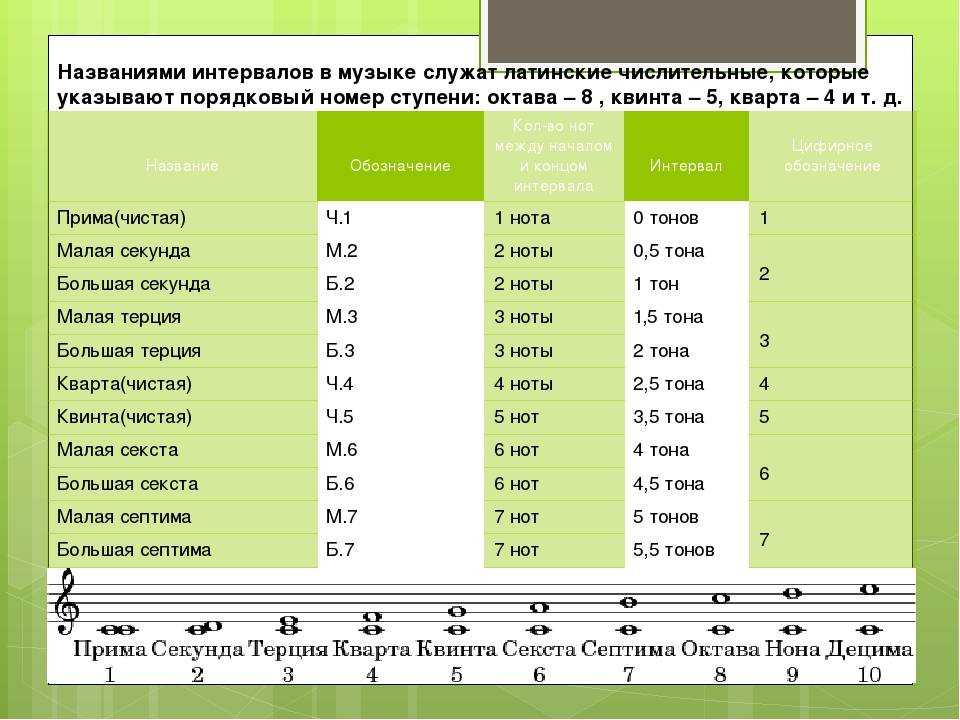 Сейчас он научный сотрудник Высшей инженерной школы Университета Тохоку. Его интересы включают обработку разговорной речи, поиск музыкальной информации и распознавание образов с использованием статистического моделирования. Он является членом Института электроники, информации и связи, Японского акустического общества и Японского общества обработки информации.
Сейчас он научный сотрудник Высшей инженерной школы Университета Тохоку. Его интересы включают обработку разговорной речи, поиск музыкальной информации и распознавание образов с использованием статистического моделирования. Он является членом Института электроники, информации и связи, Японского акустического общества и Японского общества обработки информации.
Тору Хосоя родился в Гунме, Япония, в 1981 году. и степени ME Университета Тохоку, Сендай, Япония, в 2004 и 2006 годах соответственно. С 2003 по 2006 год он исследовал поиск музыкальной информации по певческому голосу в Университете То-хоку. Сейчас он системный инженер в корпорации NEC, Япония.
Акинори Ито родился в Ямагате, Япония, в 1963 году. степени Университета Тохоку, Сендай, Япония, в 1984, 1986 и 19 гг.92 соответственно. С 1992 года он работал в Исследовательском центре информационных наук и Образовательном центре обработки информации Университета Тохоку. Он работал на инженерном факультете Университета Ямагата с 1995 по 2002 год. С 1998 по 1999 год он работал в Инженерном колледже Бостонского университета, Массачусетс, США, в качестве приглашенного научного сотрудника. Сейчас он адъюнкт-профессор Высшей инженерной школы Университета Тохоку. Он занимался обработкой разговорной речи, статистической обработкой текста и обработкой аудиосигналов. Он является членом Института электронной, информационной и коммуникационной инженерии, Японского акустического общества, Японского общества обработки информации и IEEE.
С 1998 по 1999 год он работал в Инженерном колледже Бостонского университета, Массачусетс, США, в качестве приглашенного научного сотрудника. Сейчас он адъюнкт-профессор Высшей инженерной школы Университета Тохоку. Он занимался обработкой разговорной речи, статистической обработкой текста и обработкой аудиосигналов. Он является членом Института электронной, информационной и коммуникационной инженерии, Японского акустического общества, Японского общества обработки информации и IEEE.
Генератор таблиц интервальных композиций
Обычный способ распознать интервалы — связать их с эталонными песнями, которые вы хорошо знаете. Например, песня Amazing Grace начинается с идеальной четверти. Поэтому, когда вы слышите интервал, который звучит как две первые ноты Amazing Grace , вы сразу понимаете, что это идеальная четвертая.
Как пользоваться таблицей интервальных песен EarMaster
Фильтр песен по жанру
КлассикаНациональные гимны и военная музыкаРок и поп-мюзиклСаундтрек к фильмам/ТВ/играмДжаз
Электронная и танцевальная музыкаR&B и рэпФольклорная/традиционнаяРождественские гимны и госпелДругое
Показать все
| Интервал | По возрастанию | По убыванию |
|---|---|---|
Незначительный 2 й | Челюсти (тема) Розовая пантера (тема) Разве она не прекрасна (Стиви Уандер) Белое Рождество (Ирвинг Берлин) Ночь тяжелого дня (The Beatles) Однажды в декабре (Анастасия) Хроматическая гамма Симфония «Новый мир», часть 4 (Дворжак) Я оставил свое сердце в Сан-Франциско (Тони Беннетт) Штормовая погода (Арлен/Келер) Как бесчувственно (Джобим) Севильский цирюльник (Джоаккино Россини) Lascia ch’io pianga (Гендель) Хорошая работа, если получится (Гершвин) Я тебя помню (Шерцингер/Мерсер) Я сентиментален из-за тебя (Томми Дорси) Что нового (Хаггарт/Берк) | К Элизе (Бетховен) Радость миру (Рождество) Парк Юрского периода (тема) По ком звонит колокол (Metallica) О, маленький городок Вифлеем Мажорная гамма (по убыванию) Давай потанцуем (Король и я) О Фортуна (Кармина Бурана Карла Орфа) Стелла от Starlight Болеро (Равель) Леди-Бродяга (Роджерс/Харт) Симфония № 40, 1-я часть (Моцарт) Солар (Майлз Дэвис) Утонченная леди (Дюк Эллингтон) Entre dos aguas (Paco de Lucia) |
Основной 2 -й | С днем рождения тебя До-Ре-Ми/До, Олень (Звуки музыки) Тихая ночь Красноносый северный олень Рудольф Фрер Жак Мажорная гамма (по возрастанию) Линус и Люси — «Тема арахиса» (Винс Гуаральди) Незнакомцы в ночи (Фрэнк Синатра) Щелкунчик — Марке (Чайковский) Моя веселая валентинка (Babes in Arms) Медленное падение (один раз) Non, je ne сожаление rien (Эдит Пиаф) Жители Ист-Энда (тема) Тело и душа Спящее солнце (Nightwish) Другого тебя никогда не будет (Нэт Кинг Коул) Теннесси Вальс Барни Миллер — Партия баса (Тема) Грейс (Гордиев узел) | У Мэри был ягненок Вчера (Битлз) Mamma Mia! (АББА) Три слепых мышонка Входит Песочный человек (Metallica) Canon in D (Пахельбель) Первый Ноэль Токката и фуга ре минор, BWV 565 (Бах) Две башни — Властелин колец (тема) Свисти, пока работаешь (Дисней/Белоснежка) В гостях в яслях М. Новости NBC (тема) Восемь дней в неделю (The Beatles) Фредди Нахлебник (Майлз Дэвис) Атласная кукла (Эллингтон/Страйхорн) Риф Crossroads (Эрик Клэптон) На солнечной стороне улицы Unchained Melody (Оркестр Леса Бакстера, 1955) |
Незначительный 3 рд | Армия семи наций (Белые полосы) Зеленые рукава O Canada (Гимн Канады) Пока, прощай (Звуки музыки) Колыбельная (Брамс) Плохой (Майкл Джексон) Дым над водой (темно-фиолетовый) Человек-паук (на тему мультфильма) Железный человек (Black Sabbath) Грузия в моих мыслях Whole Lotta Love (Led Zeppelin) Гимнопедия №1 (Эрик Сати) Песня Салли (Кошмар перед Рождеством) Полицейский из Беверли-Хиллз (тема) Хижина ветряной мельницы (Zelda: Ocarina of Time) О, куда, о, куда пропала моя собачка Несбыточная мечта (Человек из Ламанчи) Счастье — это теплое оружие (Битлз) Final Fantasy 7, тема Аэрис (Н. Иди ко мне (Смерть Фантины) — Отверженные Время для нас (Ромео и Джульетта) Лингус (Снарки щенок) Минорный свинг (Джанго Рейнхардт) Comptine d’un autre Été (саундтрек Амели Пулен) Храброе сердце (тема) Где-то моя любовь (Доктор Живаго) Туманный день (Гершвин) Ложка (Howlin ‘Wolf) | Эй, Джуд (Битлз) Снеговик Фрости (Рождество) The Star-Spangled Banner (Гимн США) Иисус любит меня Можете ли вы почувствовать любовь сегодня вечером (Элтон Джон) Этот старик Им плевать на нас (Майкл Джексон) Полет валькирий (Вагнер) Пер Гюнт — Сюита № 1, соч. Мисти (Эрролл Гарнер) Ты великий старый флаг Крючок (тема) 500 миль в высоту (Чик Кориа) Что это за штука называется любовью (Коул Портер) Trois Jeunes Тамбур |
Основной 3 -й | О, когда святые Кумбая Об-ла-ди Об-ла-да (The Beatles) Времена года: Весна (Вивальди) Sweet Child O’ Mine — Интро с басовым риффом (Guns N’ Roses) Любовь не купишь (The Beatles) Утро сломалось Волдыри на солнце (жестокие женщины) Майкл Роу Лодка на берегу Сладкий час молитвы Пока пастухи пасли свои стада ночью Из залов Монтесумы (Гимн морских пехотинцев) Я не могу начать (Дюк/Гершвин) Тема Далласа (французская версия) Nous n’irons plus au bois | Swing Low Sweet Chariot Мужчина в зеркале; стих (Майкл Джексон) Летние ночи (смазка) Летнее время (Гершвин) Кыш, лети, не беспокой меня Судьба — Симфония №5 (Бетховен) Гигантские шаги (Джон Колтрейн) Спокойной ночи, дамы Бесси Блюз (Джон Колтрейн) L’Eau vive (Guy Beart) |
Идеальный 4 -й | А вот и невеста — Свадебный марш (Вагнер) Удивительная Грейс Тема Гарри Поттера Желаем вам счастливого Рождества The Force Theme — «Звездные войны» (Джон Уильямс) Супер Марио Люби меня нежно (Элвис Пресли) Черный или белый (Майкл Джексон) О, Рождественская елка / О, Танненбаум Олд Ланг Сине Когда-нибудь придет мой принц (Дисней/Белоснежка) Крестный отец — Тема Слушай, ангелы-вестники поют Увертюра/Рабочая песня» — Les Miserables Тема «Звездный путь» (следующее поколение) Все, чем вы являетесь Марсельеза (Французская национальная песня) Эль Кондор Паша Круглая полночь (Телониус Монк) Simple Gifts (песня Shaker) Британские гренадеры Докси (Сонни Роллинз) Мы свободны (Ханс Циммер) Парусный спорт, Парусный спорт Тюдоры Менье Даллас (тема) Парусный спорт, Парусный спорт | Под давлением (королева) О, придите все верные «Аллилуйя Хор» из оперы Генделя «Мессия» Я работал на железной дороге Eine Kleine Nachtmusik (Моцарт) Тема «Джордж из джунглей» Рожденные свободными (тема из фильма Джона Бэрри) Бритье и стрижка Сегодня (The Smashing Pumpkins) Адесте Фиделес Мягко, как на утреннем рассвете (Хаммерштейн) Люкс Yardbird (Чарли Паркер) Арлезианская сюита № 2: Фарандола (Бизе) Тема Лоуренса Аравийского Тема династии Твоя женщина (Белый город) Могучая крепость — наш Бог Я не знал, который час (Роджерс) |
Тритон | Симпсоны Мария (Вестсайдская история) Соковыжималка (Удары) Круто (Вестсайдская история) Не садись за руль пьяным (С. Изотоп (Джо Хендерсон) | Равномерный поток (Жемчужное варенье) Танец смерти (Сен-Санс) Блэк Саббат (Black Sabbath) Надеюсь, я понял (Припев) YYZ (раш) Голубая семерка (Сонни Роллинз) Непоследовательность (Майкл Гиббс) |
Идеальный 5 -й | Звездные войны (основная тема) Твинкл Твинкл Маленькая Звезда (Моцарт) Не могу не влюбиться (Элвис Пресли) Черный дрозд (Битлз) Мои любимые вещи (Звуки музыки) Да (Ашер) Ярмарка в Скарборо Один (Металлика) Песня про азбуку Баа Баа Черная овца Тема «Секретных материалов» Супермен Бах: Сюита для виолончели № 1 — Прелюдия Также Спрах Заратустра (Штраус) Лавандово-синий Сумки Groove (Милт Джексон) Не шепчи (Голсон) One Boy (Пока, пташка) Астурия (Альбенис) Der er et yndigt land (Гимн Дании) | Тема Флинтстоунов Игра престолов (основная тема) Что делать с пьяным матросом Don’t You (Забудь обо мне) (Simple Minds) Менуэт соль (Бах) Назад в будущее (основная тема) Это ничего не значит (Дюк Эллингтон) Сюита «Лебединое озеро» (соч. Как ты выглядишь сегодня вечером Список Шиндлера (Джон Уильямс) Чувства (Ричард Клайдерман) Кармен (Бизе) Принесите факел, Жанетт, Изабелла Донна, Донна (Шалом Секунда) Семь шагов в рай (Майлз Дэвис) Вы встречали мисс Джонс (Роджерс) |
Незначительный 6 -й | Развлекатель (Скотт Джоплин) Мы молоды (весело) В моей жизни (Битлз) Медленные танцы в горящей комнате (Джон Майер) Реквием, Лакримоза (Моцарт) Последняя полночь (в лес) Ничто не сравнится с 2 U (Шинеад О’Коннор) Спустись, Моисей Вальс Op. Она женщина (Битлз) Черный Орфей (Тема) Одинокий мужчина (он невероятный Халк) 1492 (Вангелис) Шалом-Алейхем (Ицхак Перлман) Последний из могикан — Мыс (Тревор Джонс) Утро карнавала (Черный Орфей) Тристан и Изольда — Прелюдия (Вагнер) | Может быть, позвони мне (Карли Рэй Джепсен) История любви (тема) 100 лет (пять за боевые действия) Чега Де Саудаде (Том Жобим) Ты все (Чик Кориа) |
Основной 6 -й | Моя Бонни лежит над океаном Мчась сквозь снег (Jingle Bells) Перезвоны NBC Мой путь (Фрэнк Синатра) Тише, детка (Колыбельная) Ноктюрн Op. Тема принцессы Леи — «Звездные войны» (Джон Уильямс) Ведь он славный малый Сядьте на поезд Он пришел в полночь ясную (Рождество) Ты заставляешь меня чувствовать себя совершенно новым (Стилистика) Дни вина и роз (Анри Манчини) Фонарик (Цыганка) | Мужчина в зеркале; припев (Майкл Джексон) Никто не знает, какую беду я видел Музыка ночи (Призрак оперы) Down By the Riverside — между «lay» и «down» Там (Джордж Коэн) Il Etait un Petit Navire Ткачиха мечты Sei du mein Trost K.391 (Моцарт) |
Незначительный 7 -й | Победитель получает все (ABBA) Чистое воображение — Шоколадная фабрика (1 и 3 тона) Где-то (Вестсайдская история) Тема «Звездный путь» (оригинал) Хамалеон (Херби Хэнкок) Стили Дэн (Джози) Тема «Звездный путь» (первая и третья мелодии) Но се ту (Луис Мигель) Maman les Petits Bateaux | Арбузный человечек Леди Джейн (Rolling Stones) Американец в Париже (Гершвин) Никто, кроме одинокого сердца (Чайковский) Тень твоей улыбки (Элла Фицджеральд) |
Основной 7 -й | Возьми меня (А-Ха) Где-то над радугой (Волшебник страны Оз) *1-я и 3-я веревки Тема Супермена Не знаю почему (Нора Джонс) Тема Супермена Bali Hai (южная часть Тихого океана) *1-я и 3-я веревки Остров фантазий (основная тема) Популярное (Нада Серф) Данс н. | Я люблю тебя (Коул Портер) Картинки с выставки, Mvt. 9 (Мусоргский) Фон (Zankyou No Terror) |
Октава | Где-то над радугой (Волшебник страны Оз) Поющие под дождем Sweet Child O’ Mine (Guns N’ Roses) Пусть идет снег (Рождество) Чудесный мир Гарри — Гарри Поттер (Джон Уильямс) Верни его домой (Отверженные) Рождественская песня Голубая босса Лес (Лекарство) Одинокий козопас (Звуки музыки) Нет такого бизнеса, как шоу-бизнес (Этель Мерман) Бали Хаи (Южная часть Тихого океана) | Одинокий козопас (Звуки музыки) Уиллоу плачет обо мне Акапулько 1922 (Herb Alpert) Конг Кристиан стоял на мачте * 2-й и 3-й |
Хотите добавить новую песню для этой страницы? О видео Списки песен великолепны, слуховой тренинг еще лучше! EarMaster — это лучшее приложение для тренировки слуха . С его 2500 упражнениями для музыкантов всех уровней, он поднимет ваши слуховые навыки до следующего уровня в кратчайшие сроки. |

 Версия, актуальная на ноябрь 2021 года, на Андроиде поддерживает определение песни, которая играет на фоне. Например, можно включить видео на Ютубе и режим наложения поверх окон (в актуальных версиях операционной системы), тогда можно шазамить «на лету», не закрывая фоновые приложения.
Версия, актуальная на ноябрь 2021 года, на Андроиде поддерживает определение песни, которая играет на фоне. Например, можно включить видео на Ютубе и режим наложения поверх окон (в актуальных версиях операционной системы), тогда можно шазамить «на лету», не закрывая фоновые приложения.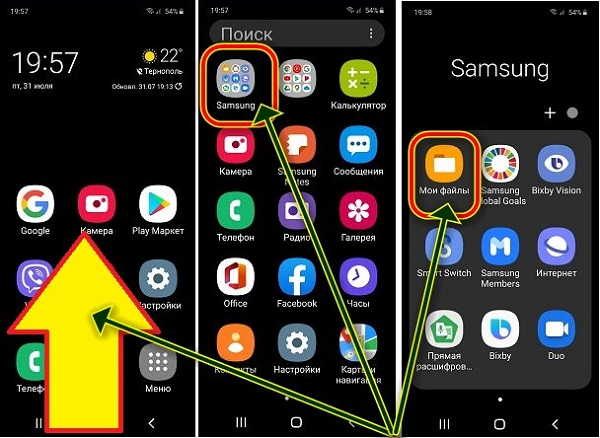



 Понсе де Лео}н и Карлос Пэрез-Санчо и А. Пертуса и Хосемануэль Иэста Кереда} ,
booktitle={Конференция Международного общества по поиску музыкальной информации},
год = {2006}
}
Понсе де Лео}н и Карлос Пэрез-Санчо и А. Пертуса и Хосемануэль Иэста Кереда} ,
booktitle={Конференция Международного общества по поиску музыкальной информации},
год = {2006}
}  Эггинк, Гай Дж. Браун
Эггинк, Гай Дж. Браун Вы можете отменить выбор жанров, которые не хотите видеть, с помощью кнопок над списком.
Вы можете отменить выбор жанров, которые не хотите видеть, с помощью кнопок над списком. А.Ш.Х. (тема)
А.Ш.Х. (тема)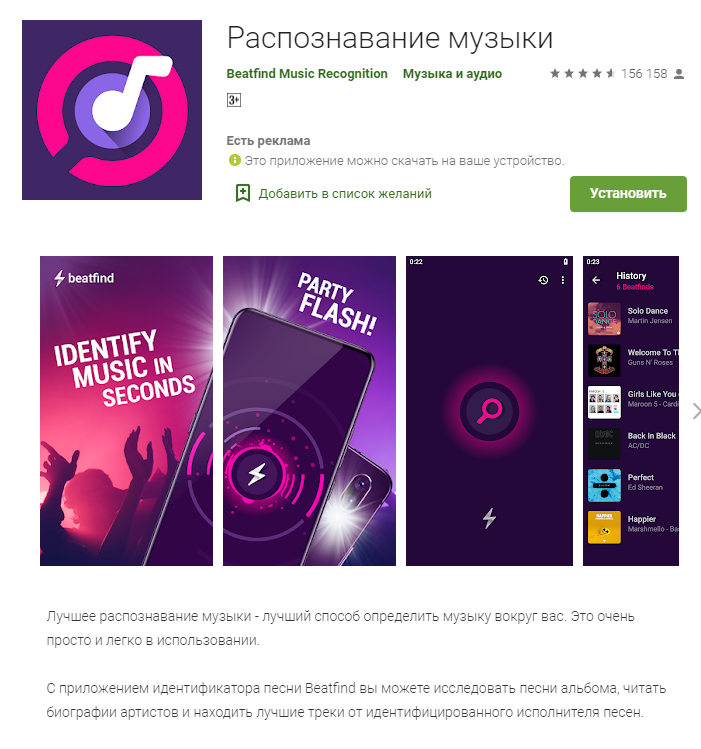 Уэмацу)
Уэмацу) 46 — I. Утреннее настроение (Эдвард Григ)
46 — I. Утреннее настроение (Эдвард Григ) Уандер)
Уандер) 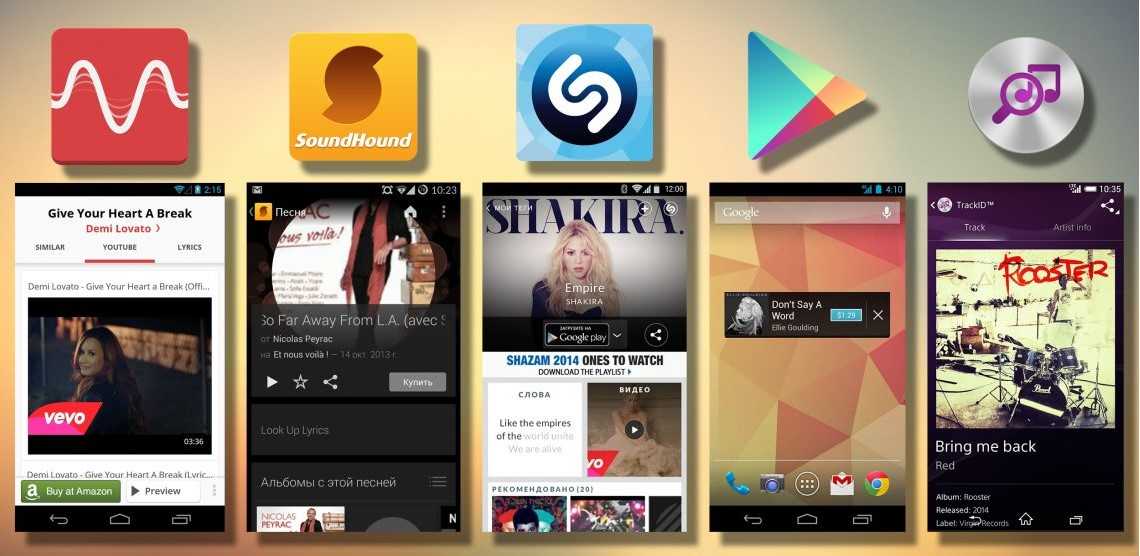 20) — Сцена (Чайковский)
20) — Сцена (Чайковский) 64 No.2 (Шопен)
64 No.2 (Шопен)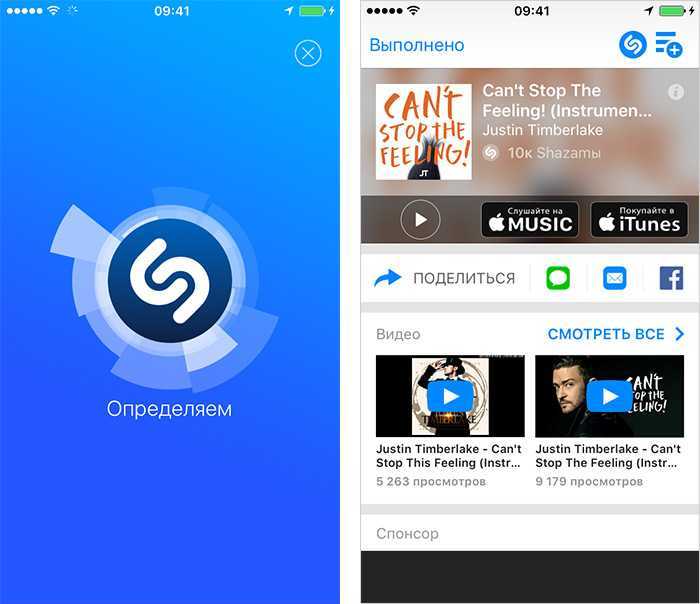 9 № 2 (Шопен)
9 № 2 (Шопен)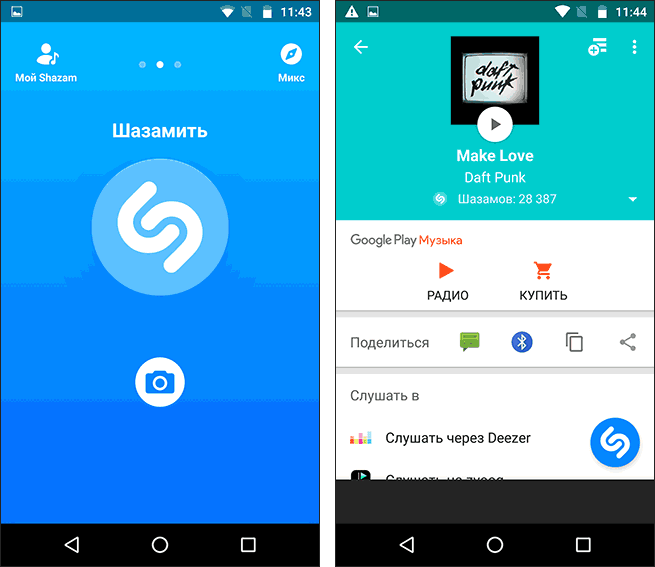 VII (Момпу)
VII (Момпу)
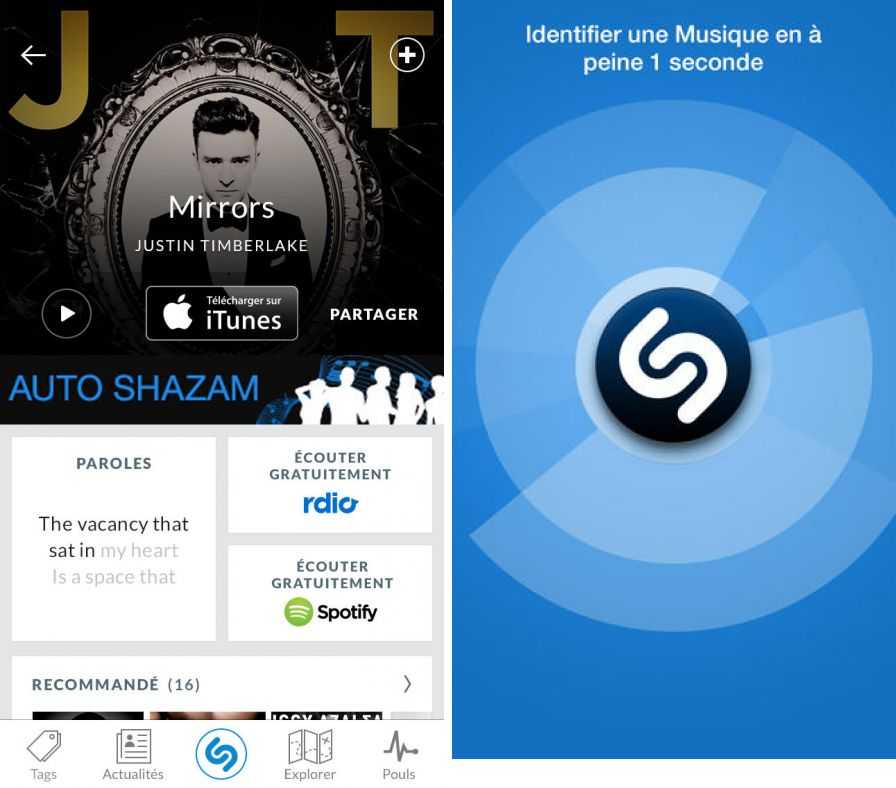
Ваш комментарий будет первым